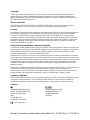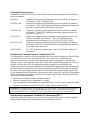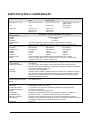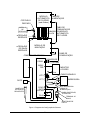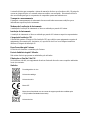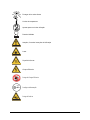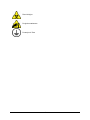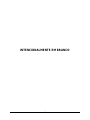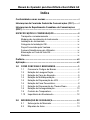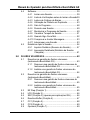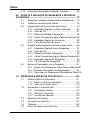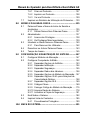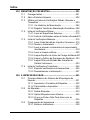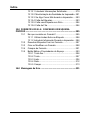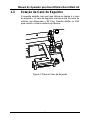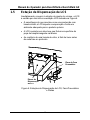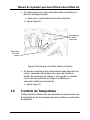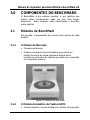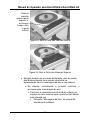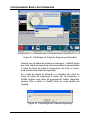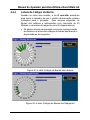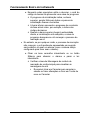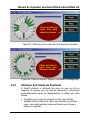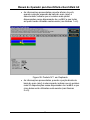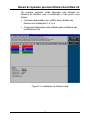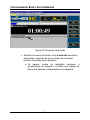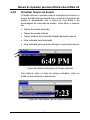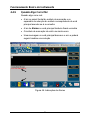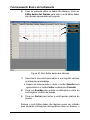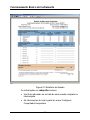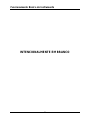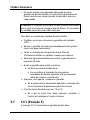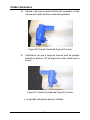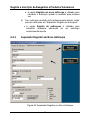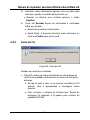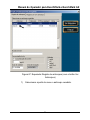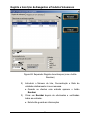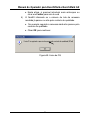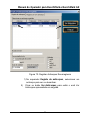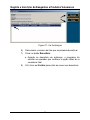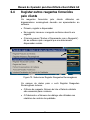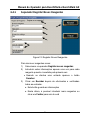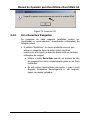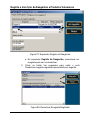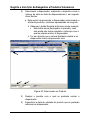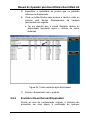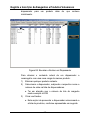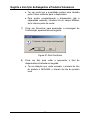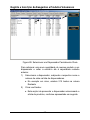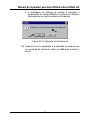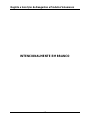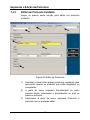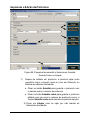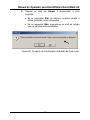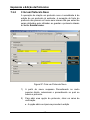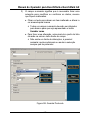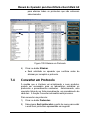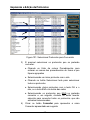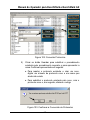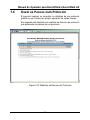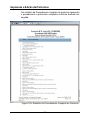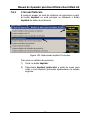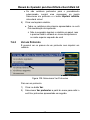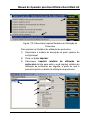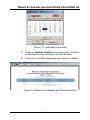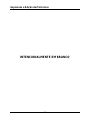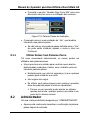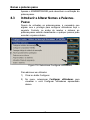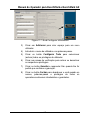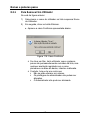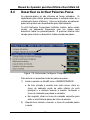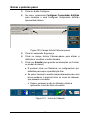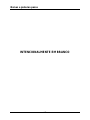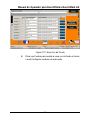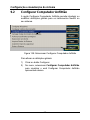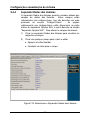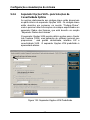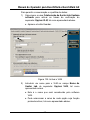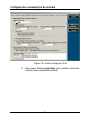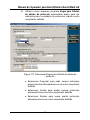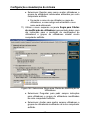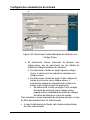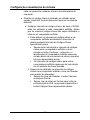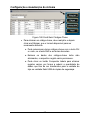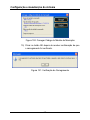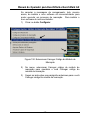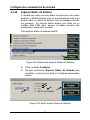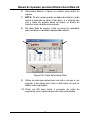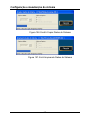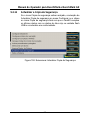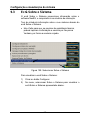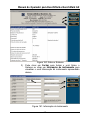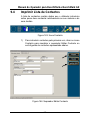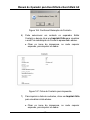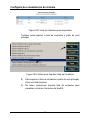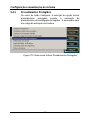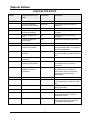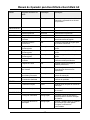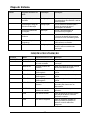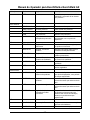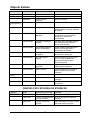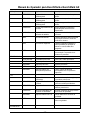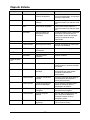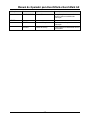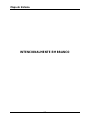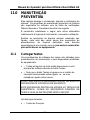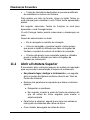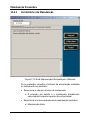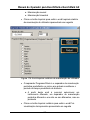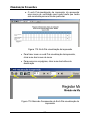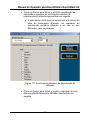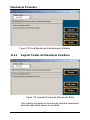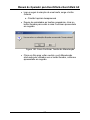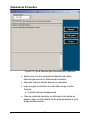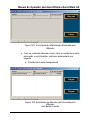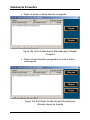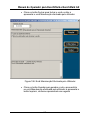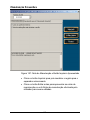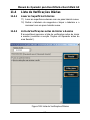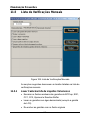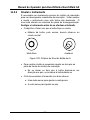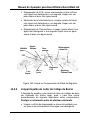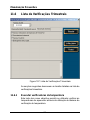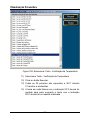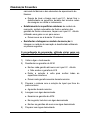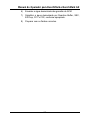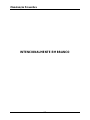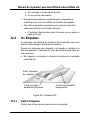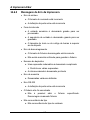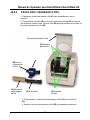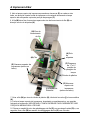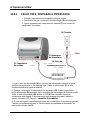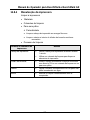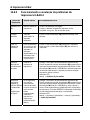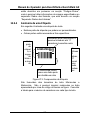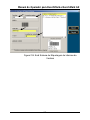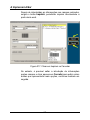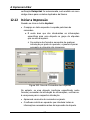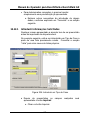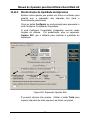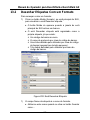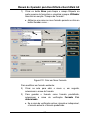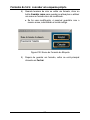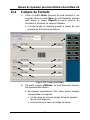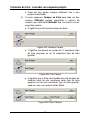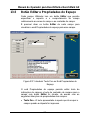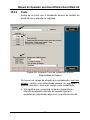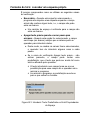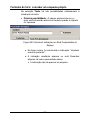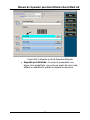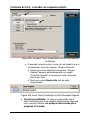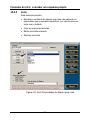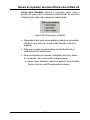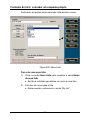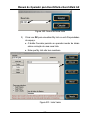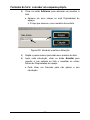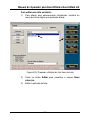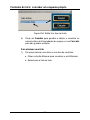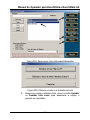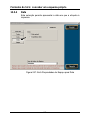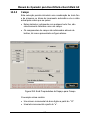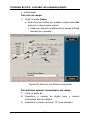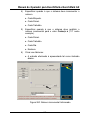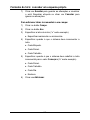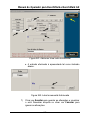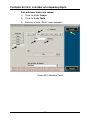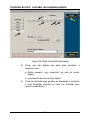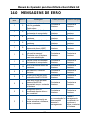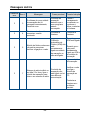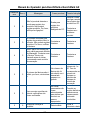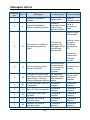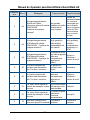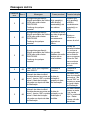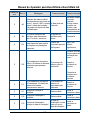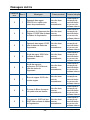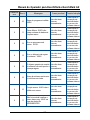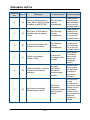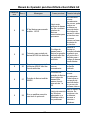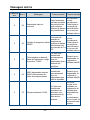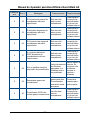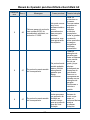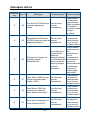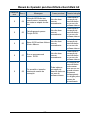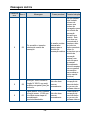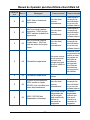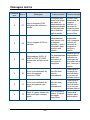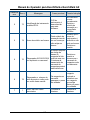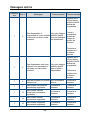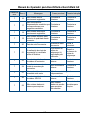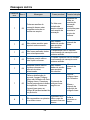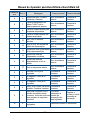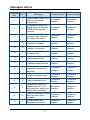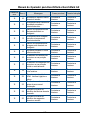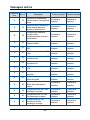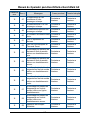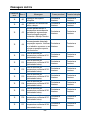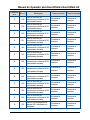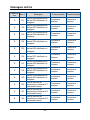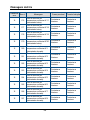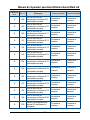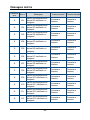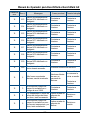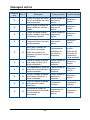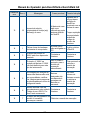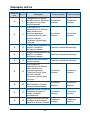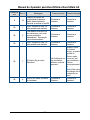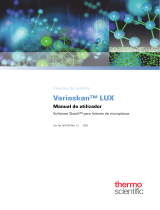Manual do Operador para BenchMark e
BenchMark GX


Manual do Operador para BenchMark e
BenchMark GX
Ventana Medical Systems, Inc.
www.ventanamed.com

Manual do Operador para BenchMark e BenchMark GX 20656PT Rev K 2010-08-04
Copyright
© 2003-2010 Ventana Medical Systems, Inc. Todos os direitos reservados. Nenhuma parte deste manual do
operador poderá ser copiada, reproduzida ou distribuída por qualquer meio ou para qualquer finalidade sem o
expresso consentimento por escrito da Ventana Medical Systems, Inc. (Ventana). Software NexES Versão 10.6, ©
1996-2009 Ventana Medical Systems, Inc.
Marcas comerciais
BENCHMARK, NEXES, DISCOVERY, SLS, INFORM, VENTANA e o logótipo da Ventana são marcas
comerciais da Roche. Todas as outras marcas comerciais são propriedade dos respectivos donos.
Licenças
Os produtos da Ventana podem estar regulados por um ou mais contratos de licença, incluindo licenças de terceiros.
Os utilizadores dos produtos ou do software descritos neste manual do operador, incluindo o Software NexES
Versão 10.6, e de outros produtos Ventana estão sujeitos aos termos das referidas licenças. Outros produtos,
componentes, módulos, funcionalidades e/ou funções mencionados neste manual do operador que não façam parte
dos produtos base ou do pacote de produtos BenchMark descritos neste documento não podem ser recebidos nem
utilizados por ninguém, a menos que as respectivas taxas de licença sejam pagas e os respectivos contratos de
licença sejam devidamente executados.
Renúncia de responsabilidade e dispensa de garantia
A Ventana não concede qualquer garantia a respeito do material referido neste manual do operador, incluindo, entre
outros, as garantias implícitas de comerciabilidade e adequação a um determinado fim. A recepção ou utilização dos
produtos descritos neste documento estão sujeitas à garantia do produto, à declaração de aplicação e a outras
informações regulamentares, se existirem, contidas neste manual.
Esta publicação é fornecida “tal como está” e serve apenas para efeitos informativos, não devendo ser considerada
como compromisso de qualquer espécie por parte da Ventana. Todos os esforços foram envidados para garantir que
a informação contida neste manual do operador estava exacta no momento da impressão. Porém, a Ventana não será
responsabilizada por erros ou omissões contidos neste manual do operador nem por quaisquer danos, incluindo
incidentais ou consequentes, em ligação com a instalação, desempenho ou utilização do material referido neste
manual do operador.
As informações contidas neste manual do operador estão sujeitas a alteração sem aviso prévio. A Ventana reserva-se
o direito de fazer alterações neste manual do operador conforme necessário, como parte integrante do
desenvolvimento contínuo dos produtos. Os utilizadores devem consultar a versão mais recente deste manual do
operador para estar a par de quaisquer actualizações ou adições à informação que o manual já contém.
Legislação reguladora
Todos os direitos de autor, marcas comerciais, patentes e contratos de licença serão regulados e redigidos de acordo
com as leis do Estado do Arizona e as leis dos Estados Unidos da América, a menos que seja estipulado em
contrário nos contratos que regulam os referidos direitos de autor, marcas comerciais, patentes ou licenças.
Contacto
Ventana Medical Systems, Inc.
1910 E. Innovation Park Drive
Tucson, Arizona 85755
USA
+1 520 887 2155
+1 800 227 2155 (USA)
www.ventanamed.com
Roche Diagnostics GmbH
Sandhofer Strasse 116
D-68305 Mannheim
Germany

i
Conformidade com as normas
O instrumento BenchMark é fabricado e certificado de modo a estar em conformidade com as seguintes
normas de segurança:
EN 61010-1 Requisitos de segurança para equipamento eléctrico de medição, de comando e
de laboratório – Parte 1: Requisitos gerais
EN 61010-2-081 Requisitos de segurança para equipamento eléctrico de medição, de comando e
de laboratório – Parte 2-081: Regras particulares para equipamento de laboratório
automático e semiautomático para análises e outros usos
EN 61010-2-101 Requisitos de segurança para equipamento eléctrico de medição, de comando e
de laboratório – Parte 2-101: Regras particulares para equipamento médico de
diagnóstico in vitro (IVD)
EN 61326-2-6 Requisitos de compatibilidade electromagnética para equipamento eléctrico de
medição, de comando e de laboratório – Parte 2-6: Regras particulares –
equipamento médico de diagnóstico in vitro (IVD); IEC 61326-2-6:2005
IEC 61010-2-010 Requisitos de segurança para equipamento eléctrico de medição, de comando e
de laboratório, Parte 2-010: Regras particulares para equipamento de laboratório
para o aquecimento de materiais
IEC/EN 60825-1 Ed. 2:2007 Segurança de produtos laser - Parte 1: Classificação e requisitos do
equipamento
Informações da Comissão Federal de Comunicações (FCC)
Este equipamento foi testado e está em conformidade com os limites para um dispositivo digital de Classe
A, de acordo com a Parte 15 dos regulamentos da FCC. Estes limites foram estabelecidos para
proporcionar uma protecção razoável contra interferências quando o equipamento for utilizado num
ambiente comercial. Este equipamento gera, utiliza e pode emitir energia de radiofrequência e, se não for
instalado e utilizado de acordo com o manual de instruções, poderá provocar interferências nas
comunicações via rádio. Existem probabilidades de a utilização deste equipamento numa área residencial
provocar interferência, sendo que a correcção desta interferência deverá ser feita por conta do utilizador.
No entanto, não existe qualquer garantia de que não existirá interferência numa instalação em particular.
Se este equipamento provocar interferência na recepção de rádio ou televisão, o que pode ser determinado
ligando e desligando o equipamento, aconselha-se o utilizador a tentar corrigir a interferência através de
uma ou mais das seguintes medidas:
• Reorientar ou mudar de localização a antena de recepção.
• Aumentar a separação entre o equipamento e o receptor.
• Ligar o equipamento a uma tomada de um circuito diferente do circuito ao qual o receptor está ligado.
• Consultar o revendedor ou um técnico de rádio/TV qualificado para obter assistência.
CUIDADO: AS ALTERAÇÕES OU MODIFICAÇÕES QUE NÃO FOREM EXPRESSAMENTE APROVADAS
PELA PARTE RESPONSÁVEL PELA CONFORMIDADE COM A PARTE 15 DOS REGULAMENTOS DA
FCC PODERÃO ANULAR A AUTORIDADE DO UTILIZADOR PARA UTILIZAR O EQUIPAMENTO.
Informações do Departamento Canadiano de Comunicações (DOC)
Este aparelho digital não ultrapassa os limites de Classe A para emissões de ruído via rádio de aparelhos
digitais conforme estabelecido nos Regulamentos de Radiofrequência do DOC.

ii
ESPECIFICAÇÕES E CONFIGURAÇÃO
Características Físicas: Módulo de Marcação
(SM)
Módulo Automático de
Fluidos (AFM)
Módulo do Armário Base
Dimensões (C x P x A): (41,3 x 55,9 x 34,9 cm) (50,8 x 54,6 x 38,7 cm) (50,8 x 54,6 x 96,5 cm) com
gaveta e AFM
Peso 25 kg 26,4 kg vazio 18,2 kg vazio
sem o AFM
Espaço livre Topo 38,1 cm
Lados 10,2 cm
Trás 15,2 cm
Topo 0,0 cm
Lados 10,2 cm
Trás 15,2 cm
Características Físicas
Eléctricas do SM
BenchMark (750-800), BenchMark GX (750-850)
Voltagem 100-120 / 200-230 VCA
Corrente 4 / 2 Amps
Frequência 50 / 60 Hz
Ligação Eléctrica Cabo adequado ao país. Para EUA, ligação à terra padrão com 3 dentes.
Fusível
Todos os modelos, SM e AFM: 6,3 Amps, 250 Volts, 5 x 20 mm, actuação rápida.
Características Físicas Eléctricas do AFM
BenchMark
BenchMark GX
AFM 750-801*
AFM 750-851*
AFM 750-821*
AFM 750-871**
AFM 750-811*
AFM 750-861*
Voltagem 120 VCA 100 VCA 230 VCA
Corrente 4 Amps 4 Amps*, 2 Amps** 2 Amps
Frequência 60 Hz 50/60 Hz 50/60 Hz
Ligação Eléctrica Cabo adequado ao país. Para EUA, ligação à terra padrão com 3 dentes.
Fusível Todos os modelos, SM e AFM: *6,3 Amps, 250 Volts, 5 x 20 mm, actuação rápida.
**2,0 Amps, 250 Volts, 5 x 20 mm, retardamento.
Requisitos Ambientais:
Produção BTU/Hr 1200 BTU/Hr
Temperatura Ambiente 15°C a 30°C (59°F a 86°F) {Nota: O instrumento poderá não conseguir manter a
temperatura de reacção adequada se a temperatura ambiente do laboratório ultrapassar
a temperatura máxima especificada.}
Humidade 10% a 90%, sem condensação
Localização Superfície plana e nivelada. Evitar luz directa ou correntes de ar. Afastar de fontes de
calor directo e humidade. Altitude máxima 2000 m. Apenas para utilização no interior.
Não posicionar o instrumento de modo a que seja difícil remover a ficha principal de
tomada de alimentação eléctrica.
Controlo de Temperatura:
Elemento de aquecimento de
lâminas
37°C a 95°C ±2,0° C
Características Gerais:
Capacidade Processamento de IHC, ISH, e FITC
Carrossel de Lâminas 1 a 20 lâminas com controlo de temperatura independente para cada posição.
Carrossel de Reagentes 25 posições de reagentes
Lâminas 25 x 75 mm, 26 x 76 mm Superfrost Plus
Modularidade Os sistemas 1-8 BenchMark® podem ser controlados a partir de um sistema PC.
Qualidade da Água Água NCCLS Tipo II ou equivalente (referida como água desionizada).
Reagentes Volumosos Até sete reagente volumosos diferente em recipiente incorporados de 3 a 6 litros.
Configurações Montagem no solo utilizando o módulo de resíduos com garrafa de resíduos de 20 litros
ou montagem em bancada com garrafa de resíduos de 20 litros.
Certificações CSA e CE.

iii
Figura 1: Diagrama de Configuração do Sistema
MÓDULO
AUTOMÁTICO
DE FLUÍDOS
(sete fluidos)
CABO DE
COMUNICAÇÃO
DO MÓDULO
AUTOMÁTICO
DE FLUÍDOS
MÓDULO DE
MARCAÇÃO
MÓDULO
DE
RESÍDUOS
RATO
CANETA DE
LEITURA DE
REAGENTES
COMPUTADOR PESSOAL
MONITOR
A CORES
IMPRESSORA
A
CESS
Ó
RIO
DE SA
Í
DA
RESÍDUOS
A
CESS
Ó
RIO
RESÍDUOS
COTOVELO
DENTADO
CABO DE
COMUNICAÇÃO
CABO
CONVERSOR
FIO GND
CABO
COM2
MONI-
TOR
LPT2
LPT1
COM1
RATO
TECLADO
CA IN
CABO ADAPTADOR,
25-PIN/9-PIN
A
DAPTADOR DE
PORTA
TERMINAL 25
PINOS
CHAVE HW
CABO PARALELO
PS IMPRESSOR
A
TERMINAL
9 PINOS
CABOS DE
ALIMENTAÇÃO
CABO DE
ALIMENTAÇÃO
TUBAGEM
DO AFM

iv
A extensão eléctrica que acompanha o sistema de marcação não deve ser colocada no chão. Há perigo de
ocorrer um choque eléctrico se a extensão entrar em contacto com um líquido. Esta extensão eléctrica
deve ser utilizada para ligar os componentes do computador apenas num ambiente seco.
Transporte e armazenamento
O transporte e armazenamento do instrumento devem ser realizados nas mesmas condições que as
indicadas nas especificações do instrumento.
Mudança de Localização do Instrumento
A mudança de localização do instrumento só deve ser realizada por pessoal da Ventana.
Instalação do Instrumento
A instalação do instrumento só deve ser realizada por pessoal da Ventana ou respectivos representantes.
Categoria de Instalação CEI
O BenchMark pertence à Categoria II de Instalação CEI, que se define como equipamento ou partes de
equipamento, telecomunicações, electrónica, etc, especiais de nível local com voltagens transitórias
inferiores à Categoria de Instalação III.
Peças Fornecidas pela Ventana
Os fusíveis são fornecidos e instalados pela Ventana.
Fusíveis Substituíveis pelo Utilizador
Não existem fusíveis que possam ser substituídos pelo utilizador.
Eliminação no Final da Vida Útil
No final da sua vida útil, este equipamento deverá ser eliminado de acordo com os requisitos ambientais
locais e/ou nacionais.
Símbolos
Para diagnóstico in vitro
Número de catálogo
Número de série
Marca CE
Marca de conformidade com as normas de segurança eléctrica emitidas pela
CSA (Canadian Standards Association)
Número de lote

v
Proteger da luz solar directa
Limites de temperatura
Apenas para uma única utilização
Data de Validade
Atenção, Consultar Instruções de Utilização
Laser
Superfície Quente
Choque Eléctrico
Perigo de Choque Eléctrico
Desligar a Alimentação
Perigo de Deslize

vi
Risco biológico
Perigo de entalamento
Protecção de Terra

vii
Prefácio
O sistema BenchMark inclui componentes de hardware,
software e reagentes. Este manual abrange o funcionamento,
informações de segurança e manutenção do sistema
BenchMark e BenchMark GX. Quaisquer funcionalidades ou
instruções que se apliquem apenas ao BenchMark GX estão
indicadas neste manual. Os pormenores relativamente a cada
produto dos reagentes são referidos nos respectivos folhetos
informativos.
Aplicação
O sistema BenchMark destina-se à coloração automática de
amostras histológicas ou citológicas em lâminas de
microscópio com reagentes específicos de imunohistoquímica
ou de hibridação in situ para efeitos de diagnóstico in vitro.
O sistema destina-se a ser utilizado por pessoal de laboratório
com formação, tal como histotecnologistas e técnicos de
laboratório, que sejam especialistas nos processos de
histologia e tenham capacidades básicas de utilização de
computadores. O sistema destina-se a ser instalado num
ambiente de laboratório anatómico, seja clínico ou de
investigação, e deve ser utilizado de forma consistente com as
práticas do sector em termos de segurança, regulamentação,
ambiente, ergonomia, fluxo de trabalho e tecnologias de
informação.

viii
INTENCIONALMENTE EM BRANCO

Manual do Operador para BenchMark e BenchMark GX
ix
Índice
Conformidade com as normas.........................................................i
Informações da Comissão Federal de Comunicações (FCC)........i
Informações do Departamento Canadiano de Comunicações
(DOC) ..................................................................................................i
ESPECIFICAÇÕES E CONFIGURAÇÃO..........................................ii
Transporte e armazenamento .................................................. iv
Mudança de Localização do Instrumento................................. iv
Instalação do Instrumento ........................................................ iv
Categoria de Instalação CEI..................................................... iv
Peças Fornecidas pela Ventana............................................... iv
Fusíveis Substituíveis pelo Utilizador ....................................... iv
Eliminação no Final da Vida Útil............................................... iv
Símbolos................................................................................... iv
Prefácio............................................................................................vii
Aplicação.........................................................................................vii
1.0 COMO FUNCIONA O BENCHMARK.......................................1
1.1 Carrossel e Códigos de Barras......................................2
1.2 Estação de Lavagem Dupla...........................................4
1.3 Estação de Cano de Esguicho....................................... 5
1.4 Estação de Multidispensação ........................................ 6
1.5 Estação de Dispensação de LCS ..................................7
1.6 Estação da Faca Pneumática ........................................8
1.7 Estação de Dispensação de ThermoClean....................9
1.8 Estação de Homogeneização ......................................10
1.9 Controlo de Temperatura.............................................11
1.10 Importância do Nivelamento ........................................ 12
2.0 INFORMAÇÃO DE SEGURANÇA..........................................13
2.1 Subconjunto do Marcador............................................13
2.2 Etiquetas de Aviso .......................................................13

Índice
x
2.2.1 Cuidado: Superfície Quente—Não tocar .......... 13
2.2.2 Cuidado: Consultar os Documentos Anexos....14
2.2.3 Cuidado: Risco de Choques Eléctricos ............14
2.2.4 Cuidado: Perigo de Choque - Não Expor a Água
(ISO 3864)........................................................ 14
2.2.5 Cuidado: Desligar a Alimentação Antes de
Qualquer Operação de Manutenção ................15
2.2.6 Atenção: Laser na placa..................................15
2.2.7 Cuidado: Risco biológico.................................16
2.2.8 Cuidado: Perigo de entalamento ..................... 16
2.3 Formação sobre Segurança.........................................17
2.4 Conformidade de Segurança .......................................18
3.0 COMPONENTES DO BENCHMARK..........................................19
3.1 Módulos do BenchMark ...............................................19
3.1.1 O Módulo de Marcação ....................................19
3.1.2 O Módulo Automático de Fluidos (AFM) ..........19
3.1.3 O Módulo de Resíduos.....................................20
3.1.4 O Computador Pessoal ....................................21
3.2 Software.......................................................................22
4.0 FUNCIONAMENTO BÁSICO DO INSTRUMENTO................23
4.1 Lâminas .......................................................................23
4.2 Em que consiste uma Sessão?....................................23
4.3 Hardware .....................................................................24
4.3.1 Ligar o Instrumento...........................................24
4.3.2 Painel de Controlo do Instrumento ................... 25
4.3.3 Abrir as Portas das Lâminas ............................ 26
4.3.4 Acções do Operador antes de uma Sessão.....28
4.3.5 Montar Lâminas no Tabuleiro de Lâminas .......28
4.3.6 Inicialização Antes de uma Sessão.................. 30
4.3.7 Colocação dos Carrosséis na Posição Inicial... 31
4.3.8 Tabuleiro de Reagentes Amovível ...................32
4.3.9 Caneta de Registo para Kits e Produtos Ventana34
4.3.10 Limpeza............................................................35
4.3.11 Aplicações Manuais..........................................36
4.3.12 Cópia de Segurança Automática e Manual ......37

Manual do Operador para BenchMark e BenchMark GX
xi
4.4 Software.......................................................................39
4.4.1 Iniciar uma Sessão...........................................39
4.4.2 Lista de Verificações antes de Iniciar a Sessão39
4.4.3 Leitura de Códigos de Barras........................... 41
4.4.4 Utilização de Produto em Duplicado ................43
4.4.5 Sair do Programa ............................................. 48
4.4.6 Durante uma Sessão........................................49
4.4.7 Monitorizar o Progresso da Sessão ................. 49
4.4.8 Visualizar Tempos de Sessão ..........................51
4.4.9 Quando Algo Corre Mal.................................... 52
4.4.10 Comprovar e Aceitar Mensagens ..................... 53
4.4.11 Interromper uma Sessão .................................. 53
4.5 Relatórios Após a Sessão............................................54
4.5.1 Imprimir Relatório (Resumo da Sessão) ..........57
4.5.2 Impressão Detalhada (Relatório da Sessão
Completa)......................................................... 61
5.0 FLUIDOS VOLUMOSOS ........................................................63
5.1 Reencher as garrafas de fluidos volumosos
(Instrumento BenchMark GX) ......................................63
5.1.1 Remover uma garrafa de fluidos volumosos do
Instrumento BenchMark GX ............................. 63
5.1.2 Instalar uma garrafa de fluidos volumosos do
Instrumento BenchMark GX ............................. 64
5.2 Reencher as garrafas de fluidos volumosos
(Instrumento BenchMark) ............................................65
5.2.1 Remover uma garrafa de fluidos volumosos do
Instrumento BenchMark ................................... 65
5.2.2 Instalar uma garrafa de fluidos volumosos do
Instrumento BenchMark ................................... 65
5.3 EZ Prep (Posição 1).....................................................65
5.4 LCS (Posição 2)........................................................... 66
5.5 SSC (Posição 3) (apenas para aplicações ISH) ..........66
5.6 Reaction Buffer (Posição 4) .........................................67
5.7 CC1 (Posição 5)...........................................................68
5.8 CC2 (Posição 6)...........................................................69
5.9 Opcional (Posição 7)....................................................69

Índice
xii
5.10 Instruções para Instalar e Reparar Torneiras ..............69
6.0 REGISTO E INSCRIÇÃO DE REAGENTES E PRODUTOS
VOLUMOSOS ..................................................................................75
6.1 Reagentes Ventana e Dispensadores Reutilizáveis .... 75
6.2 Produtos Fornecidos pelo Cliente................................76
6.3 Registar anticorpos fornecidos pelo cliente .................78
6.3.1 Separador Registar um Novo Anticorpo...........80
6.3.2 Aviso de CQ .....................................................81
6.3.3 Datas de Validade e Recepção........................82
6.3.4 Vários Fornecedores para o Mesmo Anticorpo 82
6.3.5 Separador Registo de Anticorpos..................... 82
6.3.6 Ver e Desactivar Anticorpos .............................86
6.4 Registar outros reagentes fornecidos pelo cliente ....... 89
6.4.1 Separador Registar Novos Reagentes.............91
6.4.2 Aviso de CQ .....................................................92
6.4.3 Datas de Validade e Recepção........................92
6.4.4 Vários Fornecedores para o Mesmo Reagente 93
6.4.5 Separador Registo de Reagentes .................... 93
6.4.6 Ver e Desactivar Reagentes.............................95
6.5 Encher o Dispensador com o Reagente ......................97
6.5.1 Encher um Dispensador Vazio (Nunca Utilizado)99
6.5.2 Esvaziar e Re-encher um Dispensador..........101
6.5.3 Re-encher um Dispensador Parcialmente Cheio105
7.0 IMPRESSÃO E EDIÇÃO DE PROTOCOLOS......................111
7.1 Utilizar o Editor de Protocolos....................................111
7.1.1 Editar um Protocolo Existente ........................ 112
7.1.2 Criar um Protocolo Novo ................................ 116
7.2 Automatizar o Protocolo ISH......................................119
7.2.1 Informações Gerais ........................................119
7.2.2 Soluções Volumosas......................................119
7.2.3 Volume nas Lâminas......................................120
7.3 Eliminar um Protocolo................................................120
7.4 Converter um Protocolo .............................................121
7.5 Titulação ....................................................................124
7.6 Rever os Passos num Protocolo................................ 125

Manual do Operador para BenchMark e BenchMark GX
xiii
7.6.1 Criar um Protocolo..........................................127
7.6.2 Imprimir um Protocolo ....................................128
7.6.3 Ver um Protocolo............................................129
7.7 Imprimir um Relatório de Utilização de Protocolos ....130
8.0 NOMES E PALAVRAS-PASSE............................................135
8.1 Palavras-Passe e Nome de Início de Sessão e
Aceitações .................................................................135
8.1.1 Utilizar Nomes Sem Palavras-Passe.............. 137
8.2 Administrador............................................................. 137
8.2.1 Acerca dos Privilégios ....................................138
8.2.2 Os Privilégios Mais Importantes .....................139
8.3 Introduzir e Alterar Nomes e Palavras-Passe ............140
8.3.1 Para Remover Um Utilizador.......................... 142
8.4 Desactivar ou Activar Palavras-Passe....................... 143
8.5 Tempo de Acesso ...................................................... 145
9.0 CONFIGURAÇÃO E MANUTENÇÃO DO SISTEMA ...........147
9.1 Configurar Módulos de Marcação..............................147
9.2 Configurar Computador Anfitrião ...............................152
9.2.1 Separador Opções do Anfitrião ...................... 153
9.2.2 Separador Instituição......................................154
9.2.3 Separador Segurança ....................................155
9.2.4 Separador Dados das Lâminas ......................156
9.2.5 Separador Opções do Módulo de Marcação..157
9.2.6 Separador Opções VLM—para Soluções de
Conectividade Óptima....................................158
9.2.7 Separador Opções SLS..................................169
9.2.8 Códigos-Chave............................................... 169
9.2.9 Carregar Código do Módulo de Marcação .....175
9.2.10 Arquivar Dados do Sistema............................178
9.2.11 Actualizar a Cópia de Segurança ................... 181
9.3 Ecrã Sobre o Sistema ................................................182
9.4 Imprimir Lista de Contactos ....................................... 185
9.4.1 Procedimentos Protegidos .............................190
10.0 MAPA DO SISTEMA.............................................................191

Índice
xiv
11.0 MANUTENÇÃO PREVENTIVA.............................................201
11.1 Carregar testes ..........................................................201
11.2 Abrir a Estrutura Superior ..........................................202
11.3 Utilizar as Listas de Verificações Diárias, Mensais e
Trimestrais ................................................................. 203
11.3.1 Ver Histórico de Manutenção .........................204
11.3.2 Registar Tarefas de Manutenção Periódicas .208
11.4 Lista de Verificações Diárias......................................215
11.4.1 Lavar as Superfícies Externas........................ 215
11.4.2 Lista de Verificações antes de Iniciar a Sessão215
11.5 Lista de Verificações Mensais.................................... 216
11.5.1 Lavar Cada Garrafa de Líquidos Volumosos .216
11.5.2 Nivelar o Instrumento ..................................... 217
11.5.3 Lavar e escovar os elementos de aquecimento
das lâminas ....................................................219
11.5.4 Lavar e Limpar os Bicos ................................. 220
11.5.5 Limpar Espelho do Leitor de Código de Barras221
11.5.6 Limpar o Orifício de Drenagem de Resíduos .223
11.5.7 Limpar Filtros de Entrada das Garrafas de
Fluidos Volumosos.........................................223
11.6 Lista de Verificações Trimestrais ...............................224
11.6.1 Executar verificadores da temperatura...........224
11.6.2 Descontaminar o Instrumento ........................ 227
12.0 A IMPRESSORA EBAR........................................................231
12.1 Princípios Básicos do Sistema de Etiquetagem de
lâminas.......................................................................231
12.1.1 Impressão e Formatos de Etiquetas...............232
12.1.2 Personalizar a Impressão...............................232
12.2 As Etiquetas...............................................................233
12.2.1 Retirar Etiquetas............................................. 233
12.2.2 Aplicar Etiquetas numa Lâmina......................234
12.2.3 O que se Pode e Não Pode fazer com as
Etiquetas ........................................................ 234
12.3 Componentes da Impressora.....................................236
12.3.1 Botões e Indicadores...................................... 238

Manual do Operador para BenchMark e BenchMark GX
xv
12.4 Preparação ................................................................239
12.4.1 Preparar a Impressora....................................239
12.4.2 Carregar Papel e Etiquetas ............................240
12.5 Instruções de Carregamento da Fita..........................243
12.6 Utilizar a Impressora Ebar.......................................... 246
12.6.1 Utilitários de Inicialização ...............................246
12.6.2 Utilitário Auto-teste ......................................... 246
12.6.3 Utilitário de Calibração do Sensor de Intervalos246
12.6.4 Inicialização da Impressora ............................ 247
12.6.5 Mensagens de Erro da Impressora ................248
12.7 Guia de Resolução de Problemas .............................249
12.7.1 Informações sobre a Protecção Mylar............250
12.8 Utilizar a Impressora Ebar II....................................... 252
12.8.1 PASSO UM: CARREGAR O ROLO DE
ETIQUETAS...................................................253
12.8.2 PASSO DOIS: CARREGAR A FITA...............255
12.8.3 PASSO TRÊS: PREPARAR A IMPRESSORA258
12.8.4 Manutenção da impressora ............................ 259
12.8.5 Funcionamento e resolução de problemas da
impressora E-BAR-2 ......................................260
12.9 Software SLS ............................................................. 261
12.9.1 Iniciar e Sair do SLS....................................... 261
12.9.2 O Ecrã Principal..............................................262
12.9.3 Imprimir uma Etiqueta de Teste .....................263
12.9.4 Anatomia de uma Etiqueta ............................. 265
12.9.5 Imprimir com Pausas para Introdução............266
12.9.6 Sair do Programa ...........................................267
12.10 Imprimir Etiquetas com o SLS.................................... 267
12.10.1 Antes de se Imprimir ....................................267
12.10.2 Pré-Visualizar uma Etiqueta.........................272
12.10.3 Eliminar uma Etiqueta ..................................273
12.10.4 Adicionar uma Etiqueta ................................274
12.10.5 Começar de Novo ........................................274
12.11 Seleccionar Etiquetas do Historial .............................274
12.11.1 Aviso para Laboratórios com Vários Sistemas277
12.12 Iniciar a Impressão.....................................................278

Índice
xvi
12.12.1 Introduzir Informações Solicitadas ...............279
12.12.2 Monitorização da Qualidade de Impressão..281
12.12.3 Se Algo Correr Mal durante a Impressão.....283
12.12.4 Falta de Etiquetas ........................................283
12.12.5 Falta uma Etiqueta num Rolo.......................284
12.12.6 Falta de Fita .................................................284
13.0 FORMATOS DO SLS: CONCEBER UM ESQUEMA
PRÓPRIO .......................................................................................285
13.1 Em que consiste um Formato? ..................................285
13.1.1 Utilizar Linhas Extra na Etiqueta ....................286
13.1.2 Introduzir Informação Durante a Impressão ...286
13.2 Desenhar Etiquetas Com um Formato.......................287
13.3 Criar ou Modificar um Formato ..................................288
13.4 Campos de Formato ..................................................291
13.5 Botão Editar e Propriedades do Espaço....................293
13.5.1 Texto fixo........................................................296
13.5.2 Texto...............................................................297
13.5.3 Lista................................................................304
13.5.4 Data................................................................312
13.5.5 Campo............................................................313
14.0 Mensagens de Erro .............................................................321

Manual do Operador para BenchMark e BenchMark GX
1
1.0 COMO FUNCIONA O
BENCHMARK
O aparelho BenchMark automatiza os processos de marcação
IHC e ISH. O operador só necessita de:
• Colocar as lâminas e os reagentes
• Manter o computador informado sobre o que pretende fazer
• Iniciar o processo
• Manter-se afastado até que as lâminas fiquem prontas.
O instrumento BenchMark não pára.
Nesta secção, serão apresentados os princípios básicos sobre
o funcionamento do BenchMark. Tendo umas noções básicas
sobre o instrumento, é possível ganhar mais confiança nas
suas funcionalidades e possuir uma maior capacidade para
diagnosticar um problema, caso ocorra.
O instrumento BenchMark é composto por quatro componentes
principais que funcionam em conjunto como um sistema:
• O computador e respectivo software
• O módulo de marcação
• O módulo automático de fluidos (AFM)
♦ O compressor de ar localizado no AFM é controlado
pelo subconjunto do marcador
♦ O compressor de ar localizado no AFM fornece ar
pressurizado e líquidos volumosos ao subconjunto do
marcador através da tubagem de plástico
o O subconjunto do marcador não funcionará sem ar
nem fluidos volumosos
• O módulo de resíduos
♦ Consiste num recipiente de grandes dimensões que
recolhe os resíduos líquidos durante a marcação

Como Funciona o BenchMark
2
O subconjunto do marcador BenchMark constitui o local onde
são efectuadas todas as operações de processamento das
lâminas. Possui
• Carrosséis
• Motores
• Placas
• Tubagem
• Elementos de aquecimento de lâminas individuais
• Válvulas
• Um mecanismo dispensador
• Microcomputadores
• Um leitor de código de barras
• Um espelho amovível
• Outros componentes
1.1 Carrossel e Códigos de Barras
Essencialmente, o carrossel de reagentes roda por cima do
carrossel de lâminas.
• O carrossel de lâminas contém lâminas
• O carrossel de reagentes contém dispensadores de
reagente no tabuleiro de reagentes
O controlador monitoriza qual a lâmina ou reagente que ocupa
cada posição do carrossel, lendo as etiquetas de código de
barras colocadas nas lâminas e dispensadores
• O código de barras das lâminas especifica o protocolo (um
procedimento de marcação personalizado) necessário para
a lâmina
• O código de barras dos reagentes informa o sistema sobre
qual o reagente ou anticorpo que um dispensador contém

Manual do Operador para BenchMark e BenchMark GX
3
O carrossel de reagentes e a placa de esguicho rodam em
etapas cronometradas. Quando uma placa de esguicho,
misturador ou estação de dispensação, passa por cima de uma
lâmina, o controlador activa a função apropriada de acordo
com o protocolo da lâmina.
Figura 2: Carrosséis, Mecanismo Dispensador e Leitor
de Código de Barras
O carrossel de lâminas roda no sentido dos ponteiros do
relógio em etapas cronometradas. Quando uma lâmina passa
por debaixo de uma placa de esguicho, misturador ou estação
de dispensação o controlador activa a função apropriada de
acordo com o protocolo da lâmina.
Braço de
dispensação
impulsiona o
dis
p
ensado
r
Dis
p
ensado
r
Carrossel de
Rea
g
entes
Carrossel de
Lâminas
Leitor de Código
de Barras
lê as etiquetas
nos
dispensadores e
lâminas

Como Funciona o BenchMark
4
1.2 Estação de Lavagem Dupla
A primeira estação com qual uma lâmina se depara é a placa
de lavagem dupla.
• Utiliza-se o termo de lavagem dupla porque, na realidade,
existem duas placas
♦ As duas placas consistem em duas filas de orifícios que
dispensam o líquido sobre a lâmina
♦ As placas estão colocadas em ângulo de modo a limpar o
tampão da amostra de tecido na extremidade da lâmina
♦ O objectivo das placas é
o Limpar completamente quaisquer reagentes ou
anticorpos anteriormente aplicados na lâmina
o Deixar uma quantidade de solução tampão
cuidadosamente controlada na lâmina
Figura 3: Placas de Lavagem Dupla

Manual do Operador para BenchMark e BenchMark GX
5
1.3 Estação de Cano de Esguicho
A segunda estação com qual uma lâmina se depara é o cano
de esguicho. O cano de esguicho consiste numa fila única de
orifícios que dispensam o EZ Prep, Reaction Buffer ou SSC
para reduzir o volume residual nas lâminas.
Figura 4: Placa do Cano de Esguicho

Como Funciona o BenchMark
6
1.4 Estação de Multidispensação
A terceira estação é composta por três placas do tipo agulha.
Uma delas destina-se à regulação do volume e à
homogeneização das soluções salgadas para os ajustes a
nível da restringência. As duas placas adicionais são utilizadas
para dispensar CC1 e CC2.
Os reagentes e os anticorpos são diluídos pela solução tampão
que permanece na lâmina após a lavagem.
• É importante controlar esta diluição
♦ Por essa razão, após a descarga de solução tampão na
estação de lavagem, a estação de ajuste do volume é
posicionada por cima das lâminas
♦ A acção da placa de lavagem é bastante robusta e varia
ligeiramente de um instrumento para outro
o A placa de ajuste do volume equilibra esta variação
adicionando uma quantidade calibrada de tampão
adicional à lâmina
Figura 5: Placas de Ajuste do Volume e Restringência
Estação
de Ajuste
do Volume
Estação
CC2
Estação
CC1

Manual do Operador para BenchMark e BenchMark GX
7
1.5 Estação de Dispensação de LCS
Imediatamente a seguir à estação de ajuste do volume, a LCS
é emitida por dois bicos na estação LCS ilustrada na Figura 6.
• À semelhança do que acontece com uma protecção com
lamela sólida, a LCS impede a evaporação e forma um
ambiente adequado para o produto químico
• A LCS consiste num óleo leve que flutua na superfície da
poça de tampão/reagente na lâmina
• Ao contrário de uma lamela de vidro, é fácil de lavar antes
de cada fase no protocolo
Figura 6: Estações de Dispensação de LCS, Faca Pneumática
e Placas
Placa da Faca
Pneumática
Placas de
Dispensação
de LCS

Como Funciona o BenchMark
8
1.6 Estação da Faca Pneumática
Uma vez aplicada a LCS, a placa da faca pneumática roda
sobre a lâmina antes da dispensação do reagente contido no
dispensador.
• Uma vez que o bico da faca pneumática está posicionado
sobre a lâmina, os esguichos de ar na parte inferior do braço
(ilustrado na Figura 6) limpam o líquido da etiqueta de
código de barras.
• Um outro esguicho de ar centra o resto da poça sobre a
amostra
• Está tudo a postos para se dar início à homogeneização e
incubação das reacções necessárias para produzir um
marcador

Manual do Operador para BenchMark e BenchMark GX
9
1.7 Estação de Dispensação de
ThermoClean
Uma vez aplicada a LCS, a placa da faca pneumática roda
sobre a lâmina antes da aplicação do reagente contido no
dispensador.
Entre os misturadores primários exteriores, encontra-se uma
placa de maior dimensão que dispensa LCS. Antes de cada
sessão, o instrumento deverá ser submetido ao processo de
limpeza, de preferência, o mais rápido possível após a sessão
anterior. Durante a limpeza dos elementos de aquecimento de
lâminas, estes são enxaguados e secos por calor. Após a
limpeza, a LCS é colocada no elemento de aquecimento de
lâminas pelo bico de dispensação de ThermoClean para ajudar
a transferir o calor para a lâmina.
Figura 7: Placa de Dispensação de ThermoClean

Como Funciona o BenchMark
10
1.8 Estação de Homogeneização
A homogeneização é realizada por esguichos de ar designados
por misturadores de vórtex.
• Estes misturadores criam um efeito de vórtex suave sobre a
poça de líquido na lâmina
♦ À medida que o carrossel de lâminas roda, os
misturadores de vórtex mexem a poça de líquido no
sentido dos ponteiros do relógio e, em seguida, no
sentido inverso ao dos ponteiros do relógio em várias
estações
♦ Esta acção de homogeneização
o Mistura completamente os reagentes e os anticorpos
o Proporciona uma humidificação uniforme da amostra
durante a incubação.
Figura 8: Misturadores de Vórtex Interiores e Exteriores
• Os dois primeiros misturadores deste tipo são visíveis no
lado direito da placa de esguicho
♦ Estes são os misturadores de vórtex exteriores
♦ Veja a Figura 8.
Misturadores de
vórtex interiores
localizados na parte
lateral da placa de
homogeneização
Misturadores
de vórtex
exteriores
localizados no
conjunto da
placa de
esguicho

Manual do Operador para BenchMark e BenchMark GX
11
• Os misturadores de vórtex adicionais estão localizados na
placa de homogeneização
♦ Estes são os misturadores de vórtex interiores
♦ Veja a Figura 8.
Figura 9: Movimento de Vórtex Interior e Exterior
• Os diversos esguichos dos misturadores estão dispostos de
modo a mexerem alternadamente a poça de líquido no
sentido dos ponteiros do relógio e, em seguida, no sentido
inverso ao dos ponteiros do relógio à medida que o
carrossel de lâminas vai rodando
♦ Veja a Figura 9.
1.9 Controlo de Temperatura
Cada posição de lâmina tem um elemento de aquecimento que
é controlado de forma independente pelo software e protocolos
do utilizador.
Misturador
de vórtex
interior
Misturadores
de vórtex
exteriores

Como Funciona o BenchMark
12
Os elementos de aquecimento de lâminas estão situados
debaixo das lâminas e são controlados através de um
microcircuito incorporado em cada elemento.
1.10 Importância do Nivelamento
À medida que todas as acções anteriormente descritas vão
ocorrendo, as lâminas a rodar num grande círculo, os
dispositivos de lavagem a lavar, as placas e dispensadores a
dispensar e os misturadores de vórtex a mexer, é necessário
que a poça permaneça intacta sobre a amostra. Não pode
existir qualquer tipo de derramamento sobre a extremidade da
lâmina. Portanto, o instrumento tem de estar nivelado. O
nivelamento do instrumento está descrito mais à frente na
secção “Manutenção preventiva”.

Manual do Operador para BenchMark e BenchMark GX
13
2.0 INFORMAÇÃO DE
SEGURANÇA
2.1 Subconjunto do Marcador
Dentro do subconjunto do marcador não existem peças que
necessitem de qualquer manutenção por parte do operador.
AVISO: DESLIGAR A UNIDADE ANTES DE MUDAR A
LOCALIZAÇÃO.
AVISO: PARA UMA PROTECÇÃO CONTÍNUA CONTRA O
RISCO DE INCÊNDIO, SUBSTITUIR O FUSÍVEL APENAS
POR UM FUSÍVEL DO MESMO TIPO E COM AS MESMAS
CARACTERÍSTICAS.
AVISO: DEVE OBSERVAR-SE UMA BOA PRÁTICA DA
SEGURANÇA ELÉCTRICA. RECOMENDADOS QUE A TIRA
ELÉCTRICA DO DISPOSITIVO DE COLORAÇÃO NÃO SEJA
COLOCADA NO CHÃO E QUE OS SUPORTES SEJAM
COLOCADOS À VOLTA DO DISPOSITIVO DE COLORAÇÃO
PARA EVITAR RISCO DE CHOQUE ELÉCTRICO CASO
SURJAM DERRAMAMENTOS OU FUGAS DE REAGENTE.
2.2 Etiquetas de Aviso
As etiquetas de aviso apresentadas em seguida estão coladas
no instrumento.
2.2.1 Cuidado: Superfície Quente—Não tocar
Figura 10: Etiqueta de Aviso de Superfície Quente

Informação de Securança
14
2.2.2 Cuidado: Consultar os Documentos Anexos
Consultar o documento anexo para a correcta utilização deste
dispositivo (ISO 3864/ ANSI 535.4; ISO 15223:2000 (E) secção
3.4).
Figura 11: Etiqueta de Aviso de Consulta de Documentos
2.2.3 Cuidado: Risco de Choques Eléctricos
Figura 12: Etiqueta de Aviso de Choques Eléctricos
2.2.4 Cuidado: Perigo de Choque - Não Expor a Água
(ISO 3864)
Este símbolo indica potencial de choque eléctrico, se os
componentes eléctricos forem expostos a fluidos.
Figura 13: Etiqueta de Perigo de Choques Eléctricos

Manual do Operador para BenchMark e BenchMark GX
15
2.2.5 Cuidado: Desligar a Alimentação Antes de
Qualquer Operação de Manutenção
Figura 14: Etiqueta de Aviso para Desligar a Alimentação
2.2.6 Atenção: Laser na placa
Este instrumento contém um laser de classe 2, de acordo com
a norma IEC/EN 60825-1/Ed.2:2007.
Figura 15: Símbolo da etiqueta de aviso de laser
CUIDADO: A utilização de controlos ou ajustes ou o
desempenho de procedimentos que não sejam aqueles
especificados neste documento poderá resultar em exposição
perigosa a luz de laser.
Uma potência de laser de díodos até 1,7 mW, em pulsações
<29 ms, a 650 nm poderá estar acessível no interior.
‐
LASER LIGHT
DO NOT STARE INTO BEAM
CLASS 2 LASER PRODUCT
IEC/EN 60825-1 Ed.2:2007
Maximum Output: <1.7 mW
Scan Rate: <29 ms
Emitted Wavelengths: 650 nm

Informação de Securança
16
2.2.7 Cuidado: Risco biológico
Figura 16. Risco biológico
2.2.8 Cuidado: Perigo de entalamento
Figura 17. Perigo de entalamento
2.2.7 Aviso: Perigo de Deslize (ISO 3864/ANSIZ535.4)
É possível ocorrer um deslize quando a torneira estiver
incorrectamente instalada ou quando a pega da torneira não
estiver na posição desligada quando não estiver a ser utilizada.
Consultar a secção “Instruções para Instalar e Reparar
Torneiras” para obter as instruções apropriadas para a
instalação e manutenção das torneiras. O extravasamento de
resíduos também pode causar perigo de deslize.
AVISO: O NÃO ESVAZIAMENTO DO RECIPIENTE DE
RESÍDUOS PODE LEVAR AO EXTRAVASAMENTO DOS
RESÍDUOS QUE PODEM PROVOCAR SITUAÇÕES DE
PERIGO.

Manual do Operador para BenchMark e BenchMark GX
17
AVISO: DEVE OBSERVAR-SE UMA BOA PRÁTICA DA
SEGURANÇA ELÉCTRICA. RECOMENDADOS QUE A TIRA
ELÉCTRICA DO DISPOSITIVO DE COLORAÇÃO NÃO SEJA
COLOCADA NO CHÃO E QUE OS SUPORTES SEJAM
COLOCADOS À VOLTA DO DISPOSITIVO DE COLORAÇÃO
PARA EVITAR RISCO DE CHOQUE ELÉCTRICO CASO
SURJAM DERRAMAMENTOS OU FUGAS DE REAGENTE.
Figura 18: Etiqueta de Perigo de Deslize
2.3 Formação sobre Segurança
Todos os operadores deverão receber formação adequada
sobre a utilização segura do instrumento. No final da
formação, todos os operadores deverão estar cientes de que:
• O instrumento tem que estar ligado a uma tomada de terra
• O instrumento tem de estar ligado a uma fonte de tensão em
conformidade com a etiqueta de classificação
• Os instrumentos que não forem utilizados de acordo com as
especificações da Ventana poderão diminuir a protecção
fornecida pelo equipamento
• A substituição dos filtros e tubagens é determinada pelo
pessoal de assistência técnica da Ventana
• Os operadores devem manter as mãos afastadas das peças
em movimento do instrumento
♦ Nomeadamente, o carrossel de reagentes, os
dispensadores e o activador do dispensador
• Os operadores devem manter as mãos afastadas dos
pontos de entalamento possíveis

Informação de Securança
18
♦ Nomeadamente, a gaveta de lâminas e o carrossel de
reagentes
• Os operadores devem consultar os Folhetos de Dados de
Segurança do Material relativamente ao manuseamento e
eliminação correctos dos reagentes utilizados com o
instrumento
2.4 Conformidade de Segurança
Todos os regulamentos, códigos locais e instruções relativos à
questão da segurança que aparecem no manual ou no
equipamento devem ser cumpridos, de modo a garantir a
segurança pessoal e para impedir danos no instrumento ou
equipamento a ele associado. Se o equipamento não for
utilizado de acordo com as especificações do fabricante, a
protecção fornecida poderá ser reduzida.

Manual do Operador para BenchMark e BenchMark GX
19
3.0 COMPONENTES DO BENCHMARK
O BenchMark é um sistema modular, o que significa que
possui vários componentes, cada um com uma função
específica. Estes módulos estão identificados e descritos
neste capítulo.
3.1 Módulos do BenchMark
Em seguida, é apresentado um resumo das funções de cada
módulo.
3.1.1 O Módulo de Marcação
• Processa as lâminas
• Contém uma placa microcontroladora que permite ao
módulo funcionar de forma autónoma, depois de ter
recebido as instruções do software que está a ser executado
no computador pessoal
Figura 19: Módulo de Marcação
3.1.2 O Módulo Automático de Fluidos (AFM)
• Fornece líquidos e ar pressurizados ao módulo de marcação

Componentes do BenchMark
20
• Contém um compressor de ar as garrafas de abastecimento
de fluidos volumosos
Figura 20: Módulo de Marcação, Módulo Automático de
Fluidos e Módulo de Resíduos
3.1.3 O Módulo de Resíduos
• Inclui uma garrafa de resíduos de 20 litros que recebe os
líquidos residuais através do colector no módulo de
marcação
♦ Os sensores na tampa dos resíduos detectam o nível de
fluido nas garrafas de resíduos. Um ecrã de alerta de
software notificará o cliente para que este esvazie o
recipiente de resíduos ou para que aceite este alerta
antes de continuar

Manual do Operador para BenchMark e BenchMark GX
21
♦ Aviso: o não esvaziamento do recipiente de resíduos
pode levar ao estravazamento dos resíduos que podem
provocar situações de perigo.
3.1.4 O Computador Pessoal
• Executa o software numa plataforma baseada no Windows
• Pode estar ligado entre um a, no máximo, oito módulos de
marcação através de um cabo de comunicação
♦ Os oito instrumentos podem ser uma combinação entre
as unidades BenchMark, BenchMark XT, NexES IHC,
Special Stains, Discovery XT ou Discovery
• Suporta a caneta de registo de reagentes
• Utiliza uma unidade de CD-ROM para actualizar o software
• Inclui uma chave do hardware introduzida na parte de trás
da caixa
♦ Esta chave é utilizada pelo software para diversas
operações de controlo de qualidade e da base de dados
• Produz relatórios numa impressora de jacto de tinta a cores
• Imprime etiquetas de código de barras
• Inclui uma unidade zip que é utilizada pelo software para
fazer cópias de segurança dos ficheiros
♦ Inclui uma unidade de zips ou unidade flash USB que é
utilizada pelo software para fazer cópias de segurança
dos ficheiros. Uma unidade de zips ou uma unidade
flash USB tem de estar inserida na ranhura USB
durante o normal funcionamento do software.
• Contém uma unidade de disquetes que não é necessária
para as operações do BenchMark, embora constitua um
componente normal do sistema Windows

Componentes do BenchMark
22
AVISO: Certificar-se sempre que se selecciona a opção SAIR
do software antes de desligar o computador. Se não se sair do
software antes de desligar o computador poderá fazer com que
alguns ficheiros importantes do sistema BenchMark fiquem
corrompidos.
Figura 21: Sistema do Computador Pessoal
3.2 Software
O sistema é controlado e monitorizado pelo software para
computadores pessoais NexES da Ventana. Este software
está descrito em pormenor no manual de referência do
software, um volume fornecido em conjunto com este Manual
do Operador do BenchMark.

Manual do Operador para BenchMark e BenchMark GX
23
4.0 FUNCIONAMENTO BÁSICO
DO INSTRUMENTO
Esta secção abrange todas as operações físicas básicas que o
operador tem de saber para utilizar o módulo de marcação
BenchMark. Consultar o manual do software para obter
instruções mais detalhadas sobre como preparar as
sequências de marcação e iniciar uma sessão a partir do ecrã
do computador pessoal.
4.1 Lâminas
O instrumento foi concebido e validado para utilizar lâminas
carregadas Superfrost Plus de 1” x 3”, 25 x 75 mm e de
26 x 76 mm para secções de tecido, lâminas Tripath para a
aplicação Tripath HPV e lâminas Cytyc para a aplicação Cytyc
LBP. Todas as outras lâminas além das acima indicadas
devem ser validadas pelo cliente e os registos de validação
devem ser mantidos pelo cliente, de acordo com as normas
CAP/CLIA e outras directivas regulamentares aplicáveis.
4.2 Em que consiste uma Sessão?
Diz-se que o instrumento está a processar quando está a
executar operações de marcação.
• A conclusão de uma sequência de marcação normal é
referida como um ensaio no instrumento ou, simplesmente,
uma sessão
♦ Uma sessão que seja iniciada com sucesso mas que
seja interrompida antes de estar concluída é também
registada como uma sessão
♦ O processo de inicialização está descrito em
“Inicialização Antes de uma Sessão”

Funcionamento Básico do Instrumento
24
4.3 Hardware
4.3.1 Ligar o Instrumento
1) Ligar o interruptor de alimentação localizado no canto
traseiro, no lado direito do subconjunto do marcador.
2) Ligar o interruptor de alimentação localizado no canto
traseiro, no lado direito do subconjunto automático de
fluidos.
♦ É necessário ligar tanto o subconjunto do marcador
como o subconjunto automático de fluidos
3) É necessário iniciar o computador e o software antes de
utilizar o subconjunto do marcador, mas a ordem pela qual
os vários componentes são ligados não é relevante.
♦ Consultar o manual do software para mais informações
sobre o software
4) No ecrã principal do BenchMark, a luz Ligado acender-se-
á com a cor verde para indicar que o subconjunto do
marcador e o programa do computador estão a comunicar.
♦ Se a luz Ligado não se acender aproximadamente um
minuto depois de as unidades serem ligadas e do
software ser iniciado, consultar o manual de referência
do software, secção “Mensagens de Erro”, em “Erros de
Comunicação”

Manual do Operador para BenchMark e BenchMark GX
25
4.3.2 Painel de Controlo do Instrumento
Na superfície frontal do subconjunto do marcador é possível
ver o painel de controlo do instrumento que está ilustrado na
Figura 21. Este painel inclui indicadores que apresentam o
estado do subconjunto.
Figura 22: Painel de Controlo de Instrumento
O painel de controlo do instrumento tem três luzes e um botão:
• Alarme
♦ É utilizado, principalmente, para assinalar condições de
erro
o Luz acesa fixa, com sinais sonoros, indica um erro
como, por exemplo, pressão baixa, pressão elevada,
temperatura baixa, temperatura elevada, etc.
o Luz intermitente, com sinais sonoros, indica tempo
de titulação manual
♦ Acende-se com a cor vermelha quando é necessária a
atenção do operador durante o funcionamento do
instrumento
♦ Todos os alarmes (à excepção da titulação manual)
necessitam de ser desligados para continuar o
funcionamento
• A executar
♦ Acende-se uma luz amarela para indicar que o
instrumento recebeu e está a executar instruções do
software

Funcionamento Básico do Instrumento
26
• Alimentação Ligada
♦ Uma luz verde indica que o subconjunto do marcador foi
ligado
• Botão do Utilizador
♦ Por detrás do logótipo da Ventana encontra-se um
interruptor de membrana que é utilizado para operações
de manutenção durante a titulação
4.3.3 Abrir as Portas das Lâminas
Na parte da frente do subconjunto do marcador estão portas de
acesso que exibem o carrossel de lâminas.
• Existe uma porta superior e uma porta inferior
♦ A porta superior funciona como um trinco para a porta
inferior
• É necessário abrir a porta inferior para carregar e
descarregar as lâminas
♦ Durante uma sessão, as portas devem permanecer
fechadas para manter a temperatura adequada das
lâminas
• Para abrir as portas
♦ Na superfície frontal da subunidade do dispositivo de
coloração, verá o painel de controlo do instrumento
ilustrado na Figura 22.
o Em seguida, exerça pressão sobre a parte da frente
da porta superior e abra a porta inferior rodando-a,
conforme ilustrado na Figura 23.
o Depois, é possível levantar a porta superior conforme
ilustrado na Figura 23.

Manual do Operador para BenchMark e BenchMark GX
27
Figura 23: Abrir a Porta das Lâminas Inferior
Figura 24: Abrir a Porta das Lâminas Superior
• Excepto durante um processo de titulação, abrir as portas
das lâminas durante uma sessão irá resultar na
apresentação de uma mensagem de erro e num alarme.
♦ No entanto, normalmente é possível continuar o
processo após a mensagem de erro
o Para isso, é necessário sair do ecrã do software no
espaço de cinco minutos após a porta ter sido aberta
pela primeira vez
Consultar “Mensagens de Erro” no manual de
referência do software
Exercer
pressão
sobre a porta
superior e,
ao mesmo
tempo, abrir
a porta
inferior

Funcionamento Básico do Instrumento
28
4.3.4 Acções do Operador antes de uma Sessão
• É boa prática a realização das seguintes tarefas antes de
cada sessão:
• Inspeccionar o cabo de alimentação para verificar se está
em boas condições
• Certificar-se de que a função de Limpeza do software foi
executada no final da sessão anterior
• Encher as garrafas de EZ Prep, SSC, CC1, CC2, Reaction
Buffer e LCS
• Esvaziar a garrafa de resíduos
• Verificar a tubagem de resíduos
4.3.5 Montar Lâminas no Tabuleiro de Lâminas
• O tabuleiro de lâminas do BenchMark pode conter até 20
lâminas.
♦ As lâminas podem ser colocadas por qualquer ordem.
Cada lâmina tem uma etiqueta de código de barras que indica
ao software do instrumento o protocolo que deve ser aplicado à
lâmina num determinado ponto do tabuleiro de lâminas.
• Os suportes de lâminas estão enumerados de 1 a 20.
o Pode ver os números elevados na cuba.
Para carregar uma lâmina:
• Retirar o tabuleiro de lâminas.
• A base onde assentam os elementos de aquecimento de
lâminas deve ter uma camada de LCS antes de as lâminas
serem colocadas, por forma a proporcionar uma boa
transferência de calor.

Manual do Operador para BenchMark e BenchMark GX
29
CUIDADO: Manusear as lâminas com cuidado para evitar
lesões. Utilizar as precauções universais para evitar uma
potencial exposição a patogénios transmitidos pelo sangue.
• Consultando a figura, utilize a guia de lâminas para
posicionar a lâmina no elemento de aquecimento de
lâminas, com a etiqueta virada para cima e para fora.
Figura 25: Montar uma Lâmina
♦ Cada extremidade da lâmina fica fixa por pequenos
postes.

Funcionamento Básico do Instrumento
30
Figura 26: Lâmina Montada
• Mexa a lâmina e pressione-a para baixo para verificar se
está devidamente assente no elemento de aquecimento de
lâminas e depois liberte a guia.
4.3.6 Inicialização Antes de uma Sessão
Quando se inicia um processo de marcação, verificam-se uma
série de eventos antes da marcação em si começar
propriamente. Esta fase é designada por inicialização. Se
alguma coisa correr mal durante a inicialização, o operador é
avisado e é dada uma oportunidade para corrigir a situação
antes da marcação começar realmente.
A marcação não será iniciada até o sistema verificar que todas
as inicializações foram concluídas com sucesso.
As fases de inicialização estão descritas em seguida:
• O sistema é pressurizado
♦ Se a pressão do ar não atingir um nível operacional, o
operador será avisado
• As etiquetas de códigos de barras das lâminas são lidas

Manual do Operador para BenchMark e BenchMark GX
31
♦ O número de lâminas detectado é comparado à
contagem introduzida no software
♦ O software alertará o operador se os protocolos de
marcação normais forem misturados com aplicações
manuais na mesma sessão
• As etiquetas de códigos de barras dos reagentes são lidas
♦ Para determinados kits, os dispensadores de reagente
devem estar em posições adjacentes no carrossel
♦ O sistema verifica se cada dispensador contém
reagente suficiente para concluir a sessão.
o Todos os reagentes necessários estão presentes e
dentro do prazo de validade.
♦ Os níveis dos fluidos volumosos são verificados.
♦ Se o nível de um fluido estiver baixo, encher a garrafa
♦ NOTA: As garrafas não podem ser removidas se o
sistema estiver pressurizado
• Verifica-se o nível de resíduos
♦ Se a garrafa de resíduos estiver cheia, esvaziá-la
♦
4.3.7 Colocação dos Carrosséis na Posição Inicial
Depois de lido o protocolo necessário para cada lâmina no
carrossel (a partir dos códigos de barras das lâminas), o
instrumento monitoriza as lâminas relativamente à sua posição
inicial.
• A posição Nº 1 no carrossel de lâminas é a posição inicial
• O carrossel é colocado na posição inicial quando a
posição Nº 1 está de frente para a parte de trás do
instrumento
♦ A posição Nº 11 estará na parte da frente
• O instrumento detecta a posição inicial através de um
sensor magnético

Funcionamento Básico do Instrumento
32
♦ À medida que os códigos de barras vão sendo lidos, o
computador regista o protocolo necessário para cada
lâmina em relação à sua posição inicial no carrossel
♦ Além disso, a posição inicial serve como uma referência
para assegurar que o carrossel está posicionado de
forma adequada enquanto as operações de lavagem,
dispensação e mistura estão a ser realizadas
4.3.8 Tabuleiro de Reagentes Amovível
O carrossel de reagentes, ao contrário do carrossel de lâminas,
está dividido em duas partes:
• A roda propulsora
• O tabuleiro de reagentes
♦ O tabuleiro de reagentes amovível contém os
dispensadores de reagente
o Quando o operador estiver pronto para utilizar o
instrumento, o tabuleiro de reagentes é montado
sobre a roda propulsora
Figura 27: Carrossel de Reagentes sem Tabuleiro
Para montar o tabuleiro de reagentes:

Manual do Operador para BenchMark e BenchMark GX
33
• Em primeiro lugar, abrir a porta das lâminas inferior
♦ Existe um suporte na porta das lâminas inferior que
segura o tabuleiro de reagentes
o A porta deve ser aberta antes
de se retirar o tabuleiro
de reagentes e fechada depois
do tabuleiro de
reagentes estar novamente montado
À semelhança do que acontece com o carrossel de lâminas, o
carrossel de reagentes também tem uma posição inicial.
• Esta posição inicial é mantida em relação ao tabuleiro de
reagentes e não a roda propulsora
♦ Tal permite que o tabuleiro de reagentes seja retirado e
novamente colocado (durante a aplicação manual) sem
se perder a referência de uma posição inicial
♦ Não se deve retirar nenhum dispensador durante uma
sessão, uma vez que o instrumento não será capaz de
voltar a ler os códigos de barras depois de iniciada a
sessão
♦ Só é possível retirar o tabuleiro de reagentes durante a
aplicação manual
o A remoção do tabuleiro em qualquer outra altura irá
resultar na perda da referência da posição inicial

Funcionamento Básico do Instrumento
34
Figura 28: Montar o Tabuleiro de Reagentes
4.3.9 Caneta de Registo para Kits e Produtos Ventana
Todos os anticorpos, kits e reagentes da Ventana são
embalados com um botão preso à caixa. Este dispositivo de
ajuda transfere para o programa de computador todas as
informações necessárias para utilizar o produto, sem
introduções por teclado nem erros.
Consultar a secção “Registo e Inscrição de Reagentes e
Produtos Volumosos” neste manual para mais instruções sobre
a função de registo do software. A utilização da caneta de
registo de reagentes está apresentada em seguida.

Manual do Operador para BenchMark e BenchMark GX
35
Figura 29: Utilizar a Caneta de Registo
Seguir as instruções de registo no manual do software e aplicar
a caneta no botão, conforme ilustrado em cima.
4.3.10 Limpeza
A Sessão de Limpeza prepara o subconjunto do marcador
BenchMark para a próxima sessão.
A unidade BenchMark utiliza fluidos volumosos para a limpeza.
Para efectuar a limpeza do BenchMark:
Figura 30: Ícone Limpar

Funcionamento Básico do Instrumento
36
1) Clicar no ícone Limpar.
2) Aguardar até o sistema terminar (a luz do módulo de
marcação passa a verde e a luz de execução apaga-se).
• Isto demora entre dez a quinze minutos.
3) Depois, é preciso clicar no ícone de aceitação.
4.3.11 Aplicações Manuais
As aplicações manuais são realizadas através da criação de
um protocolo de titulação utilizando software editor de
protocolos BenchMark.
• Consultar a secção “Edição de Protocolos” no manual do
software
Preparar e identificar as lâminas e diluições de aplicação
manual utilizando práticas de laboratório padrão.
• Um protocolo de aplicação manual interrompe o processo
de marcação na altura apropriada para a aplicação manual
de anticorpos às lâminas de titulação
♦ O instrumento produzirá sinais sonoros e a luz do
alarme acender-se-á
♦ Além disso, será exibida uma mensagem no ecrã do
computador indicando que é necessária a dispensação
manual
♦ Retirar o tabuleiro de reagentes para abrir
• É importante dispensar os reagentes nas lâminas de forma
adequada
♦ Segurar a pipeta a um ângulo de 45°
♦ Introduzir a ponta de forma a que entre na poça de
líquido na lâmina
♦ Proceder à dispensação com cuidado, de modo a não
derramar reagentes sobre as extremidades da lâmina
♦ É necessário ter especial cuidado para não extrair o
líquido da lâmina de novo para a pipeta

Manual do Operador para BenchMark e BenchMark GX
37
Depois de se pipetar todas as lâminas:
• Fechar a porta das lâminas superior
• Voltar a montar o tabuleiro de reagentes no carrossel
• Em seguida, fechar a porta das lâminas inferior
♦ A porta das lâminas inferior encaixa na extremidade do
carrossel, por essa razão, deverá ficar fechada depois
da montagem do tabuleiro de reagentes
• Reiniciar a sessão premindo o botão do Utilizador por
debaixo do logótipo da Ventana no painel de controlo do
instrumento
Os protocolos de aplicação manuais poderão não ser
processados ao mesmo tempo como os protocolos de
aplicação não manuais.
• Caso contrário, surgirá uma mensagem de erro:
♦ “Sessões do NexES não sincronizadas”
o Para evitar esta mensagem, o operador não se
deverá esquecer de modificar o protocolo para
controlos negativos para especificar a aplicação
manual antes de um processo de aplicação manual
Uma vez concluída a aplicação manual, estes
protocolos deverão ser convertidos de novo em
protocolos de aplicação automáticos
4.3.12 Cópia de Segurança Automática e Manual
Antes de se iniciar uma sessão, o NexES faz automaticamente
uma cópia de segurança de todos os ficheiros de dados para a
unidade de zips ou para a unidade flash USB.

Funcionamento Básico do Instrumento
38
Figura 31: Notificação de Cópia de Segurança Automática
Sempre que os dados do sistema se alterarem, o NexES indica
que uma cópia de segurança seria aconselhável apresentando
o ícone do disco de cópia de segurança. Se clicar no ícone,
será iniciada uma cópia de segurança.
Se a base de dados foi alterada e o utilizador não clicar no
ícone da cópia de segurança e tentar sair do programa, o
NexES sugere uma cópia de segurança.É melhor responder
sempre Sim e deixar o NexES fazer as suas tarefas de
limpeza.
Figura 32: Confirmação de Cópia de Segurança

Manual do Operador para BenchMark e BenchMark GX
39
4.4 Software
4.4.1 Iniciar uma Sessão
Antes de iniciar uma sessão, é aconselhável consultar o
manual do operador do instrumento, que fornece informações
sobre como:
• Colar as etiquetas de código de barras nas lâminas
• Carregar lâminas e reagentes necessários nos carrosséis do
módulo de marcação
• Verificar os produtos volumosos
4.4.2 Lista de Verificações antes de Iniciar a Sessão
Figura 33: Botão Executar
1) A partir do ecrã principal, clicar em Executar para
apresentar a Lista de verificações antes de iniciar a
sessão apresentada em seguida.
♦ Nota: Os primeiros três itens são automaticamente
verificados
2) Clicar com o rato nas caixas de verificação para confirmar
que foram assinalados todos os itens da lista.
3) Introduzir o número de lâminas carregadas.
4) Clicar em Iniciar sessão para iniciar a sessão ou Fechar
para sair da sessão.

Funcionamento Básico do Instrumento
40
Figura 34: Lista de Verificações antes de Iniciar a Sessão
Durante a inicialização é apresentado o botão Cancelar,
permitindo ao operador terminar a sessão prematuramente
caso detecte que algo não está bem.
• O sistema monitoriza o número de dispensações utilizadas
por cada dispensador
♦ Uma vez que durante a inicialização não se verifica
nenhuma dispensação, se o operador utilizar o botão
Cancelar para interromper uma sessão, tal não afectará
o número de gotas dos dispensadores
• No entanto, após a inicialização as consequências de
interromper uma sessão são diferentes
♦ O estado da inicialização e o botão Cancelar
desaparecem e o módulo de marcação funciona agora de
forma autónoma, a executar as funções que lhe foram
indicadas

Manual do Operador para BenchMark e BenchMark GX
41
4.4.3 Leitura de Códigos de Barras
Quando se inicia uma sessão, a luz A executar acende-se
para avisar o operador de que o módulo de marcação recebeu
instruções para o processo. (Nas secções seguintes, as
figuras são relativas a instrumentos com carrosséis de 20
lâminas e carrosséis de reagentes com 25 dispensadores.)
• Os passos iniciais na marcação envolvem a pressurização
do sistema e a leitura dos códigos de barras das lâminas e
dispensadores de reagentes
Figura 35: A obter Códigos de Barras das Lâminas
Figura 36: A obter Códigos de Barras dos Reagentes

Funcionamento Básico do Instrumento
42
♦ Enquanto estas operações estão a decorrer, o ecrã de
código de barras irá apresentar uma caixa de progresso
o O progresso da inicialização indica, na barra
superior, quanto falta para todos os passos de
inicialização ficarem concluídos
o A barra inferior apresenta o progresso de conclusão
da fase actual como, por exemplo, a leitura dos
códigos de barras
o Quando a barra superior chegar à extremidade
direita, a inicialização está completa, a caixa de
progresso desaparece e irá começar o processo de
marcação em si
• No entanto, se por qualquer razão, o processo de marcação
não começar, o ecrã pertinente apresentado em seguida
será exibido e irá soar um alarme (caso o sistema esteja
configurado para fazer soar o alarme)
♦ Clicar na área vermelha intermitente ou no botão
Silêncio para silenciar o alarme e parar a luz
intermitente
o Verificar a área de Mensagens do módulo de
marcação do ecrã principal para visualizar as
mensagens de erro
É possível clicar em Cancelar para cancelar a
sessão ou fazer alterações e clicar em Tentar de
novo ou Cancelar

Manual do Operador para BenchMark e BenchMark GX
43
Figura 37: Falha ao Iniciar a Sessão (Carrossel de Lâminas)
Figura 38: Falha ao Iniciar a Sessão (Carrossel de Reagentes)
4.4.4 Utilização de Produto em Duplicado
O NexES permite a utilização de mais do que um kit ou
reagente do mesmo tipo na roda de reagentes e selecciona
automaticamente quais os dispensadores a utilizar em cada
lâmina.
• O produto (quer seja um reagente ou kit), cuja data de
validade termine mais cedo, deve ser utilizado em primeiro
lugar, caso ainda existam testes suficientes no kit, para a
lâmina em questão
Clicar no botão ou
nesta área para
silenciar o alarme
Clicar no botão ou
nesta área para
silenciar o alarme

Funcionamento Básico do Instrumento
44
♦ Os dispensadores de um kit não deverão ser misturados
com os dispensadores de outro kit do mesmo tipo em
nenhuma das lâminas
♦ Se um dos dispensadores num kit ficar demasiado vazio
e, por essa razão, não possa processar o requisito da
lâmina seguinte para esse kit, será utilizado o kit mais
antigo seguinte (de acordo com a data de validade)
• Os produtos que tiverem a mesma data de validade terão
prioridade na utilização com o produto com menos testes
que for utilizado em primeiro lugar
A Notificação de utilização de produto em duplicado consiste
numa representação gráfica, ilustrando a forma como será feita
a dispensação de todos os produtos durante a sessão, mas só
é apresentada se estiverem previstas várias partes do mesmo
produto.
• O ecrã permite ao operador verificar as informações (testes
que faltam, datas de validade, etc.) relativamente aos
produtos planeados para serem utilizados na sessão
• Depois de exibido o ecrã, o operador pode optar entre
continuar a sessão conforme planeado ou cancelá-la
No exemplo seguinte, as posições das lâminas estão indicadas
com os números 1 a 20 ao longo do ecrã, com barras
horizontais coloridas por debaixo dos números 1 a 9
(representando os produtos que serão utilizados nas nove
lâminas neste processo de marcação).
• Quando se selecciona uma barra, esta fica realçada e são
apresentadas informações sobre o produto na secção
inferior do ecrã
♦ As barras superior e inferior (vermelha e verde)
representam os produtos que serão utilizados nas nove
lâminas em geral
♦ A barra do meio (azul) está dividida entre as lâminas 4 e
5, indicando que uma parte do produto será utilizada
nas lâminas 1 a 4 e outra nas lâminas 5 a 9

Manual do Operador para BenchMark e BenchMark GX
45
• As informações apresentadas na parte inferior do ecrã,
quando a porção esquerda da barra do meio (azul) é
seleccionada, indicam que só existem mais quatro
dispensações nesse dispensador de c-erbB-2 e que todas
as quatro serão utilizadas nesta sessão (nas lâminas 1 a 4).
Figura 39: Produto Nº 1 em Duplicado
• As informações apresentadas, quando a porção direita da
barra do meio (azul) é seleccionada, indicam que só existem
mais 50 dispensações nesse dispensador de c-erbB-2 e que
cinco delas serão utilizadas nesta sessão (nas lâminas
5 a 9).

Funcionamento Básico do Instrumento
46
Figura 40: Produto Nº 2 em Duplicado
• O operador deverá seleccionar o botão Iniciar sessão se
concordar com as dispensações do produto.
♦ Seleccionar Cancelar Sessão se for necessário
reposicionar as lâminas ou acrescentar mais lâminas de
controlo

Manual do Operador para BenchMark e BenchMark GX
47
No exemplo seguinte, estão dispostas sete lâminas no
tabuleiro de lâminas, mas a localização 4 não possui uma
lâmina.
• O primeiro dispensador de c-erbB-2 será utilizado nas
lâminas nas localizações 1 a 3 e 5
• O segundo dispensador será utilizado para as lâminas nas
localizações 6 a 8
Figura 41: Localização de Lâmina Vazia

Funcionamento Básico do Instrumento
48
4.4.5 Sair do Programa
O botão SAIR na parte inferior do ecrã principal permite sair do
programa.
Figura 42: Ícone Sair
• Se o operador SAIR enquanto uma sessão estiver a ser
executada, esta não será interrompida
♦ No entanto, se ocorrer um erro (conforme indicado pela
luz de alarme no módulo de marcação), será necessário
reiniciar o programa e confirmar o erro no espaço de
cinco minutos, caso contrário a sessão poderá ser
terminada
o Por essa razão, é aconselhável deixar o programa a
correr enquanto decore o processo de marcação
o Na secção 10 estão identificados os erros que irão
resultar na interrupção da sessão

Manual do Operador para BenchMark e BenchMark GX
49
4.4.6 Durante uma Sessão
Quando o início de uma sessão foi bem sucedido, o módulo de
marcação irá concluir a sessão mesmo se o PC for desligado.
• No entanto, se se verificar uma condição de erro corrigível,
o operador terá que resolvê-la no espaço de cinco minutos,
caso contrário a sessão será interrompida
4.4.7 Monitorizar o Progresso da Sessão
O ecrã principal, apresentado em seguida, inclui várias funções
que permitem ao operador monitorizar o progresso de uma
sessão.
• As posições actuais do carrossel de reagentes e de lâminas
são apresentadas na parte inferior do ecrã
♦ É também indicado qual lâmina ou dispensador de
reagentes está, na altura, na posição inicial
• Para manter o operador informado durante a inicialização e
o processo de marcação, serão apresentadas várias
mensagens na janela Mensagens do módulo de marcação
♦ Estas mensagens são recebidas a partir do módulo de
marcação e, na sua maioria, indicam que o sistema está
a funcionar normalmente
o No entanto, as mensagens a vermelho são
mensagens de erro e devem ser resolvidas
O ícone amarelo Aceitar acender-se-á quando
for detectada uma mensagem de erro;. consultar
“Comprovar e Aceitar Erros”

Funcionamento Básico do Instrumento
50
Figura 43: Progresso da Sessão
• Quando se inicia uma sessão, a luz A executar acende-se
para avisar o operador de que o módulo de marcação
recebeu instruções para o processo
♦ Os passos iniciais na marcação envolvem a
pressurização do sistema e a leitura dos códigos de
barras das lâminas e dispensadores de reagentes

Manual do Operador para BenchMark e BenchMark GX
51
4.4.8 Visualizar Tempos de Sessão
O NexES informa o operador sobre a evolução do processo e o
tempo que falta até uma sessão ficar concluída O progresso da
sessão é apresentado sob a forma de uma barra e de
percentagem de conclusão da sessão. Além disso, é possível
ver:
• Tempo de sessão decorrido
• Tempo de sessão restante
• Tempo restante até à próxima titulação/aplicação manual
• Hora estimada para finalização
• Hora estimada para a próxima titulação ou aplicação manual
Figura 44: Botão de Selecção do Tempo Indicado
Para alternar entre os tipos de tempos indicados, clicar no
botão no lado esquerdo e seleccionar.
Figura 45: Seleccionar Tipo de Tempo Indicado

Funcionamento Básico do Instrumento
52
4.4.9 Quando Algo Corre Mal
Quando algo corre mal:
• A luz no painel frontal do módulo de marcação e no
separador de selecção do módulo correspondente do ecrã
principal acender-se-á a vermelho
• A luz de Alarme no ecrã principal também ficará vermelha
• O módulo de marcação irá emitir um sinal sonoro
• Uma mensagem no ecrã principal descreve o erro e poderá
sugerir também uma solução
Figura 46: Indicações de Alarme

Manual do Operador para BenchMark e BenchMark GX
53
4.4.10 Comprovar e Aceitar Mensagens
A acção de responder a uma mensagem do módulo de
marcação é designada por comprovar e aceitar (sign off) a
mensagem. Algumas mensagens têm carácter informativo
(como por exemplo, “O módulo de marcação está concluído”),
e algumas indicam a ocorrência de um erro (por exemplo, “A
porta de acesso às lâminas foi aberta durante a sessão.”).
• O ícone Aceitar na parte inferior do ecrã principal acende-
se
♦ É necessário resolver a situação que provocou o erro e,
em seguida, clicar no ícone Aceitar
• Consoante a condição de erro, normalmente a sessão pode
continuar a partir desse ponto
♦ No entanto, alguns erros são fatais para a sessão e é
necessário recomeçar tudo do início
• A secção “Mensagens de Erro” deste manual descreve as
condições de erro em pormenor
4.4.11 Interromper uma Sessão
É possível interromper uma sessão em qualquer altura,
clicando no ícone STOP (sinal de stop) no ecrã principal. No
entanto, uma vez interrompida a sessão, não é possível
retomá-la a partir do ponto em que se parou e algumas
contagens de reagente podem ter sido debitadas. O operador
terá que começar uma sessão completamente nova.
Figura 47: Ícone Stop
Se se clicar no ícone STOP depois de iniciada uma sessão,
alguns reagentes podem ter sido dispensados. Tal irá afectar a
contagem de gotas para cada dispensador da seguinte forma:

Funcionamento Básico do Instrumento
54
• Caso tenha sido apenas executada a primeira fase de
dispensação no protocolo, então serão deduzidas as gotas
do primeiro reagente
♦ As contagens de fases de dispensação do protocolo
subsequentes (não utilizadas) não serão alteradas
o No entanto, o número total de dispensações
restantes num kit é ditado de acordo com o último
dispensador cheio
• Se, no entanto, o segundo reagente programado para uma
lâmina tiver sido dispensado, o sistema irá então deduzir o
número total de gotas que teriam sido utilizadas para
concluir a sessão para a lâmina em questão, mesmo que
não tenham sido efectivamente utilizadas
4.5 Relatórios Após a Sessão
Depois de concluída uma sessão, é possível produzir um
relatório que descreve os reagentes utilizados, o protocolo para
cada lâmina e todas as condições de erro detectadas durante a
sessão. O relatório pode aplicar-se tanto a uma sessão bem
sucedida como a uma sessão interrompida.
Um relatório de sessão pode ser gerado para a última ou para
qualquer sessão anterior. É possível optar entre sessões bem
sucedidas e sessões interrompidas.
Figura 48: Imprimir Relatórios das Sessões de Trabalho

Manual do Operador para BenchMark e BenchMark GX
55
Para criar um relatório de sessão:
1) Clicar no botão Imprimir.
2) A partir do menu, seleccionar Imprimir relatórios das
sessões de trabalho para exibir o ecrã Imprimir relatório
de sessão apresentado em seguida.
3) Seleccionar Sessões bem sucedidas ou Sessões
Interrompidas.
4) Seleccionar Imprimir relatório ou Impressão detalhada.
♦ Seleccionar Imprimir relatório para imprimir um resumo
da sessão
♦ Seleccionar Impressão detalhada para imprimir um
relatório completo da sessão
5) Seleccionar a sessão para a qual se pretende imprimir um
relatório.
♦ As sessões estão apresentadas por ordem descendente
desde a mais recente para menos recente no menu,
assim a última sessão deve estar no topo da lista
Figura 49: Seleccionar uma Sessão

Funcionamento Básico do Instrumento
56
6) Caso se pretenda editar os dados das lâminas, clicar em
Editar dados das lâminas para exibir o ecrã Editar dados
das lâminas apresentado em seguida.
Figura 50: Ecrã Editar dados das lâminas
7) Seleccionar uma célula para editar e, em seguida, efectuar
as alterações pretendidas.
♦ Depois de seleccionada a célula, o botão Guardar será
apresentado e o botão Fechar mudará para Cancelar
8) Clicar em Guardar para guardar as alterações e voltar ao
ecrã Imprimir relatório de sessão.
9) Clicar em Fechar para fechar o ecrã Imprimir relatório de
sessão.
Embora o ecrã Editar dados das lâminas possa ser utilizado
para introduzir informações demográficas sobre as lâminas, o

Manual do Operador para BenchMark e BenchMark GX
57
seu principal objectivo é corrigir os erros que foram
introduzidos através dos códigos-chave das lâminas, descrito
mais à frente descrito na secção “Códigos-Chave”. Na secção
“Separador Dados das Lâminas” é possível encontrar mais
informações relativamente aos campos do separador Dados
das lâminas utilizado para a introdução dos códigos-chave.
4.5.1 Imprimir Relatório (Resumo da Sessão)
O Relatório de sessão pode ser descrito em cinco secções:
• O cabeçalho
• O Relatório de utilização
• O Relatório de sessão
• As Mensagens do sistema
• A base da página

Funcionamento Básico do Instrumento
58
Figura 51: Relatório de Sessão
As informações no cabeçalho incluem:
• Um título indicando se se trata de uma sessão completa ou
interrompida
• As informações do local a partir do menu Configurar
Computador Hospedeiro

Manual do Operador para BenchMark e BenchMark GX
59
• Sessão Número—Um número sequencial atribuído pelo
software à sessão
• Nome do instrumento—A partir do menu Configurar módulos
de marcação
• Tipo de instrumento—Tipo de módulo de marcação utilizado
na sessão
• Sessão realizada por—O Utilizador que tinha acesso ao
computador quando a sessão foi iniciada (se os logins
estiverem desactivados aparece o nome LOGINS
DESACTIVADOS)
• A hora de Início da sessão
• A hora de Fim da Sessão
A secção Detalhes da utilização dos reagentes contém
informações sobre os dispensadores utilizados na sessão:
• Posição do reagente—Posição do dispensador no carrossel
de reagentes
• Reagente—Nome do reagente
• Nº de série—Número de série do dispensador
• Reagentes dispensados—Dispensações do reagente
consumido durante a sessão
• N° de dispensações disponíveis—Dispensações disponíveis
para futuros testes
• N° de testes do dispensador (Dispensadores reutilizáveis)—
Apenas para dispensadores recarregáveis BenchMark®, o
número de testes disponíveis do dispensador
• Nº de lote—Especifica (apenas para dispensadores cheios
pela Ventana) o número de lote para um reagente individual
ou para todos os dispensadores existentes num kit
♦ Para os reagentes fornecidos pelos clientes este campo
apresenta "UTILIZADOR"
• Data de validade—A data de validade do produto químico

Funcionamento Básico do Instrumento
60
A secção Detalhes do protocolo contém informações sobre
as lâminas utilizadas na sessão:
• Posição da lâmina—Localização da lâmina no carrossel
• Protocolo—Nome do protocolo utilizado para a lâmina
• Protocolo Nº—Número de protocolo correspondente ao
protocolo supra
• Nº de acesso—Para anotações escritas à mão ou impressão
automática dos códigos-chave do número de acesso
• Marcação—Para anotações escritas à mão de marcação
negativa ou positiva
• Fundo—Para anotações escritas à mão de marcação de
fundo
• Comentários—Para comentários escritos à mão
• Aceitar—Para uma comprovação e aceitação escritas à mão
do analista que está a rever a lâmina
A secção Mensagens do sistema contém as informações do
sistema sobre a sessão:
• Mensagem—Apresenta todas as condições ocorridas
durante a sessão, que necessitaram de ser aceites
• Hora da notificação—Apresenta a data e a hora às quais a
mensagem foi emitida
• Aceitar—O Utilizador que comprovou e aceitou a mensagem
(se os logins estiverem desactivados aparece o nome
LOGINS DESACTIVADOS)
As informações na base da página incluem:
• Notas de rodapé aplicáveis ao relatório
• As informações do local a partir do menu Configurar
Computador Hospedeiro

Manual do Operador para BenchMark e BenchMark GX
61
• Data e hora da impressão do relatório
• Numeração das páginas do relatório
4.5.2 Impressão Detalhada (Relatório da Sessão
Completa)
Poderão ser geradas informações adicionais utilizando o
Relatório detalhado da sessão.
• O cabeçalho
• As Informações das lâminas
• As Mensagens do sistema
• A base da página

Funcionamento Básico do Instrumento
62
INTENCIONALMENTE EM BRANCO

Manual do Operador para BenchMark e BenchMark GX
63
5.0 FLUIDOS VOLUMOSOS
As garrafas de fluidos volumosos deverão ser verificadas e
cheias antes de cada sessão. Se os níveis de fluidos
estiverem demasiado baixos, um sensor no AFM irá fazer com
que seja exibida uma caixa de aviso. É possível seleccionar a
opção Sim na caixa de aviso para ignorar o aviso. Cada
garrafa de fluidos volumosos deve ser registada de acordo com
as instruções no manual do software.
5.1 Reencher as garrafas de fluidos
volumosos (Instrumento BenchMark GX)
As garrafas de fluidos volumosos utilizam um botão de
libertação para ligar aos tubos de fluidos do instrumento
BenchMark GX As seguintes instruções descrevem como
operar a lingueta para remover ou instalar uma garrafa de
fluidos volumosos.
5.1.1 Remover uma garrafa de fluidos volumosos do
Instrumento BenchMark GX
Para remover uma garrafa de fluidos
volumosos,
1. pressionar a lingueta de libertação e
2. retirar a garrafa.
Figure 52: Retirar e substituir uma garrafa de fluidos
volumosos

Fluidos Volumosos
64
Figura 53: Botão de Libertação numa Garrafa BenchMark GX
5.1.2 Instalar uma garrafa de fluidos volumosos do
Instrumento BenchMark GX
1) Certificar-se que o botão de libertação da garrafa está
completamente para baixo.
2) Colocar a garrafa na posição numerada correspondente
no instrumento.
3) Empurrar a garrafa até encaixar no suporte de engate e
introduzir a garrafa até que a lingueta se solte e encaixe
no entalhe de retenção do engate.
♦ Certificar-se de que se ouve um clique.
♦ O dispositivo de desengate rápido da posição n.º 2 de
LCS é invertido para impedir a mistura com posições
aquosas.
Figura 54: Fixar o Suporte de Engate

Manual do Operador para BenchMark e BenchMark GX
65
5.2 Reencher as garrafas de fluidos
volumosos (Instrumento BenchMark)
As garrafas de fluidos volumosos prendem-se a um encaixe
que as liga aos tubos de fluidos do instrumento BenchMark. As
seguintes instruções como remover ou instalar uma garrafa de
fluidos volumosos.
5.2.1 Remover uma garrafa de fluidos volumosos do
Instrumento BenchMark
Para remover uma garrafa de fluidos volumosos, retirar a
garrafa do instrumento.
5.2.2 Instalar uma garrafa de fluidos volumosos do
Instrumento BenchMark
1) Colocar a garrafa na posição numerada correspondente
no instrumento.
2) Puxar a garrafa para a frente até encaixar o conector
macho e inserir a garrafa até que a garrafa esteja
firmemente encaixada no dispositivo. Nota: Pode ser
necessário mover fisicamente o conector macho para que
fique alinhado com a garrafa.
5.3 EZ Prep (Posição 1)
A solução Ventana EZ Prep é apresentada numa garrafa de
dois litros com concentração de 10x ou sob a forma de solução
pré-diluída. A solução pré-diluída é utilizada não diluída. O
concentrado é diluído da seguinte forma.
• O concentrado é diluído com água desionizada para fazer
20 litros de solução
♦ É fornecido um garrafão graduado de 20 litros para a
diluição e conservação da solução tampão
• De modo a obter uma marcação adequada, a garrafa de EZ
Prep no subconjunto automático de fluidos deverá ser cheia
(a partir do garrafão) antes de cada sessão
Para diluir o concentrado Ventana EZ Prep:

Fluidos Volumosos
66
• Certificar-se de que a torneira no garrafão está fechada
(OFF)
• Encher o garrafão até estar aproximadamente três quartos
cheio com água desionizada
• Verter o conteúdo de uma garrafa de dez litros de 10x EZ
Prep no garrafão e mexer para misturar
• Adicionar água desionizada para encher o garrafão até à
marca de 20 litros
• Rodar o garrafão para ajudar a misturar
♦ Verificar se existem bolhas de ar
o Se se verificar a formação de uma grande
quantidade de bolhas, aguardar até que assentem
antes de concluir o enchimento
• Atarraxar, sem apertar, a tampa no garrafão
♦ Se a tampa estiver demasiado apertada, a solução não
irá ser livremente dispensada a partir da torneira
5.4 LCS (Posição 2)
A solução LCS é fornecida em garrafas de dois litros e é
utilizada sem ser diluída.
• É necessário encher a garrafa de LCS antes de cada
sessão
CUIDADO: O LCS para instrumentos BenchMark não é igual
ao ES ou Special Stains Liquid Coverslip™ (Temperatura
Baixa).
5.5 SSC (Posição 3) (apenas para aplicações
ISH)
A solução Ventana 10xSSC é apresentada numa garrafa de
dois litros e tem cinco vezes mais a concentração de trabalho.

Manual do Operador para BenchMark e BenchMark GX
67
• O concentrado é diluído com água desionizada para fazer
dez litros de 2 x solução SSC
♦ É fornecido um garrafão graduado de 20 litros para a
diluição e conservação da solução tampão
• De modo a obter uma marcação adequada, a garrafa de
solução SSC no AFM deverá ser cheia (a partir do garrafão)
antes de cada sessão
Para diluir o concentrado Ventana 10xSSC:
• Certificar-se de que a torneira no garrafão está fechada
• Encher o garrafão até estar aproximadamente ½ cheio com
água desionizada
• Verter DOIS dos recipientes de dois litros de concentrado
10xSSC no garrafão e mexer para mistura
• Adicionar água desionizada para encher o garrafão até à
marca de 20
litros
• Rodar o garrafão para ajudar a misturar
♦ Verificar se existem bolhas de ar
o Se se verificar a formação de uma grande
quantidade de bolhas, aguardar até que assentem
antes de concluir o enchimento
• Atarraxar, sem apertar, a tampa no garrafão
♦ Se a tampa estiver demasiado apertada, a solução não
irá ser livremente dispensada
5.6 Reaction Buffer (Posição 4)
O tampão de reacção Ventana Reaction Buffer é apresentado
numa garrafa de dois litros com concentração de 10x.
• O concentrado é diluído com água desionizada para fazer
20 litros da solução de trabalho
♦ É fornecido um garrafão graduado de 20 litros para a
diluição e conservação da solução tampão

Fluidos Volumosos
68
• De modo a obter uma marcação adequada, as duas
garrafas de Reaction Buffer no subconjunto automático de
fluidos deverão ser cheias (a partir do garrafão) antes de
cada sessão
CUIDADO: O Reaction Buffer para os instrumentos BenchMark
não é igual à solução de lavagem Special Stains. É necessário
ter cuidado para não trocar estas soluções.
Para diluir o concentrado Ventana Reaction Buffer:
• Certificar-se de que a torneira no garrafão está fechada
(OFF)
• Encher o garrafão até estar aproximadamente três quartos
cheio com água desionizada
• Verter o conteúdo de uma garrafa de dez litros de
10x Reaction Buffer no garrafão e mexer para mistura
• Adicionar água desionizada para encher o garrafão até à
marca de 20 litros
• Rodar o garrafão para ajudar a misturar
♦ Verificar se existem bolhas de ar
o Se se verificar a formação de uma grande
quantidade de bolhas, aguardar até que assentem
antes de concluir o enchimento
• Atarraxar, sem apertar, a tampa no garrafão
♦ Se a tampa estiver demasiado apertada, a solução não
irá ser livremente dispensada a partir da torneira
• O pH da loção diluída deverá ser 7,6 ± 0,2
♦ Se o pH se situar fora deste intervalo, contactar o
Centro de Assistência Técnica Ventana
5.7 CC1 (Posição 5)
A solução CC1 é fornecida em garrafas de dois litros.

Manual do Operador para BenchMark e BenchMark GX
69
• A CC1 é utilizada não diluída.
• É necessário encher a garrafa de CC1, conforme necessário
5.8 CC2 (Posição 6)
A solução CC2 é fornecida em garrafas de um litro.
• A CC2 é utilizada não diluída
• É necessário encher a garrafa de CC2, conforme necessário
• Se a solução CC2 não for utilizada, a garrafa deverá ser
cheia com Reaction Buffer diluído de forma a que o sistema
de vácuo funcione correctamente
5.9 Opcional (Posição 7)
A função Opcional não está disponível neste momento. Esta
garrafa deverá ser cheia com Reaction Buffer diluído de forma
a que o sistema de vácuo funcione correctamente.
5.10 Instruções para Instalar e Reparar
Torneiras
A torneira é fornecida dentro do garrafão.
1) Retirar a torneira do interior do garrafão.

Fluidos Volumosos
70
Figura 55: Torneira Embalada Retirada do Interior do Garrafão

Manual do Operador para BenchMark e BenchMark GX
71
2) Retirar a tampa ou bujão da saliência ou conector de
rosca.
Figura 56: Tampa no Garrafão
Figura 57: Conector de Rosca

Fluidos Volumosos
72
3) Deitar o garrafão vazio de costas com o conector de rosca
virado para cima.
• Os passos que se seguem poderão ser mais fáceis se o
garrafão estiver colocado no chão.
4) Colocar a torneira no conector de rosca.
5) Certificar-se de que está direita e roda facilmente.
Figura 58: Torneira Colocada no Conector de Rosca

Manual do Operador para BenchMark e BenchMark GX
73
6) Apertar bem a porca de fixação da torneira.
Figura 59: Apertar a Porca da Torneira
7) Pressionar a torneira no conector para assentar o O-ring.
• Nalgumas garrafas, poderá ouvir um som; noutras, nem
por isso.
• Saberá que o corpo da torneira está devidamente
colocado quando a porca rodar novamente com
facilidade.

Fluidos Volumosos
74
8) Apontar o bico para a parte de baixo do recipiente e rodar
a porca de fixação até ficar novamente apertada.
Figura 60: Posição Aberta da Pega da Torneira
9) Certificar-se de que a pega da torneira está na posição
fechada (a palavra “off” na pega deve estar virada para a
frente).
Figura 61: Posição Fechada da Pega da Torneira
• O garrafão está pronto para ser utilizado.

Manual do Operador para BenchMark e BenchMark GX
75
6.0 REGISTO E INSCRIÇÃO DE
REAGENTES E PRODUTOS
VOLUMOSOS
O Registo é obtido aplicando a caneta de registo no botão de
memória de um dispensador cheio pela Ventana, kit ou
recipiente de produtos volumosos para o BenchMark.
Relativamente aos reagentes fornecidos pela Ventana, todas
as informações sobre os reagentes estão contidas no botão de
memória preso à embalagem.
A Inscrição é obtida através da introdução de dados sobre os
produtos que o cliente utiliza para encher os dispensadores
Ventana.
Em ambos os casos, o software guarda todas as informações
sobre um dispensador, incluindo o nome do reagente, o
número de lote a quantidade de gotas que permanecem do
dispensador.
• Por exemplo, o sistema tem de saber que o dispensador
com o número de série 49 contém DAKO WT-1 e que estão
disponíveis 250 gotas para serem dispensadas
O NexES identifica os reagentes utilizados numa sessão
através da leitura da etiqueta de código de barras no
dispensador de reagentes.
• A etiqueta de código de barras contém um único número
♦ O sistema utiliza este número para identificar de forma
única o reagente no recipiente
6.1 Reagentes Ventana e Dispensadores
Reutilizáveis
Relativamente aos reagentes fornecidos pela Ventana, todas
as informações necessárias estão contidas no botão de
memória preso à embalagem.
• A configuração é fácil

Registo e Inscrição de Reagentes e Produtos Volumosos
76
♦ Numa única fase, a caneta de registo é utilizada para ler
os dados do botão e o produto é registado e fica pronto
a utilizar
o Seguir os passos descritos em “Registar Produtos
Ventana” para registar os produtos Ventana,
incluindo os dispensadores para serem cheios pelo
utilizador
6.2 Produtos Fornecidos pelo Cliente
Se o operador adquirir um dispensador Ventana e enchê-lo
com o seu próprio reagente, existem três passos que devem
ser seguidos antes de proceder à sua utilização:
1) Inscrever—O reagente, produto volumoso ou anticorpo
deve ser apresentado ao sistema, inscrevendo-o.
2) Registar—O dispensador tem de ser registado utilizando a
caneta de registo. Consultar “Registar Produtos Ventana.”
3) Encher—Deverão ser dadas as instruções de que o
dispensador registado do passo “1”, contém o reagente,
anticorpo ou sonda do passo “2”.
Uma vez concluídos estes três passos, é possível utilizar
normalmente o dispensador recém cheio. No entanto, é
necessário ter em conta o seguinte.
• Um dispensador cheio pelo cliente, ao contrário dos que são
cheios pela Ventana, no início poderá não estar
suficientemente cheio e é possível adicionar mais do mesmo
sempre que o operador considerar necessário
♦ Tal pode ser feito desde que o limite do número de
testes do dispensador (100 ou 250 gotas) não tenha
sido ultrapassado
o É evidente que é necessário avisar o software
sempre que se adiciona reagente a um dispensador
Caso o operador utilize os seus próprios reagentes, será
necessário consultar os ecrãs seguintes:
• Registar Produtos Ventana—Utilizar este ecrã para registar
o dispensador

Manual do Operador para BenchMark e BenchMark GX
77
• Registar Anticorpos Recarregáveis—Informa o sistema
quais os anticorpos (que não são da Ventana) que vão ser
utilizados
• Registar Reagentes Recarregáveis—Informa o sistema
quais os reagentes (que não são da Ventana) que vão ser
utilizados
• Encher Dispensadores da Ventana—Dá instruções ao
sistema para unir um dispensador registado com um
anticorpo ou reagente inscrito, fornecido pelo cliente. Este
ecrã permite ainda adicionar reagente a um dispensador
recarregável
Estes cinco ecrãs são, normalmente, utilizados na ordem
descrita anteriormente e são acedidos através do botão
Registar e do menu Tarefa de registo apresentado em seguida.
Figura 62: Tarefas Registar/Inscrever/Encher

Registo e Inscrição de Reagentes e Produtos Volumosos
78
6.3 Registar anticorpos fornecidos pelo
cliente
Os anticorpos fornecidos pelo cliente utilizados em
dispensadores recarregáveis deverão ser apresentados ao
software.
• Primeiro, registar o dispensador
• Em seguida, inscrever o anticorpo conforme descrito em
seguida
• O terceiro passo (consultar “Encher o Dispensador com o
Reagente”) diz ao software qual o anticorpo que um
determinado dispensador contém
Os campos de dados para Registar Anticorpos Recarregáveis
incluem:
• O Nome do anticorpo, Número do lote, Concentração e Data
de validade são essenciais para o sistema
• O Fabricante e o Número de Catálogo são utilizados nos
relatórios de controlo de qualidade
• A introdução de outras informações é opcional, embora seja
aconselhável registar todos os elementos aplicáveis
Figura 63: Seleccionar Registar Anticorpos Recarregáveis
Para registar um anticorpo fornecido pelo cliente:

Manual do Operador para BenchMark e BenchMark GX
79
1) Clicar no botão Registar.
2) A partir do menu, seleccionar Registar Anticorpos
Recarregáveis para exibir o ecrã Registar Anticorpos
Recarregáveis apresentado em seguida.
Figura 64: Separador Registo de Anticorpos
3) Se se estiver a inscrever um anticorpo completamente
novo, clicar no separador Registar um novo anticorpo.
Tal irá permitir introduzir informações que serão comuns
para a remessa actual assim como para qualquer remessa
futura.

Registo e Inscrição de Reagentes e Produtos Volumosos
80
♦ A opção Registar um novo anticorpo é utilizada para
introduzir o anticorpo quando é recebido pela primeira
vez
4) Se o anticorpo recebido já foi anteriormente inscrito, saltar
para as instruções em “Separador Registo de anticorpos.”
♦ A opção Registo de anticorpos é utilizada para
introduzir remessas adicionais de um anticorpo
anteriormente inscrito
6.3.1 Separador Registar um Novo Anticorpo
Figura 65: Separador Registar um Novo Anticorpo

Manual do Operador para BenchMark e BenchMark GX
81
5) Introduzir estas informações apenas uma vez para cada
anticorpo quando é recebido pela primeira vez.
♦ Quando se efectua uma entrada aparece o botão
Receber
6) Clicar em Receber depois de efectuadas e verificadas
todas as entradas.
♦ Este botão guarda as informações
♦ Nesta altura, é possível introduzir mais anticorpos ou
clicar em Fechar para sair do ecrã
6.3.2 Aviso de CQ
Figura 66: Aviso de CQ
Quando um anticorpo é recebido
• O NexES verifica se foram introduzidas as informações de
controlo de qualidade relativamente a número de lote deste
anticorpo
♦ Se não for esse o caso, ou se ocorreu uma falha no CQ
anterior, será a apresentada a mensagem acima
descrita
♦ Caso contrário, o sistema irá informar que: “[Nome do
anticorpo] foi registado e já passou pelo controlo de
qualidade (QCed)”

Registo e Inscrição de Reagentes e Produtos Volumosos
82
6.3.3 Datas de Validade e Recepção
Se não for introduzida uma data de validade, o NexES utiliza,
por predefinição, uma validade de um ano calculada a partir da
data em que se recebeu a remessa. Se o reagente ou
anticorpo tiver uma data de validade diferente, é importante
que seja introduzida a data correcta.
A Data de recepção consiste na data em que o produto foi
registado e não pode ser alterada.
6.3.4 Vários Fornecedores para o Mesmo Anticorpo
Se forem recebidas remessas de um determinado anticorpo de
mais do que um fabricante, é necessário atribuir um nome
diferente a cada um dos anticorpos.
• Por exemplo, se se receber XYZ da Antibodies-R-Us e
também da Apex, o produto da Antibodies-R-Us deverá ser
chamado XYZ-A e o produto da Apex XYZ-B, mesmo se as
especificações forem idênticas
6.3.5 Separador Registo de Anticorpos
Utilizar este separador para introduzir uma remessa acabada
de chegar de um anticorpo que já foi recebido e registado
anteriormente. Uma vez inscrito um novo anticorpo não é
necessário voltar a introduzir o nome de fabricante e as
informações de referência. O separador Registo de
anticorpos é utilizado para inscrever remessas recebidas para
um item de catálogo anteriormente inscrito.

Manual do Operador para BenchMark e BenchMark GX
83
Figura 67: Separador Registo de anticorpos (com o botão Ver
Anticorpos)
1) Seleccionar a partir do menu o anticorpo recebido.

Registo e Inscrição de Reagentes e Produtos Volumosos
84
Figura 68: Separador Registo de anticorpos (com o botão
Receber)
2) Introduzir o Número do lote, Concentração e Data de
validade relativamente à nova remessa.
♦ Quando se efectua uma entrada aparece o botão
Receber
3) Clicar em Receber depois de efectuadas e verificadas
todas as entradas.
♦ Este botão guarda as informações

Manual do Operador para BenchMark e BenchMark GX
85
♦ Nesta altura, é possível introduzir mais anticorpos ou
clicar em Fechar para sair do ecrã
4) O NexES informará se o número de lote da remessa
recebida já passou ou não pelo controlo de qualidade.
♦ No exemplo seguinte a remessa ainda não passou pelo
controlo de qualidade
♦ Clicar OK para continuar
Figura 69: Aviso de CQ

Registo e Inscrição de Reagentes e Produtos Volumosos
86
6.3.6 Ver e Desactivar Anticorpos
As remessas de cada anticorpo recebidas podem ser
visualizadas e, opcionalmente, desactivadas (eliminadas) da
listagem actual.
• A palavra “Desactivar” é o termo preferido uma vez que
embora o anticorpo deixe de estar visível nas listas,
manteve-se um registo na base de dados relativo a antigas
utilizações do anticorpo
♦ Utilizar o botão Desactivar quando um número de lote
do anticorpo tiver sido completamente gasto ou se ficou
inutilizável
♦ Se não estiver apresentada esta opção, ir para o ecrã
Registar Anticorpos Recarregáveis e, em seguida,
seguir os passos indicados

Manual do Operador para BenchMark e BenchMark GX
87
Figura 70: Registar Anticorpos Recarregáveis
1) No separador Registo de anticorpos, seleccionar um
anticorpo para ver ou desactivar.
5) Clicar no botão Ver Anticorpos para exibir o ecrã Ver
Anticorpos apresentado em seguida.

Registo e Inscrição de Reagentes e Produtos Volumosos
88
Figura 71: Ver Anticorpos
6) Seleccionar o número de lote que se pretende desactivar.
7) Clicar no botão Desactivar.
♦ Quando se desactiva um anticorpo, o programa irá
solicitar ao operador que confirme a opção antes de a
considerar final
8) OU, clicar em Fechar para voltar ao menu sem desactivar.

Manual do Operador para BenchMark e BenchMark GX
89
6.4 Registar outros reagentes fornecidos
pelo cliente
Os reagentes fornecidos pelo cliente utilizados em
dispensadores recarregáveis deverão ser apresentados ao
software.
• Primeiro, registar o dispensador
• Em seguida, inscrever o reagente conforme descrito em
seguida
• O terceiro passo (“Encher o Dispensador com o Reagente”)
diz ao software qual o reagente que um determinado
dispensador contém
Figura 72: Seleccionar Registar Reagentes Recarregáveis
Os campos de dados para o ecrã Registar Reagentes
Recarregáveis incluem:
• O Nome do reagente, Número do lote e Data de validade
são essenciais para o sistema
• O Fabricante e o Número de catálogo são utilizados nos
relatórios de controlo de qualidade

Registo e Inscrição de Reagentes e Produtos Volumosos
90
Para registar um reagente fornecido pelo cliente:
1) Clicar no botão Registar.
2) A partir do menu, seleccionar Registar Reagentes
Recarregáveis para exibir o ecrã Registar Reagentes
Recarregáveis apresentado em seguida.
Figura 73: Registar Reagentes Recarregáveis
3) Se se estiver a inscrever um reagente completamente
novo, clicar no separador Novos Reagentes. Tal irá
permitir introduzir informações que serão comuns para a
remessa actual assim como para qualquer remessa futura.
♦ A opção Registar novos reagentes é utilizada para
introduzir um reagente quando é recebido pela primeira
vez
4) Se o reagente recebido já foi anteriormente inscrito, saltar
para as instruções em “Separador Registo de Reagentes.”
♦ A opção Registo de Reagentes é utilizada para
introduzir remessas adicionais de um reagente
anteriormente inscrito

Manual do Operador para BenchMark e BenchMark GX
91
6.4.1 Separador Registar Novos Reagentes
Figura 74: Registar Novos Reagentes
Para inscrever reagentes novos:
1) Seleccionar o separador Registar novos reagentes
2) Introduzir estas informações apenas uma vez para cada
reagente quando é recebido pela primeira vez.
♦ Quando se efectua uma entrada aparece o botão
Receber
3) Clicar em Receber depois de efectuadas e verificadas
todas as entradas.
♦ Este botão guarda as informações
♦ Nesta altura, é possível introduzir mais reagentes ou
clicar em Fechar para sair do ecrã

Registo e Inscrição de Reagentes e Produtos Volumosos
92
6.4.2 Aviso de CQ
Figura 75: Aviso de CQ
Quando um reagente é recebido
• O NexES verifica se foram introduzidas as informações de
controlo de qualidade relativamente a número de lote deste
reagente
♦ Se não for esse o caso, ou se ocorreu uma falha no CQ
anterior, será a apresentada a mensagem acima
descrita
♦ Caso contrário, o sistema irá informar que: “[Nome do
reagente] foi registado e já passou pelo controlo de
qualidade (QCed)
6.4.3 Datas de Validade e Recepção
Se não for introduzida uma data de validade, o NexES utiliza,
por predefinição, uma validade de um ano calculada a partir da
data em que se recebeu a remessa. Se o reagente tiver uma
data de validade diferente, é importante que seja introduzida a
data correcta.
A Data de recepção consiste na data em que o produto foi
registado e não pode ser alterada.

Manual do Operador para BenchMark e BenchMark GX
93
6.4.4 Vários Fornecedores para o Mesmo Reagente
Se forem recebidas remessas de um determinado reagente de
mais do que um fabricante, é necessário atribuir um nome
diferente a cada um dos reagentes.
• Por exemplo, se se receber XYZ da Reagents-R-Us e
também da Apex, o produto da Reagents-R-Us deverá ser
chamado XYZ-A e o produto da Apex XYZ-B, mesmo se as
especificações forem idênticas
6.4.5 Separador Registo de Reagentes
Utilizar este separador para introduzir uma remessa acabada
de chegar de um reagente que já foi recebido e registado
anteriormente. Uma vez inscrito um novo reagente não é
necessário voltar a introduzir o nome de fabricante e as
informações de referência. O separador Registo Reagentes é
utilizado para inscrever remessas recebidas para um item de
catálogo anteriormente inscrito.
Figura 76: Separador Registo de Reagentes (com o botão Ver
reagentes)

Registo e Inscrição de Reagentes e Produtos Volumosos
94
1) Seleccionar a partir da lista o reagente recebido.
2) Introduzir o Número do lote e Data de validade
relativamente à nova remessa.
♦ Quando se efectua uma entrada aparece o botão
Receber, conforme apresentado em seguida
Figura 77: Separador Registo de Reagentes (com o botão
Receber)
3) Clicar em Receber depois de efectuadas e verificadas
todas as entradas.
♦ Este botão guarda as informações
♦ Nesta altura, é possível introduzir mais reagentes ou
clicar em Fechar para sair do ecrã
4) O NexES informará se o número de lote da remessa
recebida já passou ou não pelo controlo de qualidade.
♦ No exemplo seguinte a remessa ainda não passou pelo
controlo de qualidade
♦ Clicar OK para continuar

Manual do Operador para BenchMark e BenchMark GX
95
Figura 78: Aviso de CQ
6.4.6 Ver e Desactivar Reagentes
As remessas de cada reagente recebidas podem ser
visualizadas e, opcionalmente, desactivadas (eliminadas) da
listagem actual.
• A palavra “Desactivar” é o termo preferido uma vez que
embora o reagente deixe de estar visível nas listas,
manteve-se um registo na base de dados relativo a antigas
utilizações do reagent
♦ Utilizar o botão Desactivar quando um número de lote
do reagente tiver sido completamente gasto ou se ficou
inutilizável
♦ Se não estiver apresentada esta opção, ir para o ecrã
Registar Reagentes Recarregáveis e, em seguida,
seguir os passos indicados

Registo e Inscrição de Reagentes e Produtos Volumosos
96
Figura 79: Separador Registo de Reagentes
♦ No separador Registo de Reagentes, seleccionar um
reagente para ver ou desactivar.
1) Clicar no botão Ver reagentes para exibir o ecrã
Desactivar reagente registado apresentado em seguida.
Figura 80: Desactivar Reagente Registado

Manual do Operador para BenchMark e BenchMark GX
97
2) Seleccionar o número de lote que se pretende desactivar.
3) Clicar no botão Desactivar.
♦ Quando se desactiva um reagente, o programa irá
solicitar ao operador que confirme a opção antes de a
considerar fina
4) OU, clicar em Fechar para voltar ao menu sem desactivar.
6.5 Encher o Dispensador com o Reagente
Sempre que se pretender utilizar um novo dispensador cheio
pelo utilizador numa sessão, é necessário consultar o ecrã
descrito nesta secção.
Figura 81: Seleccionar Encher Dispensadores da Ventana
Para indicar ao NexES o que um dispensador específico
contém:
1) Clicar no botão Registar.
2) A partir do menu, seleccionar Encher Dispensadores da
Ventana para exibir o ecrã Encher Dispensadores da
Ventana ilustrado na figura seguinte.

Registo e Inscrição de Reagentes e Produtos Volumosos
98
São utilizadas duas listas.
• Cada lista possui o seu próprio ecrã, embora ambos os
ecrãs digam “Encher Dispensadores da Ventana” na barra
do título
♦ O primeiro ecrã lista os dispensadores
♦ O primeiro ecrã também possui separadores que
correspondem ao tipo de reagente com o qual se
pretende encher o dispensador
o Depois de um dispensador ser seleccionado para ser
cheio no primeiro ecrã, o segundo ecrã será
automaticamente exibido
♦ O segundo ecrã lista os reagentes para o separador
seleccionado no primeiro ecrã e apresenta o
dispensador seleccionado para encher no primeiro ecrã
o Além disso, é fornecido um campo para uma data de
validade diferente a (e anterior à) validade do
reagente original
♦ Os campos apresentados a amarelo são campos
“obrigatórios”
o Isto significa que não é possível concluir o processo
até que sejam introduzidos dados ou alterar, de outro
modo, o conteúdo do campo
É necessário aceitar ou alterar os valores nestes
campos antes de guardar as edições actuais
• Este facto ajuda a perceber que um dispensador pode ser
utilizado durante um número limitado de vezes,
independentemente dos valores introduzidos
♦ É possível adicionar reagente a um dispensador
parcialmente utilizado ou esvaziar um dispensador e
voltar a enchê-lo com o mesmo reagente
o A maioria dos dispensadores tem uma vida útil de
250 dispensações antes de serem eliminados
o Um dispensador BenchMark® “Prep Kit” tem um
limite de 100 dispensações antes de ter de ser
eliminado

Manual do Operador para BenchMark e BenchMark GX
99
• Antes de utilizar este ecrã, tomar nota do dispensador ou
dispensadores que se pretende encher
♦ Tomar nota do nome e número de série do dispensador
♦ Tomar nota do nome e número de lote do reagente que
se vai colocar no dispensador
6.5.1 Encher um Dispensador Vazio (Nunca Utilizado)
No menu, seleccione Encher Dispensadores da Ventana para
visualizar o ecrã Encher Dispensadores da Ventana ilustrado
na Figura 78, “Seleccionar um dispensador vazio”.
Figura 82: Seleccionar um Dispensador Vazio
Para encher um dispensador vazio (nunca utilizado)
1) Seleccionar o separador que corresponde ao tipo de
produto com o qual se pretende encher o dispensador.

Registo e Inscrição de Reagentes e Produtos Volumosos
100
2) Seleccionar o dispensador, realçando o respectivo nome e
número de série na lista de dispensadores e, em seguida,
clicar Encher.
♦ Esta acção irá apresentar o dispensador seleccionado e
a lista de produtos, conforme apresentado em seguida
o Observar o botão Registar anticorpos neste exemplo
Este botão serve para ajudar o operador, caso
este ainda não tenha registado o anticorpo com o
qual se planeia encher o dispensador
o Ter em atenção que a coluna Restante relativa a um
dispensador vazio irá apresentar zero
Figura 83: Seleccionar um Produto
3) Realçar o produto com o qual se pretende encher o
dispensador.
4) Especificar a data de validade do produto que se pretende
adicionar ao dispensador.

Manual do Operador para BenchMark e BenchMark GX
101
5) Especificar a quantidade de produto que se pretende
adicionar ao dispensador.
6) Clicar no botão Encher para terminar a tarefa e voltar ao
primeiro ecrã Encher Dispensadores da Ventana
apresentado em seguida.
♦ Ter em atenção que a coluna Restante relativa ao
dispensador apresenta agora o número de testes
restantes
Figura 84: Testes restantes após Enchimento
7) Encher o dispensador com o produto.
6.5.2 Esvaziar e Re-encher um Dispensador
Devido ao risco de contaminação cruzada, a Ventana não
aconselha, em caso algum, a reutilização de qualquer

Registo e Inscrição de Reagentes e Produtos Volumosos
102
dispensador para um produto além do que conteve
inicialmente.
Figura 85: Esvaziar e Encher um Dispensador
Para eliminar o conteúdo actual de um dispensador e
recarregá-lo com uma nova carga do mesmo produto:
1) Eliminar qualquer produto restante.
2) Seleccionar o dispensador, realçando o respectivo nome e
número de série na lista de dispensadores.
♦ Ter em atenção que o número de lote do reagente
neste exemplo é 4525
3) Clicar em Encher.
♦ Esta acção irá apresentar o dispensador seleccionado e
a lista de produtos, conforme apresentado em seguida

Manual do Operador para BenchMark e BenchMark GX
103
♦ Uma vez que o dispensador seleccionado já foi
anteriormente cheio, o botão Re-encher substitui o
botão Encher
4) Seleccionar o produto (no exemplo em seguida, o número
de lote do produto novo é 36354654) que se irá utilizar
para encher o dispensador.
♦ Esta acção irá apresentar o dispensador seleccionado e
a lista de produtos, conforme apresentado em seguida
Figura 86: Seleccionar um Novo Produto
5) Especificar a data de validade do produto que se pretende
adicionar ao dispensador ou aceitar a data apresentada,
premindo a tecla Enter.
6) Especificar a quantidade de produto que se pretende
adicionar ao dispensador.

Registo e Inscrição de Reagentes e Produtos Volumosos
104
♦ Ter em conta que a quantidade poderá estar limitada
pelos Testes restantes para o dispensador
♦ Para encher completamente o dispensador (até à
capacidade restante), introduzir 9s no campo Mililitros
até o número parar de mudar
7) Clicar em Re-encher para apresentar a mensagem de
Confirmação, apresentada em seguida.
Figura 87: Ecrã Confirmar
8) Clicar em Sim para voltar a apresentar a lista de
dispensadores ilustrada em seguida.
♦ Ter em atenção que, neste exemplo, o número de lote
do produto é 36354654, o número de lote do produto
novo

Manual do Operador para BenchMark e BenchMark GX
105
Figura 88: Novo Produto no Dispensador
6.5.3 Re-encher um Dispensador Parcialmente Cheio
Devido ao risco de contaminação cruzada, a Ventana não
aconselha, em caso algum, a reutilização de qualquer
dispensador para um produto além do que conteve
inicialmente.
Utilizar este procedimento para adicionar mais produto a
(finalizar) um dispensador que só estava parcialmente cheio.
• Ter em atenção que não é possível adicionar mais produto a
dispensador que tenha sido completamente cheio no início
♦ No entanto, é possível reencher o dispensador até à
sua capacidade restante

Registo e Inscrição de Reagentes e Produtos Volumosos
106
Figura 89: Seleccionar um Dispensador Parcialmente Cheio
Para adicionar uma nova quantidade do mesmo produto a um
dispensador e voltar a enchê-lo até à capacidade restante
anterior:
1) Seleccionar o dispensador, realçando o respectivo nome e
número de série na lista de dispensadores.
♦ No exemplo em cima, existem 215 testes na coluna
Restante
2) Clicar em Encher.
♦ Esta acção irá apresentar o dispensador seleccionado e
a lista de produtos, conforme apresentado em seguida

Manual do Operador para BenchMark e BenchMark GX
107
Figura 90: Seleccionar um Produto para um Dispensador
Parcialmente Cheio
♦ Uma vez que o dispensador seleccionado já foi
anteriormente cheio, o botão Re-encher substitui o
botão Encher
♦ Uma vez que o dispensador seleccionado já foi
anteriormente cheio, o botão Parcial é também
apresentado
3) Seleccionar o produto que se vai utilizar para encher o
dispensador.
4) Especificar a data de validade do produto que se pretende
adicionar ao dispensador ou aceitar a data apresentada,
premindo a tecla Enter.
♦ É possível, se for esse o caso, introduzir neste campo
uma data de validade do produto anterior

Registo e Inscrição de Reagentes e Produtos Volumosos
108
No entanto não deverá ultrapassar a data de
validade do dispensador
5) Especificar a quantidade de produto que se pretende
adicionar ao dispensador.
♦ Ter em consideração que a quantidade poderá estar
limitada pelo número de testes da coluna Restante do
dispensador
o Para encher completamente o dispensador (até à
capacidade restante), introduzir 9s no campo
Mililitros até o número parar de mudar
6) Clicar em Parcial.
7) Se o número no campo Mililitros (depois de se ter clicado
em Parcial) for superior aos Testes restantes para o
dispensador, o operador será avisado da quantidade real
que é possível inserir no dispensador.
♦ Tal aplicar-se-á sempre, se se tiver digitado 9s no
campo Introduzir volume introduzido no passo 5 em
cima
Figura 91: Aviso de Enchimento Parcial
8) Se este enchimento for aceitável, clicar em Sim.
♦ Caso não seja aceitável, clicar em Não e utilizar outro
dispensador com mais capacidade
9) Se o operador no passo 8 clicou em Sim, aparecerá a
mensagem seguinte e o número de mililitros necessários
para acabar de encher o dispensador até ao fim.

Manual do Operador para BenchMark e BenchMark GX
109
♦ A quantidade de mililitros de produto a adicionar é
apresentada no campo Mililitros e poderá ser diferente
relativamente ao valor inicialmente introduzido
Figura 92: Confirmação de Enchimento
10) Depois de se ter assentado a quantidade de produto que
se necessita de adicionar, clicar em Sim para concluir a
tarefa.

Registo e Inscrição de Reagentes e Produtos Volumosos
110
INTENCIONALMENTE EM BRANCO

Manual do Operador para BenchMark e BenchMark GX
111
7.0 IMPRESSÃO E EDIÇÃO DE
PROTOCOLOS
Uma vez que não existem dois laboratórios completamente
iguais, é possível modificar um procedimento no software
utilizando para isso um protocolo. Esta secção do manual
descreve a criação e edição de protocolos BenchMark.
7.1 Utilizar o Editor de Protocolos
Utilizar o editor de protocolos para criar ou modificar
protocolos.
Figura 93: Seleccionar Criar/Editar Protocolos
Para dar início à edição de protocolos:
1) Clicar no botão Protocolos no ecrã principal.
2) Em seguida, seleccionar Criar/editar protocolos para
exibir o ecrã Editor de protocolos apresentado na secção
seguinte.

Impressão e Edição de Protocolos
112
7.1.1 Editar um Protocolo Existente
Seguir os passos nesta secção para editar um protocolo
existente.
Figura 94: Editor de Protocolos
1) Assinalar a caixa Listar apenas protocolos registados para
apresentar apenas os produtos que estão registados no
computador.
2) A partir do menu suspenso Procedimento no canto
superior direito, seleccionar o procedimento no qual se
baseia o protocolo.
3) Seleccionar a partir do menu suspenso Protocolo o
protocolo que se pretende editar.

Manual do Operador para BenchMark e BenchMark GX
113
♦ O ecrã irá apresentar os elementos (opções e
respectivos campos associados) do processo de
marcação que pode ser alterado
o É possível percorrer os vários elementos com a tecla
Tab ou Enter
4) Para abrir uma opção do protocolo, clicar na caixa de
verificação.
♦ A opção abrir-se-á para se proceder à edição
o À medida que se vai percorrendo as várias opções, a
opção realçada no momento irá apresentar uma linha
ténue ponteada à volta
Se se premir a barra de espaço, a caixa da opção
ficará assinalada e serão apresentados os
respectivos campos (caso existam)
5) No exemplo anterior, a cor amarela significa que é
necessário fazer uma selecção para modificar ou
confirmar a Enzima e o Tempo de incubação, mesmo que
fiquem inalterados.
♦ Clicar no texto para deixar um item inalterado e alterar a
cor amarela para branca
o Todos os campos a amarelo deverão ser alterados
para branco para que seja apresentado o botão
Guardar como
6) Para fazer uma alteração, clicar na seta no lado direito do
campo e seleccionar um item a partir do menu do campo.
♦ Outra forma de fazer uma alteração é através da
pesquisa incremental, na qual é necessário:
o Seleccionar o campo
o Digitar apenas os primeiros caracteres do nome do
reagente (não o prefixo) ou o respectivo código de
produto de quatro dígitos
o Digitar o número de minutos do tempo de incubação
♦ Não existe um limite de alterações, é possível assinalar
opções adicionais ou anular a selecção sempre que se
pretender

Impressão e Edição de Protocolos
114
Figura 95: Pesquisa Incremental e Seleccionar Guardar,
Guarda Como ou Limpar
7) Depois de editado um protocolo, é possível optar entre
guardá-lo como o mesmo nome ou com um diferente, ou
eliminar as edições efectuadas.
♦ Clicar no botão Guardar para guardar o protocolo com
o mesmo nome e número de protocolo
♦ Clicar no botão Guardar como para guardar o protocolo
editado com um nome e número de protocolo novos; a
função Guardar como está descrita na próxima secção
2) Clicar em Limpar caso se opte por não manter as
alterações efectuadas.

Manual do Operador para BenchMark e BenchMark GX
115
8) Quando se clica em Limpar é apresentado o ecrã
seguinte.
♦ Se se responder Sim, as edições recentes (desde a
última gravação) serão eliminadas
♦ Se se responder Não, regressa-se ao ecrã de edição
com as edições ainda pendentes
Figura 96: Comando de Confirmação da Edição de Protocolos

Impressão e Edição de Protocolos
116
7.1.2 Criar um Protocolo Novo
A operação de criação um protocolo novo é semelhante à de
edição de um protocolo já existente, à excepção do facto do
protocolo não possuir um nome nem número até que estes lhe
sejam atribuídos pelo utilizador ao guardar o protocolo através
do botão Guardar como.
Figura 97: Criar um Protocolo Novo
1) A partir do menu suspenso Procedimento no canto
superior direito, seleccionar o procedimento no qual se
baseia o protocolo.
2) Para abrir uma opção do protocolo, clicar na caixa de
verificação.
♦ A opção abrir-se-á para se proceder à edição

Manual do Operador para BenchMark e BenchMark GX
117
3) O campo a amarelo significa que é necessário fazer uma
selecção para modificar ou confirmar os dados, mesmo
que fiquem inalterados.
♦ Clicar no texto para deixar um item inalterado e alterar a
cor amarela para branca
o Todos os campos a amarelo deverão ser alterados
para branco para que seja apresentado o botão
Guardar como
♦ Para fazer uma alteração, seleccioná-la a partir da lista
clicando na seta no lado direito do campo
o Não existe um limite de alterações, é possível
assinalar opções adicionais ou anular a selecção
sempre que se pretender
Figura 98: Guardar Protocolo

Impressão e Edição de Protocolos
118
4) Clicar no botão Guardar como para guardar o novo
protocolo com um nome e número de protocolo novos.
♦ Nesta altura, é possível introduzir um nome e um
número relativos ao protocolo novo
o O nome introduzido irá aparecer na lista de
protocolos para que seja possível seleccioná-lo
posteriormente para edição
o É possível introduzir qualquer nome à escolha
o O número de protocolo é utilizado na etiqueta de
código de barras das lâminas para identificar o
protocolo que recém-criado
Se um número possuir um asterisco (*) antes,
significa que o número de protocolo está a ser
utilizado na altura
Quando se reutiliza um número de protocolo
(com um asterisco), as edições efectuadas
substituem completamente qualquer protocolo
anterior com o mesmo número, mesmo se os
nomes forem diferentes
É possível reutilizar o número de protocolo
quando se está a editar um protocolo existente,
mas deve-se escolher um número não utilizado
quando se cria um protocolo novo
5) Depois de introduzidos o nome e o número do protocolo,
clicar em Guardar.
♦ Se o número de protocolo ou nome seleccionado
resultar na substituição de um protocolo (incluindo o
actual), aparece uma mensagem e solicita-se ao
operador que confirme a sua opção
Para mais informações sobre o Editor de Protocolos, consulte
“Utilizar o Editor de Protocolos”.

Manual do Operador para BenchMark e BenchMark GX
119
7.2 Automatizar o Protocolo ISH
Esta secção pretende ajudar o utilizador a criar protocolos ISH
automatizados no instrumento BenchMark.
O material aqui apresentado baseia-se no procedimento iVIEW
Blue das sondas INFORM da Ventana. O software permite
personalizar o procedimento iVIEW Blue das sondas INFORM
e guardá-lo como o seu próprio protocolo ISH.
Pode encontrar informações sobre como utilizar o Editor de
Protocolos no início da secção “Automatizar o Protocolo IHC”.
7.2.1 Informações Gerais
A actividade enzimática poderá diferir no BenchMark em
comparação com um procedimento manual devido à mistura e
a soluções volumosas optimizadas.
7.2.2 Soluções Volumosas
Os protocolos ISH, tais como CMV, EBV, Kappa, Lambda,
HER-2/neu e HPV, exigem as seguintes soluções volumosas
nos protocolos.
• EZ Prep.
• LCS.
• 2xSSC.
• Reaction Buffer.
Consultar a secção “Fluidos Volumosos” neste manual para
instruções de preparação destes fluidos.
O CC2 é utilizado para o HPV III.

Impressão e Edição de Protocolos
120
7.2.3 Volume nas Lâminas
Para o passo da contramarcação, a diluição de reagente
dispensado na lâmina é de uma parte para três partes (quatro
partes no total).
Os dispensadores distribuem 100 µl por cada dispensação.
7.3 Eliminar um Protocolo
Para eliminar um protocolo, clicar no botão Protocolos e
seleccionar Gerir protocolos a partir do menu. Seleccionar o
nome e o número do protocolo que se pretende eliminar da
lista Gerir protocolos e clicar no botão Eliminar. Será
solicitado ao operador que confirme antes de eliminar por
completo o protocolo.
Figura 99: Seleccionar Gerir Protocolos
Para eliminar um protocolo:
1) Clicar no botão Protocolos
2) Seleccionar Gerir protocolos a partir do menu para exibir
o ecrã Gerir protocolos apresentado em seguida
3) Existem quatro formas de seleccionar protocolos
♦ Seleccionar um único protocolo com o rato
♦ Clicar no botão Seleccionar tudo para seleccionar todos
os protocolos
♦ Seleccionar vários protocolos com a tecla Ctrl e o rato,
ou a tecla Shift e as teclas das setas
♦ Seleccionar os protocolos que NÃO
se pretende
eliminar e, em seguida, clicar no botão Inverter selecção

Manual do Operador para BenchMark e BenchMark GX
121
para eliminar todos os protocolos que não estiverem
seleccionados
Figura 100: Eliminar um Protocolo
4) Clicar no botão Eliminar.
♦ Será solicitado ao operador que confirme antes de
eliminar por completo o protocolo
7.4 Converter um Protocolo
À medida que a Ventana vai actualizando o sues produtos,
poderá ser necessário para os laboratórios actualizar os
protocolos e procedimentos existentes. Anteriormente, esta
operação tinha de ser feita manualmente, um procedimento de
cada vez. A função Converter automatiza este processo.
Para converter um protocolo:
1) Clicar no botão Protocolos.
2) Seleccionar Gerir protocolos a partir do menu para exibir
o ecrã Gerir protocolos apresentado em seguida.

Impressão e Edição de Protocolos
122
Figura 101: Seleccionar Protocolos para Conversão
3) É possível seleccionar os protocolos que se pretende
converter:
♦ Clicando no título da coluna Procedimentos para
ordenar os nomes dos procedimentos de forma a que
fiquem agrupados
♦ Seleccionando um único protocolo com o rato
♦ Clicando no botão Seleccionar tudo para seleccionar
todos os protocolos
♦ Seleccionando vários protocolos com a tecla Ctrl e o
rato, ou a tecla Shift e as teclas das setas
♦ Seleccionando os protocolos que NÃO
se pretende
converter e, em seguida, clicando no botão Inverter
selecção para converter todos os protocolos que não
estiverem seleccionados
4) Clicar no botão Converter para apresentar a caixa
Converter apresentada em seguida.

Manual do Operador para BenchMark e BenchMark GX
123
Figura 102: Converter Protocolos
5) Clicar no botão Guardar para substituir o procedimento
existente pelo procedimento seguinte e para apresentar a
caixa Confirmar apresentada em seguida.
♦ Para manter o protocolo existente e criar um novo,
digitar um número de protocolo novo e um nome que
ainda não exista
♦ Para substituir o protocolo existente pelo novo, criar o
protocolo novo e, em seguida, eliminar o antigo
Figura 103: Confirmar a Conversão de Protocolos

Impressão e Edição de Protocolos
124
6) Clicar em Sim para confirmar a conversão do protocolo.
♦ Será solicitado ao operador que confirme a conversão
para cada protocolo seleccionado
7.5 Titulação
Uma das opções de edição de protocolos é a Titulação, que
também pode ser executada para anticorpos para o
BenchMark.
• Esta opção permite ao operador pipetar manualmente
anticorpos com diluição diferente nas lâminas durante uma
sessão
♦ A sessão será interrompida e surgirá uma mensagem a
informar a altura na qual os passos de pipetagem
necessitam de ser efectuados
• Ter em atenção que um protocolo de titulação não pode ser
processado em conjunto com protocolos de não titulação ao
mesmo tempo
• No manual do operador estão descritos os procedimentos
de titulação ao pormenor

Manual do Operador para BenchMark e BenchMark GX
125
7.6 Rever os Passos num Protocolo
É possível imprimir ou consultar os detalhes de um protocolo
padrão ou um criado pelo próprio operador de várias formas.
Em seguida está ilustrado um relatório de Resumo do protocolo
que apresenta os passos de um protocolo.
Figura 104: Relatório de Resumo do Protocolo

Impressão e Edição de Protocolos
126
Um relatório de Procedimento completo do protocolo apresenta
o procedimento e protocolos completos conforme ilustrado em
seguida.
Figura 105: Relatório de Procedimento Completo do Protocolo

Manual do Operador para BenchMark e BenchMark GX
127
7.6.1 Criar um Protocolo
É possível aceder ao ecrã de relatórios de protocolos a partir
do botão Imprimir no ecrã principal ou utilizando o botão
Imprimir do editor de protocolos.
Figura 106: Seleccionar Imprimir Protocolos
Para criar um relatório de protocolo:
1) Clicar no botão Imprimir.
2) Seleccionar Imprimir protocolos a partir do menu para
exibir o ecrã Imprimir protocolos apresentado na secção
seguinte.

Impressão e Edição de Protocolos
128
7.6.2 Imprimir um Protocolo
Figura 107: Separador Procedimento Completo
3) Seleccionar o separador Procedimento completo ou o
separador Resumo do protocolo.
♦ Se se seleccionar o separador Procedimento
completo é possível imprimir todos os passos num
único protocolo
♦ Para seleccionar vários Procedimentos completos,
premir e manter premida a tecla Ctrl e ao mesmo tempo
seleccionar os protocolos
♦ Se seleccionar o separador Resumo do protocolo é
possível imprimir um resumo para um ou mais
protocolos.
o Para imprimir um resumo ou mais do que um
protocolo, premir e manter premida a tecla Ctrl e ao
mesmo tempo seleccionar os protocolos
4) Seleccionar o procedimento.
5) Seleccionar o protocolo ou protocolos.

Manual do Operador para BenchMark e BenchMark GX
129
♦ Se não existirem protocolos para o procedimento
seleccionado, surgirá uma mensagem na janela
Seleccionar um protocolo e o botão Imprimir relatório
não estará visível
6) Clicar em Imprimir relatório.
♦ Todos os relatórios são primeiro apresentados no ecrã
Pré-visualização da impressão
o Não é necessário imprimir o relatório em papel, mas
é possível fazê-lo clicando no ícone da impressora
no canto superior esquerdo do ecrã
7.6.3 Ver um Protocolo
É possível ver os passos de um protocolo sem imprimir um
relatório.
Figura 108: Seleccionar Ver Protocolos
Para ver um protocolo:
1) Clicar no botão Ver.
2) Seleccionar Ver protocolos a partir do menu para exibir o
ecrã Ver protocolos apresentado em seguida.

Impressão e Edição de Protocolos
130
Figura 109: Ver Protocolos
3) Clicar no botão Nome se se pretender ver o protocolo pelo
nome ou no botão Número se se pretender ver o
protocolo pelo número.
4) Seleccionar o nome ou número a partir da caixa de
listagem suspensa.
5) Clicar em Fechar para voltar ao ecrã principal.
7.7 Imprimir um Relatório de Utilização de
Protocolos
O Relatório de utilização de protocolos fornece informações
sobre o número de lâminas processas utilizando um protocolo
em particular durante um período definido.

Manual do Operador para BenchMark e BenchMark GX
131
Figura 110: Seleccionar Imprimir Relatório de Utilização de
Protocolos
Para imprimir um Relatório de utilização de protocolos:
1) Seleccionar o módulo de marcação na parte superior do
ecrã principal.
2) Clicar no botão Imprimir.
3) Seleccionar Imprimir relatório de utilização de
protocolos da lista para exibir o ecrã Imprimir relatório de
utilização de protocolos em seguida, a partir do qual é
possível imprimir os dados de utilização de protocolos.

Impressão e Edição de Protocolos
132
Figura 111: Relatório de Utilização do Protocolo
4) Seleccionar o protocolo ou protocolos para os quais se
pretende os dados de utilização.
5) É possível seleccionar um dos seguintes intervalos de
datas predefinidos:
♦ Datas disponíveis—Apresenta os dados relativos à
utilização do protocolo para todas as datas nas quais o
protocolo foi utilizado
♦ Hoje—Apresenta os dados relativos à utilização do
protocolo para hoje
♦ Semana até à data—Apresenta os dados relativos à
utilização do protocolo desde o início desta semana
(considera-se semana o período de Domingo a Sábado)
♦ Último mês—Apresenta os dados relativos à utilização
do protocolo desde o início deste mês
♦ Último trimestre—Apresenta os dados relativos à
utilização do protocolo desde o início deste trimestre
♦ Ano até à data—Apresenta os dados relativos à
utilização do protocolo desde o início deste ano
6) Em alternativa, é possível seleccionar Personalizado e, em
seguida, digitar a Data de início e Data Final, ou clicar no
ícone de calendário num dos campos para apresentar a
caixa Seleccionar data.
♦ A caixa Seleccionar data irá apresentar um calendário
para seleccionar a Data de início ou Data Final
o Seleccionar a Data de início ou Data Final
o Clicar em OK

Manual do Operador para BenchMark e BenchMark GX
133
Figura 112: Caixa Seleccionar Data
7) Clicar em Imprimir relatório para apresentar o Relatório
de utilização do protocolo para o intervalo de datas.
8) Clicar em no ícone da impressora para imprimir o relatório.
Figura 113: Relatório de Utilização do Protocolo Impresso

Impressão e Edição de Protocolos
134
INTENCIONALMENTE EM BRANCO

Manual do Operador para BenchMark e BenchMark GX
135
8.0 NOMES E PALAVRAS-PASSE
O software NexES implementa um sistema opcional de nomes
e palavras-passe dos operadores.
• Cada operador do sistema pode receber um ou dois nomes
e palavras-passe.
♦ As palavras-passe controlam o acesso a várias funções
e relatórios do sistema.
o Os nomes proporcionam uma forma de controlar
quem comprovou e aceitou vários procedimentos e
condições de erro.
• É possível utilizar nomes e palavras-passe, apenas nomes
ou nenhum destes.
♦ Contudo, não é possível utilizar palavras-passe sem
nomes.
• O software é fornecido com a verificação da palavra-passe
desactivada.
8.1
Palavras-Passe e Nome de Início de
Sessão e Aceitações
Duas palavras-passe, para início de sessão e aceitação
(saída), podem ser atribuídas a cada operador.
Para um determinado operador, as palavras-passe podem ser
iguais ou diferentes, e cada uma é opcional.
Sem palavra-passe, não há segurança para restringir o acesso
ao sistema e qualquer pessoa pode introduzir um nome.
• Os privilégios são abordados mais adiante nesta secção.

Nomes e palavras-passe
136
Figura 114: Palavra-Passe de Início de Sessão
Quando a verificação da palavra-passe estiver activada,
aparece a caixa acima apresentada sempre que o operador
tentar aceder a uma funcionalidade do programa protegida por
palavra-passe quando o tempo limite tiver terminado.
(Consultar a secção “Tempo de Acesso” para as definições dos
limites de tempo.)
O nome tem de ser sempre introduzido, mas a palavra-passe é
opcional.
• Quando o operador introduzir uma palavra-passe, o NexES
substitui cada carácter por um asterisco ( * ).
♦ Deste modo, alguém que esteja a ver de trás não verá
qual é a palavra-passe.
• Clicar em Continuar depois de ter preenchido os dados
necessários.
Quando a verificação da palavra-passe estiver activada,
algumas opções de menu simplesmente não estarão visíveis
para os utilizadores que não tenham autorização para aceder
às mesmas.
• É necessário introduzir uma palavra-passe de aceitação, se
utilizada, para que um operador possa “aceitar” uma
condição de erro depois de iniciada uma sessão de
marcação.
• A palavra-passe e o nome também são utilizados (se
activados) para aprovação de resultados do controlo de
qualidade.

Manual do Operador para BenchMark e BenchMark GX
137
♦ Consultar a secção “Quando Algo Corre Mal” para uma
discussão sobre os erros e a aceitação dos mesmos.
Figura 115: Palavra-Passe de Aceitação
• O exemplo acima é uma aceitação do “Jim”, que também
introduziu uma palavra-passe.
♦ Se não houver uma palavra-passe definida para o “Jim”,
ele pode então introduzir apenas o nome e clicar em
Continuar.
8.1.1 Utilizar Nomes Sem Palavras-Passe
Tal como mencionado anteriormente, os nomes podem ser
utilizados sem palavras-passe.
• Isto proporciona um método para controlar quem aceitou
determinadas condições e testes, sem o trabalho extra de
introduzir palavras-passe.
♦ Evidentemente que não há segurança, já que qualquer
pessoa pode introduzir um nome.
♦ Isto sugere uma regra:
♦ Se utilizar uma palavra-passe para qualquer operador,
deve dar palavras-passe a todos os operadores.
o Porque, se um operador puder aceder ao sistema
apenas pelo nome, qualquer pessoa que saiba o seu
nome terá o mesmo acesso.
8.2
Administrador
Há uma conta predefinida designada por “ADMINISTRADOR”.
• Apenas esta conta pode desactivar a verificação da palavra-
passe depois de activada.

Nomes e palavras-passe
138
• A conta ADMINISTRADOR não pode ser eliminada e terá
sempre privilégios.
• Apenas esta conta pode editar formatos no SLS.
8.2.1
Acerca dos Privilégios
A lista de privilégios protegidos por palavra-passe é
apresentada abaixo.
1. Sessão de marcação.
2. Imprimir relatórios das sessões de trabalho.
3. Imprimir relatórios de CQ.
4. Imprimir relatórios de manutenção.
5. Imprimir protocolos.
6. Imprimir relatório de consumo de produtos.
7. Imprimir inventário dos produtos.
8. Imprimir lista de contactos.
9. Imprimir relatório de utilização de protocolos.
10. Ver produtos registados.
11. Ver controlos.
12. Ver protocolos.
13. Ver últimas lâminas.
14. Ver últimos reagentes.
15. Ver sensores.
16. Criar/editar protocolos.
17. Eliminar protocolo.
18. Registar Produtos da Ventana.
19. Registar Produtos Volumosos.
20. Registar Sondas Recarregáveis.
21. Registar Anticorpos Recarregáveis.

Manual do Operador para BenchMark e BenchMark GX
139
22. Registar Reagentes Recarregáveis.
23. Registar Tecidos de Controlo.
24. Registo de Casos.
25. Encher Dispensadores da Ventana.
26. Associar os produtos dos fluidos volumosos.
27. Introduzir Resultados de Controlo de Qualidade.
28. Testes de Funções.
29. Testes de Serviço.
30. Configurar utilizadores.
31. Configurar módulos de marcação.
32. Configurar Computador Anfitrião.
33. Carregar código do módulo de marcação.
34. Activar procedimentos protegidos.
35. Manutenção Preventiva.
36. Arquivar Dados do Sistema.
37. Sobre o Sistema.
8.2.2 Os Privilégios Mais Importantes
Se optar por utilizar palavras-passe, os privilégios mais
importantes são Configurar utilizadores e Configurar
Computador Anfitrião.
• Qualquer pessoa autorizada a aceder a estes dois ecrãs
pode facilmente conceder a si própria acesso a qualquer
função anteriormente negada.
♦ Pode até alterar as palavras-passe e nomes de outros
utilizadores.
Deste modo, estes dois privilégios devem ser concedidos
apenas a operadores de confiança e negados a qualquer outra
pessoa.

Nomes e palavras-passe
140
Apenas o ADMINISTRADOR pode desactivar a verificação da
palavra-passe.
8.3
Introduzir e Alterar Nomes e Palavras-
Passe
Depois de activadas as palavras-passe, é necessário que
alguém com o privilégio para configurar utilizadores faça o
seguinte. Contudo, se acaba de receber o sistema, as
palavras-passe estarão desactivadas e qualquer pessoa pode
executar os passos abaixo.
Figura 116: Seleccionar Configurar Utilizadores
Para adicionar um utilizador:
1) Clicar no botão Configurar.
2) No menu, seleccionar Configurar utilizadores para
visualizar o ecrã Configurar utilizadores apresentado
abaixo.

Manual do Operador para BenchMark e BenchMark GX
141
Figura 117: Ecrã Configurar Utilizadores
3) Clicar em Adicionar para criar espaço para um novo
utilizador.
4) Introduzir o nome de utilizador e as palavras-passe.
5) Clicar no botão Configurar Tudo para seleccionar
(activar) todos os privilégios de utilizador.
6) Clicar nas caixas de verificação para activar ou desactivar
os respectivos privilégios.
7) Clicar no botão Guardar e responder Sim quando lhe for
pedido que confirme a gravação.
8) Clicar no botão Fechar para abandonar o ecrã quando os
nomes, palavras-passe e privilégios de todos os
operadores estiverem introduzidos e guardados.

Nomes e palavras-passe
142
8.3.1 Para Remover Um Utilizador
No ecrã da figura anterior:
1) Seleccionar o nome do utilizador na lista suspensa Nome
de Utilizador.
2) Em seguida, clicar no botão Eliminar.
♦ Aparece a caixa Confirmar apresentada abaixo.
Figura 118: Caixa Confirmar
o Se clicar em Sim, tanto utilizador como a palavra-
passe são permanentemente excluídos da lista, mas
qualquer aceitação registada com o nome
permanece na base de dados, intacta e inalterada.
o Contudo, há que ter em conta que:
Não se pode eliminar a si mesmo.
Os privilégios de administrador não podem ser
alterados.
O Administrador não pode ser eliminado.

Manual do Operador para BenchMark e BenchMark GX
143
8.4 Desactivar ou Activar Palavras-Passe
As palavras-passe só são eficazes se forem activadas. (A
capacidade para utilizar palavras-passe é activada antes de o
instrumento deixar a fábrica.) Uma vez activadas, as palavras-
passe não podem ser desactivadas pelo Administrador.
O ecrã Configurar Computador Anfitrião contém, entre outras
coisas, um separador Segurança com um campo para
desactivar todas as palavras-passe. É possível alternar este
campo para activar ou desactivar todas as palavras-passe.
Figura 119: Seleccionar Configurar Computador Anfitrião
Para activar ou desactivar todas as palavras-passe:
1) Iniciar a sessão no NexES com o ADMINISTRADOR.
♦ Se tiver iniciado a sessão com outro nome, clicar no
ícone do cadeado verde na parte inferior do ecrã
principal e o sistema termina a sessão, fechando o
ícone do cadeado que passa a vermelho.
♦ Em seguida, clicar no ícone do cadeado vermelho para
obter o ecrã Palavra-passe de início de sessão.
2) Quando tiver iniciado a sessão, o ícone do cadeado passa
a verde.

Nomes e palavras-passe
144
3) Clicar no botão Configurar.
4) No menu, seleccionar Configurar Computador Anfitrião
para visualizar o ecrã Configurar Computador Anfitrião
apresentado abaixo.
Figura 120: Campo Activar Palavras-passe
5) Clicar no separador Segurança.
6) Clicar no campo Activar Palavras-passe para alterar a
definição e visualizar o botão Guardar.
7) Clicar em Guardar para guardar as alterações (ou Fechar,
se mudar de ideias).
♦ É possível clicar em Restaurar as configurações pré-
definidas para repor a predefinição Sim.
♦ Se quiser terminar a sessão temporariamente para uma
breve ausência, é possível clicar no ícone do cadeado,
que passará a vermelho.
o Depois, qualquer acção do utilizador voltará a
apresentar o ecrã de início de sessão.
Figura 121:. Ícone do Cadeado

Manual do Operador para BenchMark e BenchMark GX
145
8.5
Tempo de Acesso
Quando as palavras-passe estiverem activadas e não tiver
havido actividade no ecrã principal do NexES durante um
determinado período de tempo, o sistema termina a sessão do
utilizador.
• O tempo limite para iniciar sessão pode ser alterado.
• A predefinição (de fábrica) é cinco minutos.
Para alterar o tempo limite para iniciar a sessão:
1) Clicar no botão Configurar.
2) No menu, seleccionar Configurar Computador Anfitrião
para visualizar o ecrã Configurar Computador Anfitrião
apresentado abaixo.
Figura 122: Campo Tempo de Acesso
3) Clicar no separador Segurança.
4) Clicar no campo Tempo de Acesso para o realçar e, em
seguida, introduzir o número de minutos (de 1 a 999) até
se esgotar o tempo limite para iniciar a sessão.
♦ Se alterar este campo, aparece o botão Guardar.
5) 5) Clicar em Guardar para guardar as alterações (ou
Fechar, se mudar de ideias).
♦ É possível clicar em Restaurar as configurações pré-
definidas para repor a predefinição de cinco minutos.

Nomes e palavras-passe
146
INTENCIONALMENTE EM BRANCO

Manual do Operador para BenchMark e BenchMark GX
147
9.0 CONFIGURAÇÃO E
MANUTENÇÃO DO SISTEMA
Esta secção trata das funções que são utilizadas para
configurar e personalizar o sistema. Também trata da
regularidade da manutenção preventiva e da actualização do
software.
9.1
Configurar Módulos de Marcação
O software NexES pode controlar um a oito módulos de
marcação.
• As rotinas de configuração permitem especificar quantos
módulos de marcação estão ligados e atribuir a cada
módulo um nome fácil de utilizar.
Figura 123: Seleccionar Configurar Módulos de Marcação
Para configurar o módulo de marcação:
1) Clicar no botão Configurar
2) No menu, seleccionar Configurar módulos de marcação
para visualizar o ecrã Configurar módulos de marcação
apresentado abaixo.

Configuração e manutenção do sistema
148
Figura 124: Ecrã Configurar Módulos de Marcação
3) Seleccionar um endereço.
♦ Cada módulo de marcação tem um endereço que é
definido por um parâmetro no módulo de marcação
durante a instalação.
o Cada endereço tem um número entre 0 e 7.
O software comunica com um módulo de
marcação enviando mensagens pelo cabo de
comunicações para este endereço.
4) Introduzir um nome no campo Nome do instrumento.
♦ Cada módulo de marcação pode ter um nome exclusivo
que aparece no respectivo campo no ecrã principal.
o O nome também aparece nos cabeçalhos dos
relatórios impressos.
♦ Recomenda-se que se evite alterar o nome de um
módulo depois de ter começado a utilizá-lo
rotineiramente.
o Doutro modo, poderá encontrar um nome há muito
esquecido num relatório, o que não é grave, mas
pode ser confuso.
5) Seleccionar a caixa de verificação Ligado, se tiver um
módulo de marcação com o endereço especificado.
♦ Pode atribuir um nome a um módulo que ainda não tem.

Manual do Operador para BenchMark e BenchMark GX
149
6) Clicar na seta do campo Tipo de instrumento para abrir um
menu; em seguida, seleccionar o tipo de instrumento:
BenchMark, etc. no menu.
7) Se tiver vários instrumentos ligados ao computador
anfitrião, pode atribuir uma cor de fundo do ecrã a cada
um.
♦ O facto de cada instrumento ter uma cor de fundo
diferente ajuda a evitar a utilização inadvertida do
instrumento errado.
o Clicar na barra de cores do instrumento para o qual
pretende alterar a cor de fundo do ecrã do software.
Figura 125: Alterar a Cor de Fundo
Aparece a caixa de selecção de cores.
o Clicar na cor pretendida.
o Clicar em OK para fechar a caixa de selecção Cor,
alterar a barra de cores e visualizar o botão Guardar.

Configuração e manutenção do sistema
150
Figura 126: Cor de Fundo Alterada
o Pode clicar em Restaurar as cores pré-defindas para
restaurar a cor de fundo original em todos os
instrumentos.
8) Clicar em Guardar depois de atribuir um nome e descrição
a cada instrumento que irá utilizar ou clicar em Cancelar
para terminar a sessão.
♦ Depois de guardar ou cancelar a sessão, o botão
Guardar desaparece, o botão Cancelar muda para
Fechar e a nova cor de fundo aparece tal como
apresentado abaixo.

Manual do Operador para BenchMark e BenchMark GX
151
Figura 127: Nova Cor de Fundo
9) Clicar em Fechar para aceitar a nova cor de fundo e fechar
o ecrã Configurar módulos de marcação.

Configuração e manutenção do sistema
152
9.2 Configurar Computador Anfitrião
A opção Configurar Computador Anfitrião permite introduzir ou
modificar definições globais para os instrumentos NexES no
seu sistema.
Figura 128: Seleccionar Configurar Computador Anfitrião
Para alterar as definições globais:
1) Clicar no botão Configurar.
2) No menu, seleccionar Configurar Computador Anfitrião
para visualizar o ecrã Configurar Computador Anfitrião
apresentado abaixo.

Manual do Operador para BenchMark e BenchMark GX
153
9.2.1 Separador Opções do Anfitrião
O separador Opções do Anfitrião permite activar ou desactivar
sugestões de contexto para qualquer instrumento de marcação
Ventana e controlo de fluidos volumosos para instrumentos
BenchMark, juntamente com várias outras funcionalidades.
Para activar ou desactivar estas funcionalidades:
1) Clicar no separador Opções do Anfitrião para visualizar os
respectivos campos.
2) Clicar num campo para o realçar e, em seguida, fazer
duplo clique na definição para mudar de Sim para Não ou
vice versa.
♦ Aparece o botão Guardar.
o No exemplo abaixo, o valor Sim selecciona
automaticamente a caixa Listar Apenas os Produtos
Registados, no ecrã Editor de Protocolos.
Figura 129: Seleccionar o Separador Opções do Anfitrião
3) Clicar em Guardar para guardar as alterações (ou
Cancelar, se mudar de ideias).
♦ É possível clicar em Restaurar as configurações pré-
definidas para repor as predefinições dos vários
campos.

Configuração e manutenção do sistema
154
9.2.2 Separador Instituição
O separador Instituição tem três campos com informação sobre
a instituição onde o sistema está localizado. Esta informação
será impressa em determinados relatórios.
Para alterar a informação no separador Instituição:
1) Clicar no separador Instituição, se não estiver a ver os
respectivos campos.
2) Clicar em Nome da instituição, Endereço da Instituição 1
ou Endereço da Instituição 2 para realçar o campo e, em
seguida, fazer duplo clique e alterar a informação do
campo conforme pretendido.
♦ Aparece o botão Guardar.
♦ O nome e o endereço introduzidos aqui são utilizados
nos cabeçalhos dos relatórios produzidos pelo software.
Figura 130: Seleccionar o Separador Instituição
3) Clicar em Guardar para guardar as alterações (ou Fechar,
se mudar de ideias).
♦ É possível clicar em Restaurar as configurações pré-
definidas para repor as predefinições em branco dos
vários campos.

Manual do Operador para BenchMark e BenchMark GX
155
9.2.3 Separador Segurança
O separador Segurança permite activar ou desactivar palavras-
passe e aceitações, bem como alterar o tempo limite para o
início de sessão (o período de tempo de ausência de
actividade antes de o sistema terminar a sessão
automaticamente). Para alterar estas funcionalidades:
1) Clicar no separador Segurança para visualizar os
respectivos campos.
2) Fazer duplo clique na definição no campo Activar
Palavras-passe de acesso ou no campo Activar Palavras-
passe de Saída para mudar de Sim para Não ou vice
versa.
♦ Aparece o botão Guardar.
3) Clicar no campo Tempo de Acesso e, em seguida, fazer
duplo clique e alterar os dados do campo, conforme
pretendido.
♦ Premir a tecla Tab ou a tecla Enter para visualizar o
botão Guardar.
Figura 131: Seleccionar o Separador Segurança
4) Clicar em Guardar para guardar as alterações (ou
Cancelar, se mudar de ideias).
♦ É possível clicar em Restaurar as configurações pré-
definidas para repor as predefinições dos vários
campos.

Configuração e manutenção do sistema
156
9.2.4 Separador Dados das Lâminas
O separador Dados das lâminas permite conceder aliases aos
campos de dados das lâminas. Estes campos estão
relacionados com códigos-chave, que são descritos em mais
pormenor na secção “Códigos-Chave”. As opções
relativamente aos códigos-chave estão disponíveis na parte
inferior do separador Opções SLS, o qual é descrito na secção
“Separador Opções SLS”. Para alterar os campos de aliases:
1) Clicar no separador Dados das lâminas para visualizar os
respectivos campos.
2) Clicar em qualquer campo para o abrir e editar.
♦ Aparece o botão Guardar.
♦ Introduzir um alias para o campo.
Figura 132: Seleccionar o Separador Dados das Lâminas

Manual do Operador para BenchMark e BenchMark GX
157
3) Clicar em Guardar para guardar as alterações (ou
Cancelar, se mudar de ideias).
♦ É possível clicar em Restaurar as configurações pré-
definidas para repor as predefinições dos vários
campos.
9.2.5 Separador Opções do Módulo de Marcação
O separador Opções do módulo de marcação permite activar
ou desactivar o sinal sonoro que assinala o fim de uma sessão.
Para alterar esta funcionalidade:
1) Clicar no separador Dados das lâminas para visualizar os
respectivos campos.
2) Fazer duplo clique no campo Sinal Sonoro de Fim de
Sessão Activado para mudar de Sim para Não ou vice
versa.
♦ Aparece o botão Guardar.
Figura 133: Seleccionar o Separador Opções do Módulo de
Marcação
3) Clicar em Guardar para guardar as alterações (ou
Cancelar, se mudar de ideias).
♦ É possível clicar em Restaurar as configurações pré-
definidas para repor as predefinições dos vários
campos.

Configuração e manutenção do sistema
158
9.2.6 Separador Opções VLM—para Soluções de
Conectividade Óptima
As opções relativamente aos códigos-chave estão disponíveis
na parte inferior do separador Opções VLM. Os códigos-chave
estão descritos em pormenor na secção “Códigos-Chave”,
onde é possível obter informações de campos especificados no
separador Dados das lâminas, que está descrito na secção
“Separador Dados das Lâminas”.
O separador Opções VLM permite definir opções para o Gestor
Lab Ventana (VLM), uma aplicação de software opcional que
proporciona: uma gestão centralizada, interface LIS e
conectividade VIAS. O separador Opções VLM predefinido é
apresentado abaixo.
Figura 134: Separador Opções VLM Predefinido

Manual do Operador para BenchMark e BenchMark GX
159
Para permitir a comunicação e a partilha de dados:
1) Seleccionar a caixa Colaboração de Gestor Lab Ventana
activada para activar as caixas de verificação do
separador Opções VLM, tal como apresentado abaixo.
♦ Aparece o botão Guardar.
Figura 135: Activar o VLM
2) Introduzir um nome para o VLM no campo Nome do
Gestor Lab do separador Opções VLM, tal como
apresentado acima.
♦ Este é o nome que será reconhecido pelo software
VLM.
♦ Pode seleccionar a caixa de cada opção cuja função
pretende activar, tal como apresentado abaixo.

Configuração e manutenção do sistema
160
Figura 136: Activar as Opções VLM
3) Seleccionar Trocar protocolos para partilhar protocolos
criados noutro computador anfitrião.

Manual do Operador para BenchMark e BenchMark GX
161
4) Utilizar o menu suspenso na janela Regra para Ofertas
de adição de protocolo apresentada abaixo para dar
instruções para a aceitação de protocolos criados noutro
computador anfitrião.
Figura 137: Seleccionar Regra para Ofertas de adição de
protocolo
♦ Seleccionar Perguntar para pedir sempre instruções
para protocolos adicionados/novos de outro computador
anfitrião.
♦ Seleccionar Aceitar para aceitar sempre protocolos
adicionados/novos de outro computador anfitrião.
♦ Seleccionar Rejeitar para nunca aceitar protocolos
adicionados/novos de outro computador anfitrião.

Configuração e manutenção do sistema
162
5) Utilizar o menu suspenso na janela Regra para Ofertas
de modificação de protocolo apresentada abaixo para
dar instruções para a aceitação de modificações de
protocolos criadas noutro computador anfitrião.
Figura 138: Seleccionar Regra para Ofertas de Modificação de
Protocolo
♦ Seleccionar Perguntar para pedir sempre instruções
para protocolos modificados de outro computador
anfitrião.
♦ Seleccionar Aceitar para aceitar sempre protocolos
modificados de outro computador anfitrião.
♦ Seleccionar Rejeitar para nunca aceitar protocolos
modificados de outro computador anfitrião.

Manual do Operador para BenchMark e BenchMark GX
163
6) Seleccionar Trocar casos para partilhar casos criados
noutro computador anfitrião.
7) Seleccionar Impressora de etiquetas designada se
quiser designar o computador anfitrião para a impressão
de etiquetas em fila geradas através do Ventana Interface
Point (contactar a Ventana para obter mais informações
sobre o Ventana Interface Point).
♦ Se seleccionar Impressora de etiquetas designada, tem
de seleccionar o Modo de impressão de etiquetas.
♦ Se seleccionar Em fila de espera, as etiquetas geradas
pelo Ventana Interface Point permanecem na fila até
serem seleccionadas e impressas.
♦ Pode seleccionar etiquetas para impressão na lista
Seleccionar caso, a qual pode ser visualizada
seleccionando Imprimir etiquetas de caso VLM no menu
Impressão de etiquetas do SLS apresentado abaixo.
Figura 139: Menu Impressão de Etiquetas
A lista Seleccionar caso apresentada abaixo é
gerada através do Ventana Interface Point
(contactar a Ventana para obter mais
informações sobre o Ventana Interface Point).

Configuração e manutenção do sistema
164
Figura 140: Lista Seleccionar Caso
Pode seleccionar os casos que pretende imprimir
e depois clicar no botão Imprimir.
♦ Seleccionar Passar por para imprimir automaticamente
todas as etiquetas na fila através da impressora
designada.
8) Seleccionar Trocar dispensadores e frascos para
partilhar dados relativos aos dispensadores ou frascos
criados noutro computador anfitrião, tal como apresentado
abaixo.

Manual do Operador para BenchMark e BenchMark GX
165
Figura 141: Seleccionar Trocar Dispensadores…e Trocar
Utilizadores…
9) Seleccionar Trocar privilégios de grupo de utilizadores
e de utilizador para partilhar dados relativos aos
utilizadores e privilégios criados noutro computador
anfitrião, tal como apresentado abaixo.
10) Utilizar o menu suspenso na janela Regra para Ofertas
de adição de utilizadores apresentada acima para dar
instruções para a aceitação de utilizadores e grupos de
utilizadores atribuídos por outro computador anfitrião.
♦ Seleccionar Perguntar para pedir sempre instruções
para utilizadores e grupos de utilizadores adicionados
atribuídos por outro computador anfitrião.
♦ Seleccionar Aceitar para aceitar sempre utilizadores e
grupos de utilizadores adicionados atribuídos por outro
computador anfitrião.

Configuração e manutenção do sistema
166
♦ Seleccionar Rejeitar para nunca aceitar utilizadores e
grupos de utilizadores adicionados atribuídos por outro
computador anfitrião.
o Se mudar o nome de um utilizador ou grupo de
utilizadores, o nome antigo será eliminado e novo
nome será adicionado.
11) Utilizar o menu suspenso na janela Regra para Ofertas
de modificação de utilizadores apresentada abaixo para
dar instruções para a aceitação de modificações de
utilizadores e grupos de utilizadores criadas noutro
computador anfitrião.
Figura 142: Seleccionar Regra para Ofertas de Modificação de
Utilizadores
♦ Seleccionar Perguntar para pedir sempre instruções
para utilizadores e grupos de utilizadores modificados
de outro computador anfitrião.
♦ Seleccionar Aceitar para aceitar sempre utilizadores e
grupos de utilizadores modificados de outro computador
anfitrião.

Manual do Operador para BenchMark e BenchMark GX
167
♦ Seleccionar Rejeitar para nunca aceitar utilizadores e
grupos de utilizadores modificados de outro computador
anfitrião.
12) Seleccionar Activar marcação de lâminas com código-
chave, tal como apresentado abaixo, para tornar os
aliases dos campos de dados do separador Dados das
lâminas disponíveis para selecção, no menu suspenso da
janela Tipo de dados das lâminas do ecrã Propriedades
do espaço.
♦ Consultar a secção “Botão Editar e Propriedades do
Espaço”.
♦ Os códigos-chave são descritos em mais pormenor na
secção “Códigos-Cahve”.
o Os códigos-chave permitem obter informações de
campos especificados no separador Dados das
lâminas, que está descrito em mais pormenor na
secção “Separador Dados das Lâminas”.

Configuração e manutenção do sistema
168
o
Figura 143: Seleccionar Activar Marcação de Lâminas com
Código-Chave
♦ Se seleccionar Activar marcação de lâminas com
código-chave, tem de seleccionar um dos Modos de
Leitura de Códigos de Barras de Lâminas.
o Se seleccionar o botão de opção Apenas códigos-
chave, o instrumento só poderá ler etiquetas com
códigos-chave.
o Se seleccionar o botão de opção Tanto códigos de
barras do protocolo como códigos-chave, o
instrumento poderá ler etiquetas tanto códigos de
barras como códigos-chave de protocolos.
Se seleccionar o botão de opção Tanto códigos
de barras do protocolo como códigos-chave,
poderá reduzir a fiabilidade da leitura de códigos
de barras de lâminas no início da sessão.
Para visualizar o menu Impressão de etiquetas quando o ícone
do SLS apresentado baixo for seleccionado:
• A caixa Colaboração de Gestor Lab Ventana activada tem
de estar seleccionada.

Manual do Operador para BenchMark e BenchMark GX
169
• O campo Nome do Gestor Lab tem de conter um nome
válido para o Gestor Lab.
• A opção Trocar casos tem de estar seleccionada.
♦ Se algum dos requisitos enunciados acima não
estiverem cumpridos, aparece o ecrã principal do
Ventana SLS quando o ícone do SLS for seleccionado.
Figura 144: Menu Impressão de Etiquetas
9.2.7 Separador Opções SLS
O separador Opções SLS é descrito em mais pormenor na
secção “Imprimir uma Etiqueta de Teste”.
9.2.8 Códigos-Chave
O NexES reúne as seguintes categorias de informação
relativamente a lâminas individuais:
• Identificação do paciente.
• Nome do paciente.
• Instituição.
• Quem solicitou.
• Identificação de acesso.
• Identificação do caso.
• Identificação do bloco.
• Identificação da lâmina.

Configuração e manutenção do sistema
170
Figura 145: Separador Dados das Lâminas do Ecrã Configurar
Computador Anfitrião
Estas categorias estão listadas no separador Dados das
lâminas do ecrã Configurar Computador Anfitrião. É possível
atribuir outro nome ou “alias” a cada categoria no separador
Dados das lâminas apresentado acima.
• Esta informação pode ser disponibilizada para relatórios de
sessões através da função dos códigos-chave que
automaticamente atribui um código-chave a cada lâmina.
♦ A atribuição dos códigos-chave é feita seleccionando
primeiro a opção Activar marcação de lâminas com
código-chave no separador Opções VLM, do ecrã
Configurar Computador Anfitrião apresentado abaixo.
(O ecrã Configurar Computador Anfitrião pode ser
visualizado clicando no botão Configurar do ecrã
principal do SLS ou seleccionando Configurar
Computador Anfitrião no menu Configurar do NexES.)

Manual do Operador para BenchMark e BenchMark GX
171
Figura 146: Seleccionar Opções de Códigos-Chave no
Separador Opções VLM
♦ Se seleccionar o botão de opção Apenas códigos-
chave, o instrumento só poderá ler códigos-chave para
imprimir em etiquetas.
♦ Se seleccionar o botão de opção Tanto códigos de
barras do protocolo como códigos-chave, o instrumento
poderá ler etiquetas tanto códigos de barras como
códigos-chave de protocolos para imprimir em
etiquetas.
Se seleccionar o botão de opção Tanto códigos
de barras do protocolo como códigos-chave,
poderá reduzir a fiabilidade da leitura de códigos
de barras de lâminas no início da sessão.
• É possível atribuir até 100.000 códigos-chave a qualquer
número de computadores anfitrião interligados, sendo que

Configuração e manutenção do sistema
172
cada um poderá ter qualquer número de instrumentos de
marcação.
• Quando um código-chave é eliminado ou utilizado numa
sessão concluída, torna-se disponível para ser novamente
atribuído.
♦ Qualquer intervalo de códigos-chave, de zero a 99.999,
pode ser atribuído a cada computador anfitrião, desde
que os mesmos códigos-chave não sejam atribuídos a
mais de um computador anfitrião.
o Pode atribuir um intervalo de códigos-chave a um
computador anfitrião introduzindo o intervalo na
janela pendente Intervalo de Códigos-Chave
apresentada acima.
Depois de ter introduzido o intervalo de códigos-
chave para o computador anfitrião e de ter
clicado no botão Confirmar, o intervalo e o
identificador do computador anfitrião aparecem
do lado direito de um símbolo de chave vermelha,
tal como apresentado acima.
Os intervalos de códigos-chave para outros
computadores anfitrião aparecem do lado direito
de um símbolo de chave dourada.
o Depois de ter atribuído um intervalo de códigos-
chave a um computador anfitrião, clicar em Guardar
para manter as alterações.
Depois de clicar em Guardar, o botão Cancelar
muda para Fechar.
Depois, tem de clicar em Fechar para voltar ao
ecrã principal do SLS, que passa a apresentar o
botão Códigos-Chave apresentado abaixo.

Manual do Operador para BenchMark e BenchMark GX
173
Figura 147: Botão Códigos-Chave
Clicar em Códigos-Chave para visualizar o ecrã Gerir Códigos-
Chave apresentado abaixo. Aparece automaticamente um
código-chave e respectiva informação no ecrã Gerir Códigos-
Chave até que a lâmina que tem esse código-chave tenha sido
submetida a um processo de marcação. Embora um código-
chave seja automaticamente eliminado depois de a respectiva
lâmina ter concluído um processo de marcação, por vezes, a
lâmina poderá não ser processada ou a etiqueta da lâmina com
código-chave pode ser danificada, incorrectamente impressa
ou perder-se. Nesse caso, pode eliminar um código-chave, por
forma a disponibilizá-lo para ser utilizado na etiqueta de outra
lâmina.

Configuração e manutenção do sistema
174
Figura 148: Ecrã Gerir Códigos-Chave
• Para eliminar um código-chave, deve realçá-lo e depois
clicar em Eliminar, que o tornará disponível para ser
novamente atribuído.
♦ Pode seleccionar vários códigos-chave com a tecla Ctrl
e o rato, ou a tecla Shift e as teclas das setas.
♦ Embora os dados dos códigos-chave terão sido
eliminados, o respectivo registo vazio permanece.
♦ Pode clicar no botão Compactar tabela para eliminar
registos vazios, por forma a reduzir a quantidade de
dados que têm de ser transferidos para a unidade de
zips ou unidade flash USB de cópias de segurança.

Manual do Operador para BenchMark e BenchMark GX
175
9.2.9 Carregar Código do Módulo de Marcação
Quando receber uma nova distribuição de software da
Ventana, poderá incluir software que tenha de ser instalado no
microcontrolador do módulo de marcação.
• O programa NexES informará quando é necessário efectuar
uma actualização.
♦ O utilizador será avisado através da mensagem abaixo
para efectuar a carga do código remoto quando o nome
do instrumento for seleccionado.
13) Se clicar em OK, acede directamente ao ecrã Carregar
Código do Módulo de Marcação.
Figura 149: Mensagem de Carregamento
♦ É necessário efectuar um carregamento individual para
cada módulo de marcação que estiver ligado.
14) Clicar no botão Carregar, no ecrã Carregar código do
módulo de marcação, para carregar o código.

Configuração e manutenção do sistema
176
Figura 150: Carregar Código do Módulo de Marcação
15) Clicar no botão OK depois de receber confirmação de que
o carregamento foi verificado.
Figura 151: Verificação de Carregamento

Manual do Operador para BenchMark e BenchMark GX
177
Se cancelar a mensagem de carregamento, terá, mesmo
assim, de instalar o novo software do microcontrolador para
poder executar um processo de marcação. Para instalar o
novo software do microcontrolador:
1) Clicar no botão Configurar.
Figura 152: Seleccionar Carregar Código do Módulo de
Marcação
2) No menu, seleccionar Carregar código do módulo de
marcação para visualizar o ecrã Carregar código do
módulo de marcação.
3) Seguir as instruções nos parágrafos anteriores para o ecrã
Carregar código do módulo de marcação.

Configuração e manutenção do sistema
178
9.2.10 Arquivar Dados do Sistema
À medida que cada vez mais dados de processos vão sendo
gerados, o NexES tenderá a ter um processamento mais lento
porque todos os dados do histórico são processados durante
um processo. Ao arquivar dados antigos num disco zip ou
unidade flash USB vazio, apenas os dados recentes são
processados, acelerando a sessão.
Para arquivar dados do sistema NexES:
Figura 153: Seleccionar Arquivar Dados do Sistema
4) Clicar no botão Configurar.
5) Na lista, seleccionar Arquivar Dados do Sistema para
visualizar o ecrã Arquivar Dados do Sistema apresentado
abaixo.
Figura 154: Ecrã Arquivar Dados do Sistema

Manual do Operador para BenchMark e BenchMark GX
179
6) Seleccionar Blocos e Casos, ou ambos, para incluir no
arquivo.
7) NOTA: Se não quiser guardar os dados do histórico, pode
anular a selecção da opção Criar disco, e o sistema não
cria o disco de arquivo antes de limpar os dados do
histórico antes da data seleccionada.
8) Na caixa Data de arquivo, clicar no ícone do calendário
para visualizar o calendário apresentado abaixo.
Figura 155: Caixa Seleccionar Data
9) Utilize as setas para seleccionar um mês e um ano e, em
seguida, o dia desse mês como a data antes da qual os
dados serão arquivados.
10) Clicar em OK para iniciar o processo de cópia de
segurança, com o aparecimento dos dois ecrãs abaixo.

Configuração e manutenção do sistema
180
Figura 156: Ecrã A Copiar Dados do Sistema
Figura 157: Ecrã Arquivando Dados do Sistema

Manual do Operador para BenchMark e BenchMark GX
181
9.2.11 Actualizar a Cópia de Segurança
Se o ícone Cópia de segurança estiver realçado, a selecção de
Actualizar Cópia de segurança no menu Configurar ou o clique
no ícone Cópia de segurança fará com que o NexES compare
os últimos dados com os dados do disco zip ou unidade flash
USB e os actualize em conformidade.
Figura 158: Seleccionar Actualizar Cópia de Segurança

Configuração e manutenção do sistema
182
9.3 Ecrã Sobre o Sistema
O ecrã Sobre o Sistema proporciona informação sobre o
software NexES, o computador e os módulos de marcação.
Tem de introduzir informação sobre o seu sistema através do
ecrã Sobre o Sistema.
• Isto é feito para que, se precisar de assistência técnica,
poderá imprimir a informação e enviá-la por fax para a
Ventana, por forma a acelerar a ajuda.
Figura 159: Seleccionar Sobre o Sistema
Para visualizar o ecrã Sobre o Sistema:
1) Clicar no botão Configurar.
2) No menu, seleccionar Sobre o Sistema para visualizar o
ecrã Sobre o Sistema apresentado abaixo.

Manual do Operador para BenchMark e BenchMark GX
183
Figura 160: Sobre o Sistema
3) Pode clicar em Fechar para fechar o ecrã Sobre o
Sistema ou clicar em Informação do instrumento para
visualizar o ecrã Informação do instrumento apresentado
abaixo.
Figura 161: Informação do Instrumento

Configuração e manutenção do sistema
184
4) Para cada Módulo de Marcação, introduzir os números de
série do equipamento associado nas segunda e terceira
colunas.
♦ Aparece o botão Guardar.
5) Clicar no botão Guardar apenas depois de ter introduzido
todos os dados.
♦ Depois de introduzida e guardada a informação através
do ecrã Informação do instrumento, o botão Guardar
desaparece.
6) Clicar no botão Fechar para fechar o ecrã Informação do
instrumento.
7) Poderá clicar no botão Imprimir do ecrã Sobre o Sistema
para imprimir a informação apresentada nas colunas.
♦ Depois, poderá enviar essa informação por fax para a
Ventana, caso venha a precisar de assistência técnica.
Figura 162: Relatório Sobre o Sistema

Manual do Operador para BenchMark e BenchMark GX
185
9.4 Imprimir Lista de Contactos
A lista de contactos contém dados que o utilizador introduziu
sobre quem deve contactar relativamente ao seu sistema e às
suas tarefas.
Figura 163: Ícone Contacto
1) Para introduzir contactos pela primeira vez, clicar no ícone
Contacto para visualizar o separador Editar Contacto no
ecrã Agenda de contactos apresentado abaixo.
Figura 164: Separador Editar Contacto

Configuração e manutenção do sistema
186
2) Introduzir os contactos e clicar no botão Guardar para
visualizar o separador Seleccionar contacto no ecrã
Agenda de contactos apresentado abaixo.
Figura 165: Separador Seleccionar Contacto
3) Faça duplo clique nos cabeçalhos das colunas, no
separador Seleccionar contacto, para reordenar os dados.
♦ A reordenação passará para a lista de contactos
impressa.
4) Para adicionar ou editar um contacto, clicar em Adicionar
ou Editar para visualizar o separador Editar Contacto e,
em seguida, introduzir e guardar a informação.
5) Para eliminar um contacto, seleccionar o contacto que
pretende eliminar e clicar no botão Eliminar para
visualizar a caixa Confirmar eliminação de contacto.
♦ Clicar em Sim para eliminar os dados.

Manual do Operador para BenchMark e BenchMark GX
187
Figura 166: Confirmar Eliminação de Contacto
6) Pode seleccionar um contacto no separador Editar
Contacto e depois clicar em Imprimir ficha para visualizar
o ecrã Pré-visualização do Contacto apresentado abaixo.
♦ Clicar no ícone da impressora, no canto superior
esquerdo, para imprimir os dados.
Figura 167: Ficha de Contacto para Impressão
7) Para imprimir a lista de contactos, clicar em Imprimir lista
para visualizar a lista abaixo.
♦ Clicar no ícone da impressora, no canto superior
esquerdo, para imprimir os dados.

Configuração e manutenção do sistema
188
Figura 168: Lista de Contactos para Impressão
Também pode imprimir a lista de contactos a partir do ecrã
principal.
Figura 169: Seleccionar Imprimir Lista de Contactos
8) Para imprimir a lista de contactos a partir do ecrã principal,
clicar no botão Imprimir.
9) No menu, seleccionar Imprimir lista de contactos para
visualizar a Lista de Contactos de NexES.

Manual do Operador para BenchMark e BenchMark GX
189
10) Funções de Serviço, o botão TESTES
O botão Testes proporciona acesso a Testes de Funções e
Testes de Serviço.
• Estas funções não têm qualquer utilidade no funcionamento
normal do instrumento.
A função dos testes inclui duas selecções de menu:
• Testes de Funções—Uma variedade de rotinas de teste que
executarão uma ou mais funções do instrumento, tais como
rodar os carrosséis, abrir as válvulas dos bicos de lavagem,
etc.
• Testes de Serviço—Os testes de serviço proporcionam um
baixo nível de controlo de várias válvulas e funções no
hardware.
♦ Os testes de serviço só são utilizados pela assistência
técnica da Ventana, no terreno e pelo telefone.
Se houver um problema com o hardware, o utilizador poderá
ser instruído a executar um ou mais destes testes sob
supervisão do pessoal da assistência técnica da Ventana.

Configuração e manutenção do sistema
190
9.4.1 Procedimentos Protegidos
No menu do botão Configurar, a selecção da opção Activar
procedimentos protegidos permite a realização de
procedimentos de investigação protegidos. É necessário obter
um código de activação da Ventana.
Figura 170: Seleccionar Activar Procedimentos Protegidos

Manual do Operador para BenchMark e BenchMark GX
191
10.0 MAPA DO SISTEMA
Utilize as tabelas nesta secção para encontrar ecrãs que
precisa de utilizar.
As tabelas mostram as funções de cada botão no ecrã
principal. Estão indicados os menus ou ecrãs aos quais se
pode aceder através de cada botão. A coluna Utilização indica
a principal utilização do ecrã. A primeira tabela está
organizada por botões e a segunda por utilizações.
As categorias de utilização são as seguintes:
• Execução—As funções que dizem respeito ao
processamento de marcações no sistema.
• Inventário—Funções que ajudam a controlar os consumíveis
utilizados pelo sistema NexES.
• CQ—Funções de controlo de qualidade para reagentes,
anticorpos, kits, tecidos, produtos volumosos, etc.
• MP—Criar e manter registos de manutenção preventiva de
hardware.
• Protocolo—Editar, visualizar e comunicar protocolos.
• Configuração—Funções relativas à configuração do
sistema, actualização do software e definição de
autorizações e palavras-passe dos utilizadores.
• Testes—Ecrãs utilizados pelo pessoal da assistência técnica
da Ventana no diagnóstico de problemas de hardware do
sistema.
• Outra—Outras funcionalidades úteis.
Os dados de alguns ecrãs, por exemplo, aqueles que registam
produtos, podem ser utilizados para várias finalidades, como a
execução de testes e controlo de qualidade. (Contudo, uma
vez que os dados são essenciais ao processamento, e que um
processo tem de ocorrer antes do controlo de qualidade, eles
estão categorizados na categoria de execução.)

Mapa do Sistema
192
FUNÇÕES POR BOTÃO
Botão Opções de menu ou
ecrã
Utilização Descrição
EXECUTAR
Lista de verificações
antes de iniciar a sessão
Execução
Inicia um processo do módulo de
marcação.
IMPRIMIR
Imprimir relatórios das
sessões de trabalho
Execução
Imprimir um relatório depois de um
processo.
Imprimir relatórios de
CQ
CQ
Vários relatórios de controlo de
qualidade.
Imprimir relatórios de
manutenção
MP Relatório de manutenção preventiva.
Imprimir protocolos Protocolo Imprimir protocolos.
Imprimir relatório de
consumo de produtos
Inventário
Consumo do dispensador em testes
por tipo de dispensador, num período
de tempo especificado.
Imprimir inventário dos
produtos
Inventário
Inventário de dispensadores com o
número de testes que cada um ainda
tem.
Imprimir Lista de
Contactos
Outra Imprime contactos.
Imprimir relatório de
utilização de protocolos
Protocolo
Lista o número de lâminas
processadas com um protocolo
específico.
Imprimir relatório da
utilização de fluidos
volumosos
Inventário
Proporciona dados sobre a utilização
de produtos volumosos para um
determinado módulo de marcação,
durante um período de tempo
especificado.
VER
Ver produtos registados Inventário
Lista todos os dispensadores e o
número de testes que cada um ainda
tem.
Ver controlos CQ
Mostra blocos de tecidos de controlo
activos registados.
Ver protocolos Protocolo Resumo dos protocolos.
Ver últimas lâminas Execução
Lista de lâminas do último processo
por posição de lâmina, nome de
protocolo e número.
Ver últimos reagentes Execução
Lista de reagentes utilizados no último
processo por posição no tabuleiro e
outros dados dos reagentes.

Manual do Operador para BenchMark e BenchMark GX
193
Botão Opções de menu ou
ecrã
Utilização Descrição
Ver sensores Execução
Mostra as temperaturas do módulo de
marcação e a pressão do ar durante
um processo.
PROTOCOLOS
Criar/editar protocolos Protocolo Para criar e editar protocolos.
Eliminar protocolo Protocolo Para eliminar um protocolo.
REGISTAR
Registar Produtos da
Ventana
Execução
Obter informação do pacote Ventana
através da caneta de registo.
Registar Produtos
Volumosos
CQ
Introduzir informação de registo para
os produtos volumosos.
Registar Sondas
Recarregáveis
Execução
Registar sondas fornecidas pelo
cliente.
Registar Anticorpos
Recarregáveis
Execução
Registar anticorpos fornecidos pelo
cliente.
Registar Reagentes
Recarregáveis
Execução
Registar reagentes fornecidos pelo
cliente.
Registar Tecidos de
Controlo
CQ
Registar informação sobre blocos e
cortes de tecidos para lâminas.
Registo de Casos CQ
Registar números de acesso e
médicos prescritores.
Encher Dispensadores
da Ventana
Execução
Encher reagente ou anticorpo
fornecido pelo cliente com um
dispensador.
Associar os produtos
dos fluidos volumosos
Execução
Associar produtos volumosos a um
módulo de marcação.
Introduzir Resultados de
Controlo de Qualidade
CQ
Registar resultados de um processo de
controlo de qualidade.
TESTES
Testes de Funções Teste
Realizar várias funções do módulo de
marcação.
Testes de Serviço Teste
Para utilização da assistência técnica
da Ventana.
CONFIGURAR
Configurar utilizadores Configuração
Configurar nomes de utilizadores,
palavras-passe e autorizar utilização
do sistema.
Configurar Módulos de
Marcação
Configuração
Informar o software sobre os módulos
de marcação que estão ligados.
Configurar o software em
conformidade.

Mapa do Sistema
194
Botão Opções de menu ou
ecrã
Utilização Descrição
Configurar Computador
Anfitrião
Configuração
Introduzir informação para aparecer
nos cabeçalhos dos relatórios e activar
palavras-passe.
Descarregar Código do
Módulo de Marcação
Configuração
Enviar software actualizado para o
módulo de marcação após a
actualização do software.
Activar procedimentos
protegidos
Execução
Activar o processamento de
procedimentos protegidos.
Arquivar Dados do
Sistema
Arquivar dados antigos para evitar que
o conjunto de dados dos processos
recentes se torne demasiado grande.
Actualizar Cópia de
segurança
Execução
Actualize o disco zip ou unidade flash
USB conforme necessário.
Sobre o Sistema Configuração
Ver informação sobre a versão do
NexES e sobre os módulos de
marcação.
FUNÇÕES POR UTILIZAÇÃO
Utilização Botão Opções de menu ou ecrã Descrição
EXECUÇÃO
EXECUTAR
Lista de verificações antes
de iniciar a sessão
Inicia um processo do módulo de
marcação.
REGISTAR
Registar Produtos da
Ventana
Obter informação do pacote Ventana
através da caneta de registo.
REGISTAR
Registar Sondas
Recarregáveis
Registar sondas fornecidas pelo
cliente.
REGISTAR
Registar Anticorpos
Recarregáveis
Registar anticorpos fornecidos pelo
cliente.
REGISTAR
Registar Reagentes
Recarregáveis
Registar reagentes fornecidos pelo
cliente.
REGISTAR
Encher Dispensadores da
Ventana
Encher reagente ou anticorpo
fornecido pelo cliente com um
dispensador.
IMPRIMIR
Imprimir relatórios das
sessões de trabalho
Imprimir um relatório depois de um
processo.
VER Ver últimas lâminas
Lista de lâminas do último processo
por posição de lâmina, nome de
protocolo e número.
VER Ver últimos reagentes
Lista de reagentes utilizados no
último processo por posição no
tabuleiro e outros dados dos
reagentes.

Manual do Operador para BenchMark e BenchMark GX
195
Utilização Botão Opções de menu ou ecrã Descrição
VER Ver sensores
Mostra as temperaturas do módulo de
marcação e a pressão do ar durante
um processo.
PROTOCOLO
PROTOCOLO Criar/editar protocolos Para criar e editar protocolos.
PROTOCOLO Eliminar protocolo Para eliminar um protocolo.
IMPRIMIR Imprimir protocolos Imprimir protocolos.
VER Ver protocolos Resumo dos protocolos.
IMPRIMIR
Imprimir relatório de
utilização de protocolos
Lista o número de lâminas
processadas com um protocolo
específico.
CQ
REGISTAR
Registar Produtos
Volumosos
Introduzir informação de registo para
os produtos volumosos.
REGISTAR
Registar Tecidos de
Controlo
Registar informação sobre blocos e
cortes de tecidos para lâminas.
REGISTAR Registo de Casos
Registar números de acesso e
médicos prescritores.
REGISTAR
Introduzir Resultados de
Controlo de Qualidade
Registar resultados de um processo
de controlo de qualidade.
IMPRIMIR Imprimir relatórios de CQ
Vários relatórios de controlo de
qualidade.
VER Ver controlos
Mostra blocos de tecidos de controlo
activos registados.
INVENTÁRIO
IMPRIMIR
Imprimir relatório de
consumo de produtos
Consumo do dispensador em testes
por tipo de dispensador, num período
de tempo especificado.
IMPRIMIR
Imprimir inventário dos
produtos
Inventário de dispensadores com o
número de testes que cada um ainda
tem.
VER Ver produtos registados
Lista todos os dispensadores e o
número de testes que cada um ainda
tem.
IMPRIMIR
Imprimir relatório da
utilização de fluidos
volumosos
Proporciona dados sobre a utilização
de produtos volumosos para um
determinado módulo de marcação,
durante um período de tempo
especificado.
MP
CONFIGURAR Manutenção Preventiva
Registar actividades de manutenção
preventiva de hardware.
IMPRIMIR
Imprimir relatórios de
Relatório de manutenção preventiva.

Mapa do Sistema
196
Utilização Botão Opções de menu ou ecrã Descrição
manutenção
OUTRA
IMPRIMIR
Imprimir Lista de
Contactos
Imprime contactos.
CONFIGURAÇÃ
O
CONFIGURAR Configurar utilizadores
Configurar nomes de utilizadores,
palavras-passe e autorizar utilização
do sistema.
CONFIGURAR
Configurar Módulos de
Marcação
Informar o software sobre os módulos
de marcação que estão ligados.
Configurar o software em
conformidade.
CONFIGURAR
Configurar Computador
Anfitrião
Introduzir informação para aparecer
nos cabeçalhos dos relatórios e
activar palavras-passe.
CONFIGURAR
Descarregar Código do
Módulo de Marcação
Enviar software actualizado para o
módulo de marcação após a
actualização do software.
CONFIGURAR
Activar procedimentos
protegidos
Activar o processamento de
procedimentos protegidos.
CONFIGURAR
Arquivar Dados do
Sistema
Arquivar dados antigos para evitar
que o conjunto de dados dos
processos recentes se torne
demasiado grande.
CONFIGURAR
Actualizar Cópia de
segurança
Actualize o disco zip ou unidade flash
USB conforme necessário.
CONFIGURAR Sobre o Sistema
Ver informação sobre a versão do
NexES e sobre os módulos de
marcação.
TESTE
TESTES Testes de Funções
Realizar várias funções do módulo de
marcação.
TESTES Testes de Serviço
Para utilização da assistência técnica
da Ventana.
FUNÇÕES POR CATEGORIA DE UTILIZAÇÃO
Utilização Botão Opções de menu ou ecrã Descrição
EXECUÇÃO
EXECUTAR
Lista de verificações antes
de iniciar a sessão
Inicia um processo do módulo de
marcação.
REGISTAR
Registar Produtos da
Ventana
Obter informação do pacote Ventana
através da caneta de registo.

Manual do Operador para BenchMark e BenchMark GX
197
Utilização Botão Opções de menu ou ecrã Descrição
REGISTAR
Registar Sondas
Recarregáveis
Registar sondas fornecidas pelo
cliente.
REGISTAR
Registar Anticorpos
Recarregáveis
Registar anticorpos fornecidos pelo
cliente.
REGISTAR
Registar Reagentes
Recarregáveis
Registar reagentes fornecidos pelo
cliente.
REGISTAR
Encher Dispensadores da
Ventana
Encher reagente ou anticorpo
fornecido pelo cliente com um
dispensador.
IMPRIMIR
Imprimir relatórios das
sessões de trabalho
Imprimir um relatório depois de um
processo.
VER Ver últimas lâminas
Lista de lâminas do último processo
por posição de lâmina, nome de
protocolo e número.
VER Ver últimos reagentes
Lista de reagentes utilizados no
último processo por posição no
tabuleiro e outros dados dos
reagentes.
VER Ver sensores
Mostra as temperaturas do módulo
de marcação e a pressão do ar
durante um processo.
PROTOCOLO
PROTOCOLO Criar/editar protocolos Para criar e editar protocolos.
PROTOCOLO Eliminar protocolo Para eliminar um protocolo.
IMPRIMIR Imprimir protocolos Imprimir protocolos.
VER Ver protocolos Resumo dos protocolos.
IMPRIMIR
Imprimir relatório de
utilização de protocolos
Lista o número de lâminas
processadas com um protocolo
específico.
CQ
REGISTAR
Registar Produtos
Volumosos
Introduzir informação de registo para
os produtos volumosos.
REGISTAR
Registar Tecidos de
Controlo
Registar informação sobre blocos e
cortes de tecidos para lâminas.
REGISTAR Registo de Casos
Registar números de acesso e
médicos prescritores.
REGISTAR
Introduzir Resultados de
Controlo de Qualidade
Registar resultados de um processo
de controlo de qualidade.
IMPRIMIR Imprimir relatórios de CQ
Vários relatórios de controlo de
qualidade.
VER Ver controlos
Mostra blocos de tecidos de controlo
activos registados.
INVENTÁRIO

Mapa do Sistema
198
Utilização Botão Opções de menu ou ecrã Descrição
IMPRIMIR
Imprimir relatório de
consumo de produtos
Consumo do dispensador em testes
por tipo de dispensador, num período
de tempo especificado.
IMPRIMIR
Imprimir inventário dos
produtos
Inventário de dispensadores com o
número de testes que cada um ainda
tem.
VER Ver produtos registados
Lista todos os dispensadores e o
número de testes que cada um ainda
tem.
IMPRIMIR
Imprimir relatório da
utilização de fluidos
volumosos
Proporciona dados sobre a utilização
de produtos volumosos para um
determinado módulo de marcação,
durante um período de tempo
especificado.
MP
CONFIGURAR Manutenção Preventiva
Registar actividades de manutenção
preventiva de hardware.
IMPRIMIR
Imprimir relatórios de
manutenção
Relatório de manutenção preventiva.
OUTRA
IMPRIMIR
Imprimir Lista de
Contactos
Imprime contactos.
CONFIGURAÇ
ÃO
CONFIGURAR Configurar utilizadores
Configurar nomes de utilizadores,
palavras-passe e autorizar utilização
do sistema.
CONFIGURAR
Configurar Módulos de
Marcação
Informar o software sobre os módulos
de marcação que estão ligados.
Configurar o software em
conformidade.
CONFIGURAR
Configurar Computador
Anfitrião
Introduzir informação para aparecer
nos cabeçalhos dos relatórios e
activar palavras-passe.
CONFIGURAR
Descarregar Código do
Módulo de Marcação
Enviar software actualizado para o
módulo de marcação após a
actualização do software.
CONFIGURAR
Activar procedimentos
protegidos
Activar o processamento de
procedimentos protegidos.
CONFIGURAR
Arquivar Dados do
Sistema
Arquivar dados antigos para evitar
que o conjunto de dados dos
processos recentes se torne
demasiado grande.
CONFIGURAR
Actualizar Cópia de
segurança
Actualize o disco zip ou unidade flash
USB conforme necessário.

Manual do Operador para BenchMark e BenchMark GX
199
Utilização Botão Opções de menu ou ecrã Descrição
CONFIGURAR Sobre o Sistema
Ver informação sobre a versão do
NexES e sobre os módulos de
marcação.
TESTE
TESTES Testes de Funções
Realizar várias funções do módulo de
marcação.
TESTES Testes de Serviço
Para utilização da assistência técnica
da Ventana.

Mapa do Sistema
200
INTENCIONALMENTE EM BRANCO

Manual do Operador para BenchMark e BenchMark GX
201
11.0 MANUTENÇÃO
PREVENTIVA
Este capítulo abrange o nivelamento, limpeza e verificações do
sistema. Os programas de manutenção preventiva do sistema
são suportados no software com as listas de verificações
Diárias, Mensais e Trimestrais descritas em seguida.
É necessário estabelecer e seguir uma rotina sistemática
relativamente à limpeza do instrumento, consoante a utilização.
Embora as operações de limpeza estejam resumidas nas
figuras, cada uma das várias peças que necessitam de
procedimentos de limpeza periódicos está descrita
separadamente em conjunto com as precauções necessárias
para evitar danos no equipamento.
11.1 Carregar testes
Os procedimentos de software dos testes são utilizados para
procedimentos de manutenção e para diagnosticar problemas
de equipamento.
• • Todas as funções de teste estão disponíveis no ecrã
principal do software através do botão Testes.
• • Note que o botão Testes só aparece se o módulo de
coloração seleccionado estiver ligado, i.e., se a luz
indicadora Ligado estiver acesa.
AVISO: NÃO EXECUTE QUALQUER FUNÇÃO NO ECRÃ DO
SEPARADOR DE CONTROLO DE E/S BÁSICO.
ESTE SEPARADOR DESTINA-SE APENAS AO TÉCNICO DE
ASSISTÊNCIA. CLIQUE NO SEPARADOR FUNÇÕES DE
TESTE E SIGA AS INSTRUÇÕES NESTA SECÇÃO.
Há dois tipos de testes:
• • Testes de Funções.

Manutenção Preventiva
202
• • Testes de Assistência destinados ao pessoal qualificado
de assistência no terreno da Ventana.
Para realizar um teste de função, clique no botão Testes no
ecrã principal para visualizar o ecrã Testar tarefa apresentado
abaixo.
Em seguida, seleccione Testes de Funções no ecrã para
apresentar o ecrã Carregar testes.
O ecrã Carregar testes permite seleccionar e descarregar um
teste.
Depois de seleccionado um teste:
• • Ele é carregado no módulo de coloração.
• • Uma vez carregado, é possível repetir o teste sempre
que premir o botão do utilizador por baixo do logótipo da
Ventana, no painel de controlo do módulo de coloração.
• • O teste está pronto a ser executado quando o utilizador
premir o botão do utilizador por baixo do logótipo da
Ventana no instrumento.
11.2 Abrir a Estrutura Superior
É necessário abrir a estrutura superior do módulo de marcação
para se proceder à manutenção e limpeza do instrumento.
• Em primeiro lugar, desligar o instrumento e, em seguida,
abrir as portas das lâminas conforme descrito em “Abrir as
Portas das Lâminas”
• Existem dois parafusos incorporados que fixam a estrutura
superior
♦ Desapertar os parafusos
♦ Em seguida, levantar a parte da frente da estrutura até
que as calhas de trinco engatem para manter a
estrutura aberta
• Para fechar a estrutura, segurá-la em cima com ambas as
mãos junto dos batentes das calhas de trinco
• Com cuidado, desengatar as calhas de trinco

Manual do Operador para BenchMark e BenchMark GX
203
• Baixar suavemente a estrutura e voltar a apertar os
parafusos
Figura 171: Desapertar os Parafusos antes de Abrir a Estrutura
Superior
11.3 Utilizar as Listas de Verificações Diárias,
Mensais e Trimestrais
É necessário utilizar o software para registar as tarefas de
manutenção marcadas depois de terem sido realizadas. Além
disso, é possível consultar o histórico de manutenção.
• Clicar no ícone Manutenção no ecrã principal para exibir o
ecrã Manutenção apresentado em seguida
Figura 172: Seleccionar Inscrição da Manutenção Efectuada
pelo Utilizador
• Em seguida, seleccionar Inscrição da Manutenção
efectuada pelo utilizador a partir do menu para exibir o ecrã
Manutenção efectuada pelo utilizador apresentado em
seguida

Manutenção Preventiva
204
11.3.1 Ver Histórico de Manutenção
Figura 173: Ecrã Manutenção Efectuada pelo Utilizador
Se se pretender consultar o histórico da manutenção realizada
no instrumento em particular:
• Seleccionar o número de série do instrumento
♦ A selecção por defeito é o instrumento actualmente
seleccionado na parte superior do ecrã principal
• Seleccionar um dos separadores de manutenção periódica
♦ Manutenção diária

Manual do Operador para BenchMark e BenchMark GX
205
♦ Manutenção mensal
♦ Manutenção trimestral
• Clicar no botão Imprimir para exibir o ecrã Imprimir relatório
de manutenção do utilizador apresentado em seguida
Figura 174: Ecrã Imprimir relatório de manutenção do utilizador
• O separador Programa Diário é o separador de manutenção
periódica predefinido e o mês e ano actuais constituem o
período de tempo predefinido do histórico
♦ A partir deste ecrã é possível seleccionar um
instrumento diferente, um separador de manutenção
periódica diferente e um mês ou ano diferentes, caso se
pretenda
• Clicar no botão Imprimir relatório para exibir o ecrã Pré-
visualização da impressão apresentado em seguida

Manutenção Preventiva
206
♦ O ecrã Pré-visualização da impressão irá apresentar
uma marca de verificação para cada tarefa que tenha
sido concluída para um dia em particular
Figura 175: Ecrã Pré-visualização da impressão
• Para fazer zoom no ecrã Pré-visualização da impressão,
clicar num dos ícones de zoom
• Para percorrer as páginas, clicar num dos botões de
deslocação
Figura 176: Barra de Ferramentas do Ecrã Pré-visualização da
impressão

Manual do Operador para BenchMark e BenchMark GX
207
• Clicar em Fechar para fechar o ecrã Pré-visualização da
impressão e regressar ao ecrã Imprimir relatório de
manutenção do utilizador apresentado em seguida
♦ A partir deste ecrã é possível seleccionar um número de
série do instrumento diferente, um separador de
manutenção periódica diferente e um mês ou ano
diferentes, caso se pretenda
Figura 177: Ecrã Imprimir Relatório de Manutenção do
Utilizador
• Clicar em Fechar para fechar o registo e regressar ao ecrã
Manutenção efectuada pelo utilizador apresentado em
seguida

Manutenção Preventiva
208
Figura 178: Ecrã Manutenção Efectuada pelo Utilizador
11.3.2 Registar Tarefas de Manutenção Periódicas
Figura 179: Assinalar Tarefas de Manutenção Diária
Para registar as tarefas de manutenção periódica necessárias,
assinalar cada tarefa depois de concluída

Manual do Operador para BenchMark e BenchMark GX
209
• Logo a seguir à selecção de uma tarefa, surge o botão
Guardar
♦ O botão Imprimir desaparecerá
• Depois de assinaladas as tarefas necessárias, clicar no
botão Guardar para exibir a caixa Confirmar apresentada
em seguida
Figura 180: Caixa Confirmar Tarefas de Manutenção
• Clicar em Sim para voltar a exibir o ecrã Manutenção
efectuada pelo utilizador sem o botão Guardar, conforme
apresentado em seguida

Manutenção Preventiva
210
Figura 181: Ecrã Manutenção Efectuada pelo Utilizador
• Seleccionar um dos separadores Manutenção diária,
Manutenção mensal ou Manutenção trimestral
• Assinalar todas as tarefas depois de realizadas
• Logo a seguir à selecção de uma tarefa, surge o botão
Guardar
♦ O botão Imprimir desaparecerá
• Caso se pretenda visualizar ou adicionar notas sobre as
tarefas, clicar no botão Editar Notas para apresentar o ecrã
Notas de Manutenção

Manual do Operador para BenchMark e BenchMark GX
211
Figura 182: Ecrã Notas de Manutenção Efectuada pelo
Utilizador
• Caso se pretenda adicionar notas, clicar no botão Nova nota
para exibir o ecrã Guardar, conforme apresentado em
seguida
♦ O botão Nova nota desaparecerá
Figura 183: Ecrã Notas de Manutenção Efectuada pelo
Utilizador
com Botão Guardar

Manutenção Preventiva
212
• Digitar as notas conforme descrito em seguida
Figura 184: Nota de Manutenção Efectuada pelo Utilizador
Completa
• Clicar no botão Guardar para guardar as notas e exibir o
ecrã seguinte
Figura 185: Ecrã Notas de Manutenção Efectuada pelo
Utilizador depois de Guardar

Manual do Operador para BenchMark e BenchMark GX
213
• Clicar no botão Fechar para fechar o ecrã e voltar a
apresentar o ecrã Manutenção efectuada pelo utilizador
Figura 186: Ecrã Manutenção Efectuada pelo Utilizador
• Clicar no botão Guardar para guardar a nota, apresentá-la
no ecrã Manutenção efectuada pelo utilizador e apresentar o
botão Imprimir, conforme apresentado em seguida

Manutenção Preventiva
214
Figura 187: Nota de Manutenção e Botão Imprimir Apresentado
• Clicar no botão Imprimir para pré-visualizar o registo para o
separador seleccionado
• Clicar no botão Editar notas para apresentar as notas de
manutenção no ecrã Notas de manutenção efectuada pelo
utilizador para serem editadas

Manual do Operador para BenchMark e BenchMark GX
215
11.4 Lista de Verificações Diárias
11.4.1 Lavar as Superfícies Externas
11) Lavar as superfícies externas com um pano húmido suave.
12) Retirar o tabuleiro de reagentes e limpar o tabuleiro e o
carrossel com um pano húmido suave.
11.4.2 Lista de Verificações antes de Iniciar a Sessão
É aconselhável percorrer a lista de verificações antes de iniciar
a sessão (consultar a secção “Acções do Operador antes de
uma Sessão”).
Figura 188: Lista de Verificações Diárias

Manutenção Preventiva
216
11.5 Lista de Verificações Mensais
Figura 189: Lista de Verificações Mensais
As secções seguintes descrevem as tarefas listadas na lista de
verificações mensais.
11.5.1 Lavar Cada Garrafa de Líquidos Volumosos
• Esvaziar os fluidos residuais das garrafas de EZ Prep, SSC,
CC1, CC2, Opcional e Reaction Buffer
• Lavar as garrafas com água desionizada (excepto a garrafa
de LCS)
• Re-encher as garrafas com os fluido originais

Manual do Operador para BenchMark e BenchMark GX
217
11.5.2 Nivelar o Instrumento
É necessário um nivelamento preciso do módulo de marcação
para um desempenho consistente de marcação. Voltar sempre
a nivelar o instrumento caso este tenha sido deslocado. O
nível está situado na cobertura da placa de homogeneização.
Desligar o instrumento antes de se efectuar esta tarefa.
• O objectivo é fazer com que a bolha fique no centro
♦ Metade da bolha, pelo menos, deverá situar-se no
círculo central
Muito Bom Aceitável
Figura 190: Critérios do Nível de Bolha de Ar
• Para centrar a bolha é necessário ajustar os dois pés na
parte da frente do módulo de marcação
♦ Se se elevar os dois pés a bolha desloca-se em
direcção aos pés, se se baixar a bolha afasta-se
• O kit de acessórios é fornecido com duas chaves
♦ Uma delas serve para ajustar a contraporca
♦ A outra serve para ajustar os pés

Manutenção Preventiva
218
Figura 191: Ferramentas e Acessórios para o Nivelamento do
Instrumento
• Em primeiro lugar, desapertar as contraporcas no topo dos
pés da frente (ajustáveis)
♦ Os pés de trás não são ajustáveis
• Rodar a porca inferior para elevar ou baixar um dos cantos
do módulo
• Os pés de borracha e diversos calços são outros acessórios
que ajudam a nivelar o instrumento
♦ Adicionar ou retirar calços do interior dos pés de
borracha se forem necessários ajustes de maior
dimensão
• Uma vez concluído o alinhamento, apertar ligeiramente
as
contraporcas nos pés ajustáveis
Figura 192: Descrição dos Pés de nivelamento do Instrumento
Pés de
Nivelamento
de borracha
Chaves
Calços de
Nivelamento de
Borracha
Esta é a
contraporca;
desapertá-la antes
e apertá-la depois
de ajustar os pés.
Rodar esta
porca para
regular a
altura.
Instalar os pés de
borracha.
Acrescentar calços,
se necessário,
dentro da cavidade
do
p
é.

Manual do Operador para BenchMark e BenchMark GX
219
11.5.3 Lavar e escovar os elementos de aquecimento das
lâminas
Por debaixo do carrossel de lâminas existe uma cuba de
plástico preto que recolhe os líquidos em excesso durante a
marcação.
• Esta cuba encaminha os líquidos em excesso através de
uma mangueira de escoamento para a garrafa de resíduos
do módulo
• A cuba tem uma capacidade de 500 ml e proporcionará um
bom escoamento durante a marcação normal
♦ No entanto, se de repente for introduzido um volume
superior a 500 ml na cuba, a água não consegue escoar
suficientemente rápido e poderá ocorrer um
extravasamento
♦ Além disso, existem sensores electrónicos (por debaixo
da placa de homogeneização e por debaixo da cuba)
que poderão ficar danificados
Em seguida, são apresentadas precauções de limpeza para os
elementos de aquecimento de lâminas.
• Desligar o instrumento antes de se efectuar esta tarefa
• Esvaziar a garrafa de resíduos antes
de limpar o
instrumento
• Utilizar um recipiente pequeno e esvaziar a água com
cuidado
• Tentar não fazer demasiados salpicos quando se lavar o
carrossel de lâminas ou outros componentes
• Estar sempre atento à cuba
♦ Se não estiver a escoar, interromper o vazamento
Os resultados são os seguintes:
1) Primeiro, molhe os elementos de aquecimento de lâminas.

Manutenção Preventiva
220
♦ Deite cuidadosamente água da torneira quente sobre os
elementos de aquecimento de lâminas, rodando o
carrossel até que todos fiquem molhados.
2) Limpar a parte de cima da placa de homogeneização com
uma toalha.
♦ Não deitar água sobre a placa
3) Preparar uma solução de água com detergente, utilizando
água da torneira morna e detergente da loiça suave.
4) Utilizando a solução de água e detergente e a escova de
limpeza do instrumento fornecida com o sistema, limpe
levemente os elementos de aquecimento de lâminas.
5) Voltar a lavar com água quente.
11.5.4 Lavar e Limpar os Bicos
Os bicos que necessitam de mais atenção encontram-se na
placa de esguicho na parte de trás do instrumento. Desligar o
instrumento, limpar os bicos conforme apresentado em
seguida e, em seguida, limpá-los com um pano suave ou
papel absorvente:
• Lavagem Dupla—Lavar suavemente as duas filas de
orifícios com água com detergente e, em seguida, limpar
com um pano suave e lavar com água morna
• Lavagem a Jacto—Lavar suavemente a fila de orifícios com
água com detergente e, em seguida, limpar com um pano
suave e lavar com água morna
• Multidispensação—Limpar o dispositivos de ajuste de
volume, as agulhas CC1 e CC2 com água com detergente
e, em seguida, limpar com um pano suave e lavar com água
morna
♦ Ter especial cuidado para não dobrar as agulhas
• Faca Pneumática—Limpar a parte inferior com água com
detergente e, em seguida, limpar com um pano suave e
lavar com água morna

Manual do Operador para BenchMark e BenchMark GX
221
• Dispensação de LCS—Lavar suavemente os dois orifícios
com água com detergente e, em seguida, limpar com um
pano suave e lavar com água morna
• Misturador de Vórtex Exteriores—Limpar a parte da frente
com água com detergente e, em seguida, limpar com um
pano suave e lavar com água morna
• Dispensação de ThermoClean—Limpar a parte inferior com
água com detergente e, em seguida, limpar com um pano
suave e lavar com água morna
Figura 193: Limpar os Componentes da Placa de Esguicho
11.5.5 Limpar Espelho do Leitor de Código de Barras
A limpeza do espelho e das lentes do leitor de códigos de deve
ser realizada em último lugar, para o caso dos outros
procedimentos de limpeza salpicarem estes componentes.
Desligar o instrumento antes de efectuar esta tarefa.
• Limpar o orifício de dispensação e a área circundante com
um pano suave humedecido com água com detergente
Lav.
Dupla
Lav. a
Jacto
Dispensa.
ThermoClean
CC1
Ajuste
Volume
Dispensa.
LCS
Misturadores
V
órtex Ext.
Faca
pneum.
CC2
Multidis
p
ens.

Manutenção Preventiva
222
Figura 194: Limpar o Orifício de Dispensação
• Certificar-se de que é utilizado papel próprio para a
limpeza de lentes, e não gaze nem papel absorvente
para limpar as lentes e o espelho do leitor de códigos de
barras
♦ Estes componentes podem ficar facilmente danificado
por desgaste
♦ A Figura 120 ilustra a técnica adequada para a limpeza
do leitor e lentes
• Não utilizar pulverizadores de limpeza de vidros ou janelas
nestes componentes
• Utilizar papel próprio para a limpeza de lentes para limpar
as lentes do leitor de códigos de barras e o plástico
vermelho na parte da frente do leitor
Figura 195: Limpar o Leitor de Código de Barras e Lentes

Manual do Operador para BenchMark e BenchMark GX
223
• Com o dedo indicador, puxar o espelho para a frente
conforme ilustrado
• Utilizar papel próprio para a limpeza de lentes para limpar
suavemente o espelho do leitor do código de barras
Figura 196: Limpar o Espelho do Leitor de Código de Barras
11.5.6 Limpar o Orifício de Drenagem de Resíduos
• Desligar o instrumento antes de efectuar esta tarefa
• Deitar água morna com detergente na cuba
• Deitar na cuba para enxaguar
11.5.7 Limpar Filtros de Entrada das Garrafas de Fluidos
Volumosos
Para cada filtro de entrada das garrafas
• Retirar a garrafa do AFM
• Segurar no filtro com um papel absorvente e desapertá-lo
• Lavar o filtro a partir da extremidade roscada
• Deixar secar ao ar
• Inspeccionar visualmente a rede do filtro para assegurar que
está limpa
• Voltar a colocar o filtro

Manutenção Preventiva
224
11.6 Lista de Verificações Trimestrais
Figura 197: Lista de Verificações Trimestrais
As secções seguintes descrevem as tarefas listadas na lista de
verificações trimestrais.
11.6.1 Executar verificadores da temperatura
Este teste tem como objectivo permitir ao utilizador verificar as
temperaturas do aquecedor através da utilização de lâminas de
verificação de temperatura.

Manual do Operador para BenchMark e BenchMark GX
225
NOTA: Não guardar as lâminas de verificação de temperatura
finalizadas, umas por cima das outras sem primeiro limpar o
óleo da parte inferior de cada uma das lâminas. O óleo fará
com que os indicadores de temperatura fiquem pretos. Não
processar lâminas finalizadas através de uma protecção com
lamela. Os solventes farão com que os indicadores de
temperatura fiquem pretos.
6) Limpar o fundo da estrutura superior.
7) Colocar todas as vinte lâminas de verificação de
temperatura no instrumento.
8) Certificar-se de que a porta está fechada enquanto o teste
estiver a ser executado.
9) Clicar no botão Teste para apresentar o ecrã Testar tarefa.
Figura 198: Ecrã Testar Tarefa
10) Em seguida, seleccionar Testes de Funções no ecrã para
apresentar o ecrã Descarregar testes.

Manutenção Preventiva
226
Figura 199: Seleccionar Teste - Verificação da Temperatura
11) Seleccionar Teste - Verificação da Temperatura
12) Clicar no botão Executar.
13) Todas as 20 posições são aquecidas a 95°C durante
12 minutos e arrefecidas.
14) A barra em cada lâmina com a indicação 93°C deverá ter
mudado para preto enquanto a barra com a indicação
99°C deverá ter-se mantido inalterada.

Manual do Operador para BenchMark e BenchMark GX
227
11.6.2 Descontaminar o Instrumento
O desinfectante da marca Lysol
®
I.C. foi considerado como
sendo adequado para a desinfecção do módulo de marcação e
de outros componentes do sistema.
• Além disso, este produto inibe o crescimento de mofo, bolor
e fungos
• Utilizar a diluição recomendada pelo fabricante
Recomendamos que a desinfecção do instrumento e das
superfícies exteriores de todos os componentes do sistema
seja realizada da seguinte forma: Desligar o instrumento
antes de efectuar esta tarefa.
• O orifício de dispensação localizado na estrutura superior
conforme ilustrado na Figura 125
♦ Limpar o orifício de dispensação e a área circundante
com um pano suave humedecido com Lysol I.C.
Figura 200: Descontaminar o Orifício de Dispensação
• A garrafa do módulo de resíduos pode ser continuamente
desinfectada, adicionando 40 ml de concentrado de Lysol
I.C. (antes da utilização) cada vez que fica vazia
• Relativamente ao interior do módulo de marcação, utilize
os mesmos procedimentos descritos para a limpeza do

Manutenção Preventiva
228
carrossel de lâminas e dos elementos de aquecimento de
lâminas.
♦ Depois de lavar e limpar com Lysol I.C., deixar ficar o
desinfectante na superfície durante dez minutos antes
de enxaguar ou utilizar o instrumento
• Relativamente às superfícies exteriores do módulo de
marcação, módulo automático de fluido e exterior das
garrafas de fluidos volumosos, limpar com Lysol I.C. diluído
utilizando uma gaze ou um pano suave
♦ Deixar secar ao ar durante 10 minutos
• Desinfectar a tubagem no módulo de marcação: A
tubagem no módulo de marcação é desinfectada utilizando
os passos seguintes
O procedimento de preparação, utilizado várias vezes em
seguida, está descrito na secção “Preparação do Sistema.”
1) Voltar a ligar o Instrumento.
2) Desinfectar as garrafas do AFM.
♦ Encher cada garrafa até meio com Lysol I.C. diluído
o Não encher a garrafa de LCS
♦ Deitar a solução à volta para molhar todas as
superfícies interiores
♦ Deixar cada garrafa assentar durante minutos
3) Preparar o sistema com a solução de Lysol que ficou do
passo anterior.
♦ Aguardar durante minutos
4) Lavagem com água desionizada.
♦ Esvaziar as garrafas do AFM
♦ Em seguida, lavá-las com água desionizada
♦ Encher as garrafas até meio com água desionizada
5) Preparar com água desionizada.

Manual do Operador para BenchMark e BenchMark GX
229
6) Esvaziar a água desionizada das garrafas do AFM.
7) Substituir a água desionizada por Reaction Buffer, SSC,
EZ Prep, CC1 e CC2, conforme apropriado.
8) Preparar com os fluidos correctos.

Manutenção Preventiva
230
INTENCIONALMENTE EM BRANCO

Manual do Operador para BenchMark e BenchMark GX
231
12.0 A IMPRESSORA EBAR
A impressora Ebar oferece impressão por transferência térmica
e impressão térmica directa a velocidades seleccionáveis de 4,
5 e 8 centímetros por segundo. A impressora tem capacidade
para vários tipos de suportes, incluindo etiquetas e rótulos com
alimentação por rolo, cortadas com guilhotina e contínuas
dobráveis com perfurações para impressão por transferência
térmica e impressão térmica directa. É possível imprimir as
fontes e os códigos de barras em qualquer uma das quatro
direcções.
A impressora Ebar utiliza etiquetas em rolo e uma fita de
transferência técnica.
• Este processo produz uma imagem consiste de elevada
qualidade, derretendo uma tinta à base de cera a partir de
uma fita directamente para a etiqueta
• Após a impressão de cada etiqueta a parte utilizada da fita
avança
♦ Desta forma, cada etiqueta utiliza uma parte nova da
fita, garantindo uma imagem bem definida
Antes de se utilizar a impressora, é necessário saber como se
muda a fita e carrega um rolo de etiquetas. Cada uma destas
operações está descrita nas secções seguintes.
12.1 Princípios Básicos do Sistema de
Etiquetagem de lâminas
O Sistema de etiquetagem de lâminas da Ventana (SLS) cria
etiquetas de lâminas personalizadas para serem utilizadas nos
instrumentos Ventana
BenchMark e BenchMark XT o LT.
• Estas etiquetas contêm, no mínimo, o nome de um protocolo
e um código de barras.
• Além disso, é possível criar etiquetas de lâminas
personalizadas sem códigos de barras, para outras
utilizações.

A Impressora Ebar
232
As etiquetas podem ser concebidas de modo a se adequarem
a uma variedade de necessidades e preferências.
• Uma etiqueta pode conter, no máximo, quatro linhas de
informações além do código de barras e nome do protocolo
básicos.
♦ É possível utilizar este espaço adicional para outros
dados como, por exemplo, data actual, número de
acesso, nome do doente, etc.
• Uma vez criado o modelo de uma etiqueta, este é guardado
como um formato e reutilizado para imprimir mais etiquetas
do mesmo tipo.
12.1.1 Impressão e Formatos de Etiquetas
É possível seleccionar a impressão das etiquetas utilizando um
ou mais dos métodos seguintes.
• Individualmente por protocolo.
♦ Uma vez que o SLS tem acesso às bases de dados do
módulo de marcação, é possível escolher protocolos a
partir de uma lista.
• Como uma série por painel.
♦ É possível agrupar as etiquetas por painéis e criar
várias etiquetas para cada painel.
• Individualmente a partir de uma lista de etiquetas
anteriormente impressas.
♦ Está disponível uma lista de etiquetas anteriormente
impressas e é possível voltar a imprimi-las facilmente
mais tarde.
12.1.2 Personalizar a Impressão
Depois de seleccionada uma ou várias etiquetas utilizando
métodos anteriormente descritos, dá-se início à impressão.
• Caso se pretende, o programa pára antes de imprimir uma
etiqueta e solicita a introdução de outras informações
variadas.

Manual do Operador para BenchMark e BenchMark GX
233
♦ Por exemplo, o nome de um doente.
♦ Ou um número de acesso.
• É possível personalizar completamente a impressão à
medida que se cria ou modifica um formato de etiqueta.
• Além disso, quando se imprimem uma série de etiquetas
cada uma pode ter um formato diferente.
♦ O sistema informa sobre qual o formato que se aplica a
cada protocolo.
12.2 As Etiquetas
As etiquetas das lâminas da Ventana são fornecidas com uma
aba de contracolagem transparente adesiva.
Depois de impressa uma etiqueta, a protecção é retirada e a
aba transparente é dobrada por cima da etiqueta para selar do
lado impresso.
• Em seguida, a etiqueta é retirada da protecção a aplicada
numa lâmina.
Figura 201: Etiqueta SLS
12.2.1 Retirar Etiquetas
Existe uma forma correcta para retirar as etiquetas
Fundo de papel
parafinado perfurado
Parte impressa
da etiqueta
Cobertura de plástico
transparente

A Impressora Ebar
234
• Puxar a etiqueta para cima contra a barra de corte canelada
na cobertura da impressora.
♦ Se se puxar para baixo ou para fora, tal resultará
provavelmente numa etiqueta rasgada ou no
alinhamento incorrecto do próximo lote que for
impresso.
12.2.2 Aplicar Etiquetas numa Lâmina
Cada etiqueta de lâminas da Ventana possui uma aba
transparente que protege a impressão.
É possível adicionar anotações à mão a uma etiqueta
utilizando um marcador de tinta permanente de bico fino.
• Não fazer anotações na aba transparente.
♦ Tal poderá afectar de forma adversa a leitura do código
de barras e as operações de marcação.
Depois de se imprimir as etiquetas
• Retirar a protecção adesiva da aba e dobrar a cobertura
transparente sobre a etiqueta.
• Aplicar a aba a partir da extremidade (colada) inferior em
direcção à extremidade superior para eliminar quaisquer
bolhas de ar à medida que vai colando.
♦ A existência de bolhas de ar por debaixo da aba poderá
provocar problemas na leitura do código de barras.
12.2.3 O que se Pode e Não Pode fazer com as Etiquetas
• As etiquetas podem ser aplicadas antes de uma
desparafinagem com solventes.
• Aplicar a etiqueta na área esbranquiçada da lâmina.
♦ Certificar-se de que a lâmina não ultrapassa nenhuma
das extremidades da lâmina.
o Uma aplicação incorrecta da etiqueta pode resultar
numa qualidade de marcação reduzida

Manual do Operador para BenchMark e BenchMark GX
235
• Conservar as etiquetas a 21-32°C.
♦ As etiquetas conservadas a uma temperatura superior
ou inferior poderão deixar de ser utilizável durante a
data de validade indicada em cada rolo.
• Recomendamos que a aplicação das etiquetas seja feita
sempre após os tratamentos de acabamento ou
microondas.
• É necessário ter especial cuidado para fixar bem a parte
com o “número de lote” da etiqueta à lâmina.
♦ Esta parte é necessária para um funcionamento
correcto do BenchMark e BenchMark XT.
• A exposição da etiqueta à presença de xilol deverá ser
limitada ao mínimo necessário para um processamento
óptimo de tecidos (15 minutos, no máximo).
• Não permitir que a protecção com lamela se sobreponha à
lâmina.
♦ A protecção com lamela não irá selar e irá,
eventualmente, cair.
♦ A maioria dos comprimentos das protecções com
lamela é ajustável.
o Consultar o manual do utilizador ou contactar o
fabricante para mais informações.
• Não tocar na parte do número de lote da lâmina.

A Impressora Ebar
236
12.3 Componentes da Impressora
Figura 202: Vista Frontal de Cima
9) Botão para Soltar a Tampa
1) Indicadores PWR., ON-LINE e ERR.
2) Botão PAUSA
3) Botão ALIMENTAÇÃO
4) Abertura de Dispensação de Etiquetas
5) Abertura para o Papel de Protecção (para utilização com a
função auto-descolagem)

Manual do Operador para BenchMark e BenchMark GX
237
Figura 203: Vista da Parte Interior
10) Tampa da Impressora (na posição de aberta)
1) Eixo do rolo de fornecimento de etiquetas
2) Suportes de fixação
3) Mecanismo de fita
4) Eixo de fornecimento de fita
5) Eixo de rebobinagem da fita
6) Alavanca de libertação do carreto da impressora
7) Abertura para o papel de protecção
8) Painel frontal destacável
9) Botão PAUSA

A Impressora Ebar
238
10) Indicadores PWR., ON-LINE e ERR.
11) Botão ALIMENTAÇÃO
12) Sensor de destacamento
13) Ranhura do módulo de memória (com a tampa colocada)
12.3.1 Botões e Indicadores
• Indicador PWR. (ALIMENTAÇÃO)—O indicador verde
PWR. acende-se quando se liga o interruptor de
ALIMENTAÇÃO.
• Indicador ON-LINE—O indicador verde ON-LINE acende-
se quando a impressora está pronta para imprimir.
♦ Quando se prime o botão PAUSA, o indicador ON-LINE
fica intermitente.
• Indicador ERR. (Erro/Sem Papel)—O indicador vermelho
ERR. acende-se na eventualidade de um erro da
impressora como, por exemplo, erro de memória, erro de
sintaxe etc. Para uma lista completa das mensagens de
erro, consultar “Mensagens de Erro da Impressora”.
• Botão PAUSA—O botão PAUSA permite ao utilizador
interromper um trabalho de impressão e, em seguida,
continuar a impressão premindo novamente o botão.
Quando se prime o botão PAUSA:
♦ A impressora pára de imprimir depois de imprimir a
etiqueta
♦ O LED de PAUSA fica intermitente
♦ A impressora retém os dados em memória
o Esta função permite a substituição fácil das etiquetas
e da fita de transferência térmica
o Quando se prime novamente o botão PAUSA a
impressora é reiniciada
Nota: Se se mantiver premido o botão PAUSA
durante mais do que três segundos, a impressora

Manual do Operador para BenchMark e BenchMark GX
239
será reinicializada e todos os dados do trabalho
de impressão anterior serão perdidos
• Botão ALIMENTAÇÃO—Premir o botão ALIMENTAÇÃO
para alimentar a etiqueta para o início da próxima etiqueta.
Figura 204: Vista de Trás
11) Interruptor de ligar/desligar
1) Conector de alimentação eléctrica
2) Conector de Interface RS-232 DB-9
3) Conector de Interface Centronics
4) Abertura de inserção de etiquetas (para utilização com
etiquetas externas)
12.4 Preparação
12.4.1 Preparar a Impressora
1) Colocar a impressora numa superfície plana e segura.
2) Certificar-se de que o interruptor de ALIMENTAÇÃO está
desligado
3) Ligar a impressora à unidade de processamento do
computador com o cabo RS-232C ou Centronics
fornecido.

A Impressora Ebar
240
4) Ligar o cabo de alimentação ao conector de alimentação
eléctrica na parte de trás da impressora
5) Ligar o cabo de alimentação a um receptáculo
devidamente ligado à terra.
12.4.2 Carregar Papel e Etiquetas
1) Abrir a tampa da impressora.
2) Desengatar o carreto da impressora puxando a alavanca
do carreto da impressora no lado esquerdo do rolo.
3) Introduzir o eixo do rolo de fornecimento de etiquetas pelo
mandril de um rolo de etiquetas e prender os suportes de
fixação ao eixo.
4) Colocar o rolo de etiquetas nos apoios suporte do rolo.
5) Fazer avançar a etiqueta por debaixo do carreto e sobre o
rolo.
6) Ajustar a guia das etiquetas de acordo com a largura do
rolo de etiquetas.
7) Engatar o carreto da impressora.
8) Enrolar o rolo de etiquetas até ficar devidamente esticado.
9) Fechar a tampa da impressora e premir o botão
ALIMENTAÇÃO três ou quatro vezes até que se acenda o
indicador verde ON-LINE.
10) Quando a impressora ficar sem fita ou suporte, o LED ON-
LINE ficará apagado e o LED ERR. ficará intermitente.
♦ Recarregar a fita ou suporte sem desligar a alimentação
da impressora
♦ Premir o botão ALIMENTAÇÃO três ou quatro vezes até
que se acenda o LED ON-LINE
o O trabalho de impressão será retomado sem que os
dados tenham sido perdidos

Manual do Operador para BenchMark e BenchMark GX
241
Figura 205: Montar o Rolo de Fornecimento de Etiquetas
1) Eixo do rolo de fornecimento de etiquetas
2) Apoios do rolo de etiquetas
3) Rolo de etiquetas
4) Suportes de fixação
1
2
2
4

A Impressora Ebar
242
Figura 206: Fazer Avançar as Etiquetas Através
da Guia Ajustável de Etiquetas
1) Alavanca de libertação do carreto da impressora
2) Rolo
3) Suportes de etiquetas
4) Guia de etiquetas ajustável
4
2
3
1

Manual do Operador para BenchMark e BenchMark GX
243
12.5 Instruções de Carregamento da Fita
A instalação da fita pode afectar especialmente a qualidade de
impressão obtida a partir da impressora Ebar. A fita tem de
estar alinhada de modo a cobrir a área de impressão de
etiquetas de código de barras. Para isso, é necessário alinhar
o lado esquerdo do centro da fita com a graduação Nº 4 no
eixo de fornecimento da fita.
1) Colocar um mandril vazio no eixo de rebobinagem da fita.
2) Colocar a fita no eixo de fornecimento da fita.
3) Desengatar o carreto da impressora.
4) Puxar o início da fita pela frente por debaixo do carreto da
impressora.
5) Fixar o início da fita ao mandril de rebobinagem da fita.
6) Rodar o cilindro de rebobinagem da fita até que o início da
fita fique completamente rodeado pela secção preta da
fita.
7) Engatar o carreto da impressora.
8) Fechar a tampa da impressora e premir o botão
ALIMENTAÇÃO até que se acenda o LED ON-LINE.

A Impressora Ebar
244
Figura 207: Colocar o Rolo de Fornecimento de Fita
1) Alavanca de libertação do carreto da impressora
2) Eixo de fornecimento de fita
3) Eixo de rebobinagem da fita
4) Fita de transferência térmica
1
3
4
2

Manual do Operador para BenchMark e BenchMark GX
245
Figura 208: Instalação das Etiquetas e Fita de Transferência
Térmica

A Impressora Ebar
246
12.6 Utilizar a Impressora Ebar
12.6.1 Utilitários de Inicialização
Estão disponíveis três utilitários de inicialização para preparar e
testar o hardware Ebar. Estes utilitários são activados quando
se prime o botão ALIMENTAÇÃO ou PAUSA e se liga a
impressora ao mesmo tempo. Os utilitários são os seguintes:
1) Auto-teste
2) Calibração do sensor de intervalos
3) Inicialização da impressora
12.6.2 Utilitário Auto-teste
É necessário instalar uma fita larga e etiquetas largas para
realizar o auto-teste. Contactar a Ventana para mais
informações.
Colocar primeiro a etiqueta. Premir o botão ALIMENTAÇÃO e,
em seguida, ligar a alimentação da impressora. Não parar de
premir do botão ALIMENTAÇÃO até que as etiquetas estejam
carregadas. A impressora realizar as seguintes operações:
1) Calibrar a distância das etiquetas
2) Imprimir o padrão de verificação da cabeça de impressão
térmica
3) Imprimir as definições internas
4) Iniciar o modo de descarga
12.6.3 Utilitário de Calibração do Sensor de Intervalos
Este utilitário é utilizado para calibrar a sensibilidade do sensor
de intervalos. Poderá ser necessária a calibração por parte
dos utilizadores por dois motivos:
1) O suporte está a ser alterado para um novo tipo.
2) Inicializar a impressora.
♦ Nota: O LED ERR. Poderá ficar intermitente se o
sensor de intervalos não estiver correctamente
calibrado

Manual do Operador para BenchMark e BenchMark GX
247
Para calibrar o sensor de intervalos, executar os passos
seguintes:
1) Desligar a alimentação da impressora e colocar etiquetas
em branco (sem qualquer logótipo ou carácter) na
impressora.
2) Manter premido o botão PAUSA e, em seguida, ligar a
alimentação da impressora.
3) Soltar o botão PAUSA quando as etiquetas estiverem
carregadas. Não desligar a alimentação da impressora
até que a impressora pare e os LED verdes se acendam.
12.6.4 Inicialização da Impressora
A inicialização da impressora limpa todos os ficheiros
descarregados existente na memória flash e define os
parâmetros da impressora para os valores predefinidos.
Para inicializar a impressora, executar os passos seguintes:
1) Desligar a alimentação da impressora.
2) Manter premido os botões PAUSA e ALIMENTAÇÃO e
ligar a alimentação da impressora.
3) Não parar de premir os botões até que os três LED fiquem
intermitentes.
♦ Nota: O método de impressão (transferência térmica ou
impressão térmica directa) será definido
automaticamente com a activação da alimentação da
impressora
♦ Nota: Quando a inicialização da impressora estiver
concluída, não esquecer de calibrar novamente o
sensor de intervalos

A Impressora Ebar
248
12.6.5 Mensagens de Erro da Impressora
• Erro de sintaxe
♦ O formato do comando está incorrecto
♦ A definição da porta série está incorrecta
• Fora do intervalo
♦ A entrada numérica é demasiado grande para ser
processada
♦ A sequência de entrada é demasiado grande para ser
guardada
♦ O tamanho do texto ou do código de barras é superior
ao da etiqueta
• Erro de descarregamento
♦ O formato do ficheiro descarregado está incorrecto
♦ Não existe memória suficiente para guardar o ficheiro
• Excesso de depósitos
♦ Uma expressão matemática é demasiado complicada
o Dividi-la em várias expressões
♦ A rotina encaixada é demasiado profunda
• Erro de memória
♦ Demasiadas variáveis definidas
• Erro RS-232
♦ A definição da porta série está incorrecta
• O ficheiro não foi encontrado
♦ Não é possível abrir o ficheiro especificado.
Descarregar novamente ficheiro
• Não concordância de tipo
♦ Não concordância do tipo de variáveis

Manual do Operador para BenchMark e BenchMark GX
249
• O intervalo não foi encontrado
♦ Não foi possível detectar o intervalo das etiquetas
o Calibrar novamente a etiqueta
• Erro de acesso ao relógio
♦ Não foi possível ler a partir / escrever no relógio de
tempo real
12.7 Guia de Resolução de Problemas
O guia seguinte lista alguns dos problemas mais frequentes
que podem ser encontrados quando se utiliza a impresso de
códigos de barras Ebar. Se a impressora continuar a não
funcionar depois de aplicadas as soluções sugeridas, contactar
a Ventana para assistência.
Problema Solução
São ejectadas várias etiquetas em
branco, ou existência de ruído de
fricção, ou as etiquetas não
avançam
A etiqueta ficou separada e está
presa no trajecto de alimentação;
retirar a etiqueta e/ou protecção
mylar. Consultar a secção
“Informações sobre a Protecção
Mylar”.
A fita não anda para
a frente nem para trás
Verificar a definição do método de
impressão.
(CONFIGURAR FITA)
Impressão de má qualidade Limpar a cabeça de impressão
térmica.
Ajustar a configuração da
densidade de impressão
Fita e suporte
não são compatíveis.
O indicador de alimentação
não acende
Verificar se o cabo de alimentação
está bem ligado.
O Indicador ON-LINE está
desligado
Sem papel ou sem fita.
Calibrar a sensibilidade

A Impressora Ebar
250
Problema Solução
do sensor de intervalos.
O indicador ERR. está ligado A sintaxe de comando não está
correcta. O mandril de
rebobinagem, de da fita não está
instalado. A configuração de
velocidade de transmissão da porta
série não está correcta.
Alimentação contínua
durante a impressão de etiquetas
Calibrar o sensor de intervalos.
12.7.1 Informações sobre a Protecção Mylar
Devido à concepção e fabrico inerentes de etiquetas de abas,
poderá ser necessário limpar periodicamente a impressora na
área do sensor de intervalos. Caso contrário, a impressora
Ebar poderá ejectar várias etiquetas em branco, deixar de
funcionar e acender a luz VERMELHA. Caso se verifique uma
destas falhas, é necessário cumprir as seguintes instruções.
4) Localizar o interruptor de ligar/desligar e desligar a
impressora.
1) Abrir a tampa da impressora e soltar o conjunto da fita,
utilizando a alavanca verde localizada no lado esquerdo.
2) Retirar o rolo de etiquetas do instrumento.
3) Inspeccionar visualmente a área por debaixo do placa de
circuitos pequena para verificar se existem algum material
da etiqueta possa ter ficado preso nesta área.
♦ Retirar todos os materiais residuais existentes nesta
área
♦ NOTA: Se a impressora Ebar possuir uma tira mylar
nesta área, retirá-la e eliminá-la
4) Pegar numa tira mylar nova e retirar o adesivo.

Manual do Operador para BenchMark e BenchMark GX
251
5) Introduzir a nova tira mylar (número de catálogo 1829000)
através das guias de etiquetas verdes da impressora.
6) Alinhar a extremidade frontal da tira mylar com a
extremidade de plástico imediatamente antes do rolo
(cilindro de borracha preto).
7) Em seguida, é necessário calibrar o sensor de intervalos da
seguinte forma:
♦ Voltar a carregar o rolo de etiquetas
♦ Exercer pressão sobre o conjunto da fita até ficar
encaixado
♦ Fechar a tampa da impressora
♦ Mantendo premido o botão PAUSA, ligar a alimentação
da impressora
♦ Assim que as etiquetas começarem a passar pela
impressora soltar o botão PAUSA.
♦ Processar duas ou três etiquetas de teste para verificar
se o alinhamento está correcto
8) A impressora Ebar está agora pronta para ser utilizada.
NOTA: A impressora Ebar II é controlada pelo mesmo software
SLS da impressora anteriormente fornecida pela Ventana.

A Impressora Ebar
252
12.8 Utilizar a Impressora Ebar II
A
é uma impressora de etiquetas para lâminas, de alta
velocidade, concebida especialmente para utilização com os sistemas de
coloração avançados Ventana Advanced Staining Systems. Esta
impressora permite uma impressão simples, eficiente e fiável de etiquetas
para lâminas, a pedido.
A impressora
destina-se a ser utilizada com os seguintes
sistemas de coloração avançados Ventana Advanced Staining Systems:
• BenchMark, BenchMark XT, BenchMark LT
• NexES
Special Stains, NexES IHC
• Discovery, Discovery XT

Manual do Operador para BenchMark e BenchMark GX
253
12.8.1 PASSO UM: CARREGAR O ROLO DE ETIQUETAS
1. Fazer deslizar um rolo de etiquetas VMSI (A) sobre o eixo das etiquetas (B).
Certificar-se de que a orientação da etiqueta e o sentido de desbobinagem do rolo
estão correctos (ver foto). Fazer deslizar as patilhas do eixo das etiquetas (C) sobre
o eixo das etiquetas (B). Utilizar as marcas de escala (D) no eixo das etiquetas (B)
para centrar o rolo das etiquetas (A) e as patilhas (C).
(B) Eixo das
eti
q
uetas
(
A
)
Rolo de eti
q
uetas
(C) Patilha do
eixo das
etiquetas
(C) Patilha do eixo
das eti
q
uetas
(D) Marcas de escala
2. Abrir a tampa superior da impressora puxando as alavancas (E) em cada um dos
lados, em direcção à parte frontal da impressora e levantando lentamente a tampa
superior até esta passar a primeira posição de paragem (F).
NOTA: para manter a tampa aberta na posição 2, é necessário levantar a tampa a
um nível superior do ponto de paragem na posição 1 e baixá-la cuidadosamente até
ao ponto de paragem 2 (F).
3. Colocar o eixo das etiquetas (B) e o rolo das etiquetas (A) nos suportes do eixo
das etiquetas (G) de forma que as etiquetas rolem a partir do topo do rolo e não a
partir do fundo.

A Impressora Ebar
254
(E) Alavanca superior da
impressora (ambos os lados)
(H) Cilindro de plástico
(I) Guias de papel
(J) Cilindro de
borracha
(K) Barra metálica
4. Inserir o rolo de etiquetas (A), com as etiquetas voltadas para cima, por baixo do
cilindro de plástico (H), entre as guias de papel (I) e sobre o cilindro de borracha (J) e a
barra metálica (K). Ajustar as guias de papel (I) de forma a tocarem nas
extremidades do rolo de etiquetas (A).
5. Fechar a tampa superior da impressora, levantando-a completamente e, em
seguida, fechando-a lentamente. NÃO DEIXAR A TAMPA SUPERIOR CAIR
LIVREMENTE E NÃO FORÇAR A MESMA PARA A FECHAR.
(E) Alavanca superior
da impressora (ambos
os lados)
(F) Diagrama da
1.ª e 2.ª posição
de paragem da
tampa

Manual do Operador para BenchMark e BenchMark GX
255
12.8.2 PASSO DOIS: CARREGAR A FITA
(O) Mandril de
rebobinagem
da fita
(N) Eixo de
fornecimento
da fita
(P) Eixo da fita
(Q) Encaixes
posteriores
(R) Encaixes
frontais
(L) Janela de acesso à fita
1. Pressionar a janela de acesso à fita (L) para a desbloquear, abrir e
levantar.
2. Fazer deslizar uma fita (M) no eixo de fornecimento da fita (N) de forma a
que a fita role a partir fundo. Centrar a fita (M) na parte metálica do cilindro do
eixo de fornecimento da fita (N).
3. Fazer deslizar o mandril de rebobinagem da fita
(O) no eixo da fita
(P).
4. Ajustar o eixo de fornecimento da fita (N) nos encaixes posteriores

A Impressora Ebar
256
7. Guiar a fita (M) por cima do cilindro de plástico (H), cilindro de borracha (J) e barra metálica
(K).
8. Fechar a tampa superior da impressora, levantando-a completamente e, em seguida,
fechando-a lentamente. NÃO DEIXAR A TAMPA SUPERIOR CAIR LIVREMENTE E NÃO
FORÇAR A MESMA PARA A FECHAR.
9. Colocar o mandril do eixo de rebobinagem da fita (O) nos encaixes frontais (R) e, em
seguida, fixar a fita (M) ao mandril de rebobinagem da fita (O) com fita-cola.
5. Abrir a tampa superior da impressora puxando as alavancas (E) em cada um dos
lados, em direcção à parte frontal da impressora e levantando lentamente a tampa
superior até esta passar a primeira posição de paragem (F).
6. A fita (M) deve ficar livremente suspensa do eixo de fornecimento da fita (N) em
direcção ao rolo de etiquetas (A).
(E) Alavanca
superior da
impressora
(ambos os lados)
(E) Alavanca superior da
impressora (ambos os
lados)
(F) Diagrama
da 1.ª e 2.ª
posição de
paragem da
tampa
(
M
)
Fita
(A) Rolo
de
etiquetas
(H) Cilindro de plástico
(J) Cilindro de
borracha
(N) Eixo de
fornecimento
da fita

Manual do Operador para BenchMark e BenchMark GX
257
(X) Indicador LED
(W) Botão
alimenta
ç
ão
10. Rodar o mandril de rebobinagem da fita (O) manualmente até o mandril de rebobinagem
da fita (O) ficar completamente e seguramente rodeado pela secção preta da fita (M) e, em
seguida,
fechar a janela de acesso à fita
(L)
.
(O) Mandril de
rebobinagem
da fita
(R) Encaixes frontais
(P) Eixo da fita
(M) Fita
(L) Janela de
acesso à fita

A Impressora Ebar
258
12.8.3 PASSO TRÊS: PREPARAR A IMPRESSORA
1. Colocar a impressora numa superfície plana e segura.
2. Certificar-se de que o interruptor de alimentação (S) está desligado.
3. Ligar a impressora ao computador do sistema (T) com o cabo do
computador do sistema.
4. Ligar o cabo de alimentação (U) ao conector de alimentação eléctrica na parte
posterior da impressora e, em seguida, ligar o cabo de alimentação (U) a uma
tomada devidamente ligada à terra (V).
5. Desligar o interruptor de alimentação da impressora (S). Premir longamente o
botão alimentação (W) enquanto liga o interruptor de alimentação da impressora (S).
Soltar o botão alimentação (W) quando o LED (X) ficar vermelho depois de
inicialmente estar laranja. A impressora irá fazer avançar etiquetas e calibrar o
sensor. Indicador LED: laranja -> vermelho (5 piscadelas)
6. É possível imprimir uma etiqueta de teste, se for caso disso. Consultar as secções
“Imprimir uma etiqueta de teste” e “Monitorização da qualidade de impressão” do
manual de software NexES.
(T) Computador
do sistema
Alimentação eléctrica
(U) Cabo de
Ficha
(
V
)
Tomada
(S) Interruptor
de alimentação

Manual do Operador para BenchMark e BenchMark GX
259
12.8.4 Manutenção da impressora
Limpar a impressora
• Materiais
• Cotonetes de limpeza
• Pano sem pêlos
o Periodicidade
o Limpar a cabeça de impressão ao carregar fita nova.
o Limpar o exterior e interior do cilindro de borracha conforme
necessário.
• Processo de limpeza
Número de referência da
impressora
Método
Cabeça da impressora
• Deixar a cabeça da impressora arrefecer durante
1 minuto.
• Utilizar um cotonete de limpeza para limpar os
elementos de impressão.
Cilindro de borracha
• Rodar o cilindro de borracha e limpá-lo muito bem
com álcool a 70% e um cotonete de limpeza ou um
pano sem pêlos.
Exterior
• Limpar o exterior da impressora com um pano sem
pêlos humedecido em água.
Interior
• Escovar ou limpar cuidadosamente com ar
comprimido.

A Impressora Ebar
260
12.8.5 Funcionamento e resolução de problemas da
impressora E-BAR-2
Função da
impressora
Quando utilizar Procedimento/Descrição
Indicador LED
(X)
Indica o estado da
impressora.
Verde: a alimentação está ligada.
Laranja: a detectar o estado da etiqueta e da fita.
Vermelho: erro (p.ex., fita ou etiqueta vazia).
Carregar
etiquetas
Teste de
alimentação de
etiquetas
adequada.
Premir o botão alimentação (W) para fazer avançar uma
etiqueta.
Parar um
trabalho de
impressão
Parar a impressão
se ocorrer um erro
de impressão nas
etiquetas, se
estiveram
desalinhadas, se a
informação das
mesmas estiver
incorrecta, etc.
Premir o botão alimentação (W) para parar a impressão.
Voltar a premir o botão alimentação (W) para concluir a
impressão.
Calibrar a
detecção de
intervalos/marc
as pretas
Calibrar os
sensores da
impressora.
Desligar o interruptor de alimentação da impressora (S).
Premir longamente o botão alimentação (W) enquanto liga o
interruptor de alimentação da impressora (S). Soltar o botão
alimentação (W) quando o LED (X) ficar vermelho depois de
inicialmente estar laranja. A impressora irá fazer avançar
etiquetas e calibrar o sensor.
Indicador LED:
laranja -> vermelho (5 piscadelas)
Inicializar a
impressora,
limpando a
memória DRAM
e restaurando
as
predefinições
de fábrica.
Se a impressora
não imprimir
correctamente
códigos de barras
ou tipos de letra ou
caso ocorram
outras
irregularidades,
inicializar a
impressora e
restaurar as
predefinições de
fábrica.
Desligar o interruptor de alimentação da impressora (S).
Premir longamente o botão alimentação (W) enquanto liga o
interruptor de alimentação da impressora (S). Soltar o botão
alimentação (W) quando o LED (X) ficar verde e piscar 5
vezes. Serão restauradas as predefinições da configuração
da impressora. Proceder SEMPRE à calibração da detecção
de intervalos/marcas pretas após a inicialização.
Indicador LED:
laranja -> vermelho (5 piscadelas) -> laranja (5 piscadelas) -
> verde (5 piscadelas)

Manual do Operador para BenchMark e BenchMark GX
261
Função da
impressora
Quando utilizar Procedimento/Descrição
Alimentação
contínua de
etiquetas
Inicializar e ajustar a detecção de intervalos/marcas pretas.
Sem impressão nas
etiquetas.
Verificar o carregamento da fita.
Qualidade de
Impressão
Impressão de má
qualidade.
Certificar-se de que as tampas estão devidamente fechadas.
Limpar a cabeça de impressão.
Ajustar a densidade de impressão.
Outros Contacto e
referências
adicionais.
Para obter mais informações contactar a Ventana Medical
Systems.
Encontra-se disponível o manual do utilizador do fabricante
em www.TSC.com.
12.9 Software SLS
12.9.1 Iniciar e Sair do SLS
O SLS é iniciado a partir do software para PC de secretária
NexES.
NOTA: O mesmo software SLS que controla a impressora
anteriormente fornecida pela Ventana também controla a
impressora Ebar II.
• Para iniciar o SLS, clicar no ícone da etiqueta de lâmina na
parte inferior do ecrã principal.
Figura 209: Ícone SLS

A Impressora Ebar
262
12.9.2 O Ecrã Principal
O ecrã principal do SLS está apresentado em seguida.
Figura 210: Ecrã Principal do SLS
Clicar nos botões para aceder às seguintes funções do
programa.
• Protocolos—para seleccionar quais as etiquetas de
lâminas específicas que se pretende imprimir.
• Formato—para especificar o aspecto de uma etiqueta, qual
o texto adicional que irá conter e quais as informações, caso
existam, necessárias para o operador quando a etiqueta for
impressa.
• Configurar—para permitir imprimir uma etiqueta de teste,
fazer ajustes ao alinhamento, orientação, densidade, ou
velocidade de impressão; monitorizar a utilização da fita e
etiquetas e administrar, de outro modo, o sistema de
etiquetagem.
Esta
janela
exibe
comand
Esta
janela
exibe
uma
lista de
etiqueta
s a

Manual do Operador para BenchMark e BenchMark GX
263
• Fechar—para sair do sistema de etiquetagem e regressar
ao ecrã inicial.
12.9.3 Imprimir uma Etiqueta de Teste
Para se ter a certeza que a impressora SLS e software estão a
funcionar correctamente deve-se imprimir uma etiqueta de
teste.
1) Antes de imprimir, certifique-se de que:
♦ As ligações da impressora SLS estão correctas e se
está ligada.
♦ A fita e as etiquetas estão colocadas na impressora.
♦ A tampa superior da impressora está devidamente
fechada.
Figura 211: Botão Configurar
2) Clicar no botão Configurar no ecrã principal para exibir o
separador Opções SLS predefinidas do ecrã Configurar
Computador Hospedeiro.
3) Para imprimir uma etiqueta de teste, clicar no botão Teste
no ecrã Configuração.
4) Para regressar ao ecrã principal, clicar no botão Fechar.

A Impressora Ebar
264
Figura 212: Separador Opções SLS do Ecrã Configuração
Estão disponíveis as opções de impressão seguintes:
• Velocidade de impressão: Rápida é a recomendada.
• Densidade de impressão: Se a cabeça de impressão estiver
tão desgastadas ao ponto de causar uma impressão pouco
nítida aumentar a Densidade.
• Orientação: Permite imprimir etiquetas viradas ao contrário.
• Histórico: O SLS irá guardar as etiquetas durante o número
de dias seleccionado.
• Incluir abreviatura do tipo de marcação com número de
protocolo: Consultar a secção “Aviso para Laboratórios com
Vários Sistemas”.
• Traduzir o delimitador do leitor de códigos de barras para
entrar em campos avançados: Permite avançar
automaticamente para o próximo formato quando se utiliza
um scanner para introduzir dados nos campos.
As opções relativamente aos códigos-chave estão disponíveis
na parte inferior do separador Opções SLS. Os códigos-chave

Manual do Operador para BenchMark e BenchMark GX
265
1234567890123
4567
Test 999
estão descritos em pormenor na secção “Códigos-Chave”,
onde é possível obter informações de campos especificados no
separador Dados das lâminas, que está descrito na secção
“Separador Dados das Lâminas”.
12.9.4 Anatomia de uma Etiqueta
Em seguida é ilustrada uma etiqueta de teste.
• Existem parte da etiqueta que podem ser personalizadas.
• Outras partes estão reservadas a fins específicos.
Figura 213: Componentes da Etiqueta
São fornecidos dois tamanhos de letra: Minúsculas e
Maiúsculas. Não é possível imprimir maiúsculas na linha
apresentada por cima do código de barras na figura. Consultar
a tabela para o máximo de caracteres em cada tipo de letra.
Utilizando letras minúsculas, é
possível introduzir até 17
caracteres à escolha nesta
Esta
parte
da
etiquet
a, a
segun
da
linha e
a área
do
As
últimas
3
linhas,
17
caract
eres
cada,
podem
ser
A última linha ilustra
como uma linha pode
ser dividida em dois

A Impressora Ebar
266
Minúsculas Maiúsculas
Caracteres por uma linha 17 15
Caracteres por meia linha com 2
colunas
8 7
Linhas por cima do código de barras 1 0
Linhas por baixo do código de barras 3 3
As datas apresentadas em campos divididos (metade) serão
formatadas sem separadores, por exemplo, “8 Fev, 2000” fica
“080200” na etiqueta, mesmo que o formato especifique de
outra forma.
12.9.5 Imprimir com Pausas para Introdução
O SLS oferece a possibilidade de interromper a impressão.
• Tal permite que sejam introduzidas informações das
etiquetas a partir do teclado numa etiqueta ou série de
etiquetas.
O objectivo geral é criar uma etiqueta com todas as
informações mais frequentes incorporadas.
• Desta forma, não é necessária qualquer atenção especial na
impressão.
♦ No entanto, as informações que não poderem ser
antecipadas no formato criado necessitam de ser
adicionadas à etiqueta na altura da impressão.
o Por exemplo, o nome de um doente não seria
incorporado no formato.
O SLS oferece um método flexível e simples para introduzir
informações antes de imprimir uma etiqueta ou uma série de
etiquetas.
• O programa avisa o operador, indicando quais as
informações que necessitam de ser introduzidas.
♦ Em seguida, aguarda pela introdução das informações
antes de retomar a impressão.

Manual do Operador para BenchMark e BenchMark GX
267
Em conjunto com a capacidade do programa de lidar com
números ou letras sequenciais e marcação automática da data,
a capacidade de introdução solicitada pelo operador torna o
SLS numa ferramenta extraordinariamente flexível.
12.9.6 Sair do Programa
Clicar no botão Fechar no ecrã principal para sair do
programa. Se se entrou no programa a partir do ambiente de
trabalho do Windows, é para lá que se regressa, se se entrou a
partir do ícone SLS no NexES, então é novamente
apresentado o ecrã NexES.
Figura 214: Botão Fechar
12.10 Imprimir Etiquetas com o SLS
12.10.1 Antes de se Imprimir
Depois de seleccionadas as etiquetas que se pretende imprimir
na secção Protocolos do ecrã Seleccionar Etiquetas, será
exibido um ecrã semelhante ao apresentado em seguida.

A Impressora Ebar
268
Figura 215: Ecrã Seleccionar Etiquetas
A partir deste ecrã, é possível clicar no botão Fechar/Imprimir
para apresentar o ecrã Sistema de etiquetagem de lâminas da
Ventana.
Uma vez apresentado o ecrã Sistema de etiquetagem de
lâminas da Ventana, provavelmente será necessário introduzir
informações nos campos realçados para que seja possível pré-
visualizar ou imprimir as etiquetas. Os campos apresentados a
amarelo significam que é obrigatória a introdução de dados.

Manual do Operador para BenchMark e BenchMark GX
269
Figura 216: Ecrã Sistema de Etiquetagem de Lâminas da
Ventana

A Impressora Ebar
270
Depois de introduzidas as informações nos campos realçados,
surgirá o botão Imprimir, permitindo imprimir directamente a
partir deste ecrã.
Figura 217: Clicar em Imprimir ou Cancelar
No entanto, é possível saltar a introdução de informações
nestes campos e clicar apenas em Cancelar para exibir outros
botões que apresentarão mais opções, conforme ilustrado em
seguida.

Manual do Operador para BenchMark e BenchMark GX
271
Em alternativa, depois de introduzidas as informações nos
campos é possível clicar em Imprimir para imprimir as etiquetas
ou em Cancelar para exibir outros botões que apresentarão
mais opções, conforme ilustrado em seguida.
Figura 218: Clicar Cancelar para Apresentar Mais Opções
Nesta altura é possível:
• Clicar em Protocolos para apresentar o separador
Protocolos do ecrã Seleccionar Etiquetas.
• Clicar em Eliminar etiqueta para eliminar todas as
etiquetas realçadas.
• Clicar em Limpar para limpar a lista de etiquetas das
lâminas.
• Clicar em Imprimir para imprimir todas as etiquetas
apresentadas no ecrã.
• Clicar em Configurar para alterar as definições do SLS.
• Clicar em Fechar para sair do SLS.

A Impressora Ebar
272
12.10.2 Pré-Visualizar uma Etiqueta
No ecrã principal do SLS, clicar em qualquer etiqueta da lista
para ver a imagem de pré-visualização. Para pré-visualizar as
etiquetas num painel, fazer duplo clique no nome do painel
(que apresenta cada uma das respectivas etiquetas). Também
é possível pré-visualizar, realçando as etiquetas.
Figura 219: Pré-Visualização de Etiquetas

Manual do Operador para BenchMark e BenchMark GX
273
12.10.3 Eliminar uma Etiqueta
Caso se verifique que não se pretende imprimir uma etiqueta
em particular
• Realçar o nome com um clique no rato
• Clicar no botão Eliminar etiqueta.
Figura 220: Eliminar uma Etiqueta da Lista de Impressão
O software quer saber se é isso mesmo que se pretende, e é
possível confirmar ou não o comando utilizando a caixa
seguinte. Clicar em Sim para continuar e eliminar a etiqueta
da lista de etiquetas a imprimir ou No para cancelar o
comando. Atenção: quando se elimina uma etiqueta só se
remove e etiqueta da lista de etiquetas a imprimir e não da
base de dados do sistema de etiquetagem.

A Impressora Ebar
274
Figura 221: Confirmar a Eliminação de uma
Etiqueta da Lista de Impressão
12.10.4 Adicionar uma Etiqueta
Se depois de revista a lista se verificar que não foi
seleccionada uma etiqueta que precisava de ser impressa, é
possível regressar ao ecrã Protocolos e adicionar a etiqueta
nova sem perder a lista actual.
12.10.5 Começar de Novo
Se se tratar apenas de um teste, é fácil eliminar a lista sem se
imprimir nenhuns dados. Basta apenas clicar no botão Limpar
conveniente.
12.11 Seleccionar Etiquetas do Historial
O separador Historial permite reproduzir etiquetas que tenham
sido recentemente impressas.
• Se o formato exigir dados do operador, é possível optar por
imprimir a etiqueta com a informação previamente fornecida.
• Como alternativa, é possível introduzir novas informações
quando se imprimir a etiqueta.

Manual do Operador para BenchMark e BenchMark GX
275
Figura 222: Seleccionar Historial
A caixa de verificação Reimprimir, se for seleccionada,
permite que a etiqueta seja impressa com a informação
previamente introduzida (se os códigos-chave estiverem
activados, um novo código-chave será emitido para os dados
duplicados da lâmina).
• Se Reimprimir não for seleccionado, o sistema poderá
pedir ao utilizador (dependendo do formato) para introduzir
novas informações quando a etiqueta for reimpressa.
• É necessário seleccionar ou anular a selecção da opção
Reimprimir antes
de seleccionar a etiqueta.
• Na lista Etiquetas para imprimir, uma etiqueta para
reimpressão está a azul e as outras etiquetas estão a preto.
1) A etiqueta seleccionada pelo botão Adicionar>> será
reimpressa exactamente como foi da última vez.
♦ Doutro modo, poderá ser necessário introduzir mais
informações quando a etiqueta for impressa.

A Impressora Ebar
276
1) A pré-visualização mostra o aspecto da etiqueta da última
vez que foi impressa.
2) O nome do formato a utilizar para imprimir a etiqueta
actualmente realçada na lista Etiquetas para imprimir é
apresentado por baixo da lista Etiquetas para imprimir.
3) O número de etiquetas actualmente seleccionadas neste
separador e
noutro separador qualquer é apresentado
aqui.
4) Clicar no botão Fechar/Imprimir para concluir a lista ou
seleccionar outro separador para continuar a adicionar à
lista de impressão.

Manual do Operador para BenchMark e BenchMark GX
277
12.11.1 Aviso para Laboratórios com Vários Sistemas
O separador Historial permite reproduzir etiquetas que tenham
sido recentemente impressas, utilizando o formato anterior de
cada etiqueta. Se o formato exigir dados do operador, é
possível optar por imprimir a etiqueta com a informação
previamente fornecida ou introduzir novas informações quando
se imprimir a etiqueta.
Se a caixa de verificação “Incluir abreviatura do tipo de
marcação…”, no separador Opções SLS, for seleccionada, o
SLS imprime uma inicial identificadora em cada etiqueta de
código de barras, antes do número do protocolo, do seguinte
modo:
+ BenchMark
L BenchMark LT
@ BenchMark XT
O Discovery
(TBD) Discovery LT
θ Discovery XT
# NexES IHC
S NexES Special Stains
Para evitar mais confusões, a Ventana recomenda vivamente
que os laboratórios com mais de um tipo de instrumento
Ventana utilizem diferentes números de código de barras para
os protocolos com cada tipo de instrumento. Por exemplo, um
laboratório com um instrumento BenchMark e um instrumento
Discovery poderá utilizar os números de código de barras para
os protocolos de 1-99 para os testes do BenchMark e de 101-
199 para os testes do Discovery.
Quando as opções Colaboração de Gestor Lab Ventana
activada e Activar marcação de lâminas com código-chave,
no separador Opções VLM, forem seleccionadas e a caixa de

A Impressora Ebar
278
verificação Reimprimir for seleccionada, será emitido um novo
código-chave para os dados duplicados da lâmina.
12.12 Iniciar a Impressão
Quando se clica no botão Imprimir:
• O espaço no lado esquerdo é ocupado pela área de
comandos.
♦ É nesta área que são introduzidas as informações
específicas para uma etiqueta ou grupo de etiquetas
que se está a imprimir.
o Se nenhum dos formatos necessitar de qualquer
introdução por parte do operador, a janela irá piscar
enquanto as etiquetas são impressas.
Figura 223: Área de Comandos das Etiquetas
No entanto, se uma etiqueta (conforme especificado neste
formato) necessitar da introdução de informações, verificar-se-
á uma pausa para a respectiva introdução
• Aparecerá uma série de comandos na janela.
• O software solicita ao operador que introduza todas as
informações necessárias antes da impressão da etiqueta.

Manual do Operador para BenchMark e BenchMark GX
279
• Para determinados comandos, é possível aceitar
simplesmente uma predefinição já apresentada.
♦ Embora outros necessitem da introdução de alguns
dados, conforme explicado em “Formatos” e na secção
seguinte.
12.12.1 Introduzir Informações Solicitadas
Qualquer campo apresentado a amarelo tem de ser preenchido
antes da impressão da etiqueta actual.
No exemplo seguinte, está a ser introduzido um Tipo de Caso a
partir de uma lista previamente criada. Consultar a secção
“Lista” para criar menus de listas próprios.
Figura 224: Introduzir um Tipo de Caso
• Depois de preenchidos os campos realçados será
apresentado o botão Imprimir.
♦ Clicar no botão Imprimir.

A Impressora Ebar
280
♦ É necessário repetir o procedimento de introdução e o
comando Imprimir acima descrito para cada etiqueta ou
série de etiquetas que necessite da introdução manual
de informações.
♦ Consoante o desenho do formato descrito
posteriormente neste manual, poderá verificar-se uma
pausa para a introdução manual
o Em cada etiqueta.
o Em cada painel.
o No início de cada trabalho de impressão.
Figura 225: Campos Realçados Preenchidos

Manual do Operador para BenchMark e BenchMark GX
281
12.12.2 Monitorização da Qualidade de Impressão
Existem vários ajustes que podem ser feitos no software para
garantir que a impressão das etiquetas fica clara e
correctamente posicionada.
Clicar no botão Configurar no ecrã principal para apresentar o
ecrã Configurar Computador Hospedeiro.
O ecrã Configurar Computador Hospedeiro executa várias
funções do sistema. Por predefinição, abre no separador
Opções SLS, que é utilizado para controlar a qualidade de
impressão.
Figura 226: Separador Opções SLS
É possível efectuar três ajustes. Utilizar o botão Teste para
imprimir etiquetas de teste enquanto se fazem os ajustes.

A Impressora Ebar
282
1) Alinhar—Esta função permite posicionar o texto e o código
de barras no stock de etiquetas.
♦ As setas ajustam (centrando) a imagem para cima, para
baixo, para a esquerda e para a direita na etiqueta.
o Clicar na seta adequada para um pequeno ajuste.
Clicar várias vezes, se necessário.
o As direcções são relativas à forma como o texto é
lido e não à forma como sai da impressora.
Figura 227: Ferramenta de Alinhamento
2) Densidade de impressão—Ajusta a configuração da
densidade para uma qualidade de impressão excelente.
♦ As definições podem variar entre 6 (mínimo) e 14
(máximo).
o A configuração de fábrica é 10.
o As definições da densidade superiores a 11 poderão
comprometer a legibilidade do código de barras.
Por essa razão, deve-se testar os códigos de
barras num instrumento NexES depois de
efectuados os ajustes.
♦ A densidade e a velocidade de impressão estão
interligadas e, por essa razão, ler o parágrafo seguinte
Velocidade de impressão.
3) Velocidade de impressão—Nesta opção é possível
definir entre Rápida ou Lenta.
♦ A velocidade rápida não só imprime mais rápido como
de forma mais silenciosa do que a velocidade lenta.

Manual do Operador para BenchMark e BenchMark GX
283
o No entanto, se não se conseguir obter uma
qualidade aceitável com a definição máxima de
densidade, experimentar a velocidade Lenta e
reajustar a densidade.
No Japão ou noutros países com uma alimentação
eléctrica de corrente alterna de 100 volts, a definição de
velocidade lenta poderá ser necessária para se obter uma
qualidade de impressão satisfatória.
12.12.3 Se Algo Correr Mal durante a Impressão
A maioria dos contratempos que poderão correr durante a
impressão podem ser solucionados sem se perder as
etiquetas.
• O sistema simplesmente pára de imprimir e dá uma
oportunidade ao operador de resolver o problema antes de
continuar.
• Se acontecer algo de mais misterioso, consultar a secção
“Resolução de Problemas”.
12.12.4 Falta de Etiquetas
Antes do sistema ficar sem etiquetas, o SLS irá emitir um
aviso—desde que o operador tenha sido diligente na utilização
da função de contagem de contagem de etiquetas.
Figura 228: Caixa Confirmar Rolo de Etiquetas
Se se responder OK, nesta caixa, ou se se ficar sem etiquetas
porque o contador de etiquetas foi mal definido, continua a ser

A Impressora Ebar
284
possível retomar a impressão. O programa será interrompido e
será apresentada a mensagem seguinte.
É possível colocar um rolo novo de etiquetas de acordo com as
instruções descritas em “Carregar Papel e Etiquetas”. O
trabalho de impressão será retomado a partir do ponto em que
parou.
Não há razões para preocupações
O operador não precisa de ficar preocupado se a impressora
começar a imprimir logo após as novas etiquetas terem sido
colocadas. A velocidade de impressão é suficientemente lenta
para permitir ao operador voltar a montar o rolo de etiquetas e
fechar a tampa.
12.12.5 Falta uma Etiqueta num Rolo
Por vezes, pode faltar uma etiqueta num rolo, especialmente
de depois de uma operação de desencravamento de papel.
Não há qualquer problema. A luz de estado na parte superior
a impressora irá acender-se com a cor vermelha.
Basta premir uma ou mais vezes o botão de alimentação até
que a luz de estado fique verde. A impressão será então
retomada.
12.12.6 Falta de Fita
Utilizar o contador da fita e prestar atenção à caixa de
mensagem ilustrada em seguida.
Figura 229: Caixa Confirmar Falta de Fita

Manual do Operador para BenchMark e BenchMark GX
285
13.0 FORMATOS DO SLS: CONCEBER
UM ESQUEMA PRÓPRIO
13.1 Em que consiste um Formato?
Um formato especifica os dados que uma etiqueta deve ter o
seu aspecto.
• Em vez de se especificar sempre como é que cada etiqueta
deve ser impressa, cria-se um formato ou um modelo.
• Depois, informa-se o programa para utilizar esse formato
quando for necessário imprimir uma etiqueta.
Além de se especificar o texto pretendido para a etiqueta, é
possível especificar também:
• Tamanho de letra grande ou pequeno.
• Campos singulares ou duplos.
♦ Um campo duplo divide um campo de largura inteira em
dois campos de meia largura.
• Aguardar dados do operador antes de cada etiqueta, painel
ou trabalho de impressão.
• Uma indicação que o programa irá apresentar ao operador
quando aguardar dados, p. ex., “Introduzir nome do
paciente…”
• A data actual que será impressa em cada etiqueta.
• Um número ou letra sequencial de incremento automático
que será impresso em cada etiqueta.
Se o ecrã Desenhar etiqueta, apresentado na secção seguinte,
não existisse, o operador teria de ser um programador
informático para conseguir isto.
O SLS pode manter o número de formatos que o operador
quiser.
• Contudo, não deverá haver um número excessivo.
♦ O máximo recomendado é 25.

Formatos do SLS: conceber um esquema próprio
286
o À medida que vai adicionando mais formatos além
dos 25, o funcionamento do programa vai ficando
cada vez mais lento.
13.1.1 Utilizar Linhas Extra na Etiqueta
As etiquetas de lâminas para os módulos de marcação da
Ventana requerem apenas duas características: um código de
barras e um nome de protocolo. O resto da etiqueta está
disponível para ser preenchida pela operador.
13.1.2 Introduzir Informação Durante a Impressão
Alguns dados numa etiqueta permanecerão constantes e
nunca serão alterados.
• A seguinte informação pode ser criada pelo próprio
programa.
♦ Data actual.
♦ Números incrementais.
♦ Letras incrementais.
• Para algumas categorias de informação, porém, como o
nome de um paciente, não há alternativa para introduzir a
informação mesmo antes de a etiqueta ser impressa.
O programa informa o operador sobre o tipo de informação que
ele espera que o operador escreva com o teclado.
• Chama-se a isso uma indicação/mensagem do sistema.
♦ O software SLS permite ao operador especificar as
indicações que pretende que lhe sejam apresentadas
quando a etiqueta precisar de informação introduzida
manualmente antes de ser impressa.

Manual do Operador para BenchMark e BenchMark GX
287
13.2 Desenhar Etiquetas Com um Formato
Para começar a criar um formato:
1) Clicar no botão Molde (formato), no ecrã principal do SLS,
para visualizar o ecrã Desenhar etiqueta.
♦ O botão Molde só aparece quando a janela do ecrã
principal do SLS estiver em branco.
♦ O ecrã Desenhar etiqueta está organizado como a
própria etiqueta, já que existe:
o Um código de barras no meio.
o O nome do protocolo por cima do código de barras.
o Uma linha definida pelo utilizador por cima do código
de barras (apenas tipo de letra pequeno).
o Três linhas definidas pelo utilizador por baixo do
código de barras.
Figura 230: Ecrã Desenhar Etiqueta
1) O campo Nome da etiqueta é o nome do formato.
♦ Atribui-se este nome quando se clica no botão Guardar
como....

Formatos do SLS: conceber um esquema próprio
288
o Um nome existente pode ser seleccionado para
edição utilizando o menu suspenso.
o Como alternativa, pode clicar no botão Novo para
começar do zero.
2) O campo Estilo permite especificar um tipo de letra
grande, um tipo de letra pequeno ou um tipo de letra
pequeno com um código de barras para a etiqueta.
♦ Utilizando o tipo de letra grande, há três campos de
texto disponíveis para utilização.
o Todas as três linhas estão por baixo do código de
barras.
Todas as três são definidas e editadas da mesma
forma.
♦ Utilizando o tipo de letra pequeno, há quatro campos de
texto disponíveis para utilização.
o Uma linha está por cima do código de barras.
o Três linhas estão por baixo do código de barras.
Todas as quatro são definidas e editadas da
mesma forma.
♦ Utilizando o tipo de letra pequeno com um código de
barras, há dois campos de texto disponíveis para
utilização.
o Uma linha está por cima do código de barras e outra
está por baixo do código de barras.
o Ambas são definidas e editadas da mesma forma.
3) A impressão automática é uma funcionalidade avançada,
que está desactivada por predefinição.
♦ Para obter informação sobre a impressão automática,
transfira o ficheiro
ftp://ftp.vmsisupport.com/pub/sls/AutoPrint.zip.
13.3 Criar ou Modificar um Formato
Um novo formato pode basear-se numa modificação de um
formato existente ou pode criar-se um formato do zero.
Para criar um novo formato:

Manual do Operador para BenchMark e BenchMark GX
289
1) Clicar no botão Novo para limpar o campo Etiqueta na
parte superior do formulário e visualizar campos Utilizador
descritos na secção “Campos de Formato”.
♦ Atribui-se um nome ao novo formato quando se clica no
botão Guardar como....
Figura 231: Criar um Novo Formato
Para modificar um formato existente:
2) Clicar na seta para abrir o menu e, em seguida,
seleccionar o nome do formato.
3) Para guardar o formato como formato predefinido,
seleccionar a caixa de verificação Formato Pré-
determinado.
♦ Se a caixa de verificação estiver cinzenta e indisponível,
o formato actual é o formato predefinido.

Formatos do SLS: conceber um esquema próprio
290
4) Quando terminar de criar ou editar um formato, clicar no
botão Guardar como para guardar as alterações e atribuir
um nome ao formato novo ou modificado.
♦ Se for uma modificação, é possível guardá-lo com o
mesmo nome, substituindo a versão antiga.
Figura 232: Nome do Formato de Etiqueta
5) Depois de guardar um formato, voltar ao ecrã principal
clicando em Fechar.

Manual do Operador para BenchMark e BenchMark GX
291
13.4 Campos de Formato
1) Clicar no botão Molde (formato) do ecrã principal e, em
seguida, clicar no botão Novo do ecrã Desenhar etiqueta
para limpar o campo Etiqueta na parte superior do
formulário e visualizar os campos Utilizador.
♦ O botão Molde só aparece quando a janela do ecrã
principal do SLS estiver em branco.
Figura 233: Campos Utilizador
2) Os quatro campos Utilizador, no ecrã Desenhar etiqueta,
são apresentados abaixo.
♦ Na etiqueta propriamente dita, estes quatro campos
correspondem ao seguinte:
o A linha única por cima do código de barras (apenas
tipo de letra pequeno).
o As três linhas por baixo do código de barras.

Formatos do SLS: conceber um esquema próprio
292
♦ Cada um dos quatro campos Utilizador tem o seu
próprio botão Editar.
3) O menu suspenso Campos na linha para cada um dos
campos Utilizador permite especificar o número de
campos que cada linha Utilizador terá, de acordo com as
seguintes opções:
♦ 0 significa que não haverá campos na linha.
Figura 234: Nenhum Campo
♦ 1 significa que haverá um campo de 17 caracteres (tipo
de letra pequeno) ou de 15 caracteres (tipo de letra
grande).
Figura 235: Um Campo
♦ 2 significa que a linha será dividida em dois campos de
tamanho igual de oito caracteres cada (tipo de letra
pequeno) ou de sete caracteres (tipo de letra grande),
cada um com o seu próprio botão Editar.
Figura 236: Dois Campos

Manual do Operador para BenchMark e BenchMark GX
293
13.5 Botão Editar e Propriedades do Espaço
Cada campo Utilizador tem um botão Editar que permite
especificar o aspecto e o comportamento do campo
relativamente ao nome do campo e ao conteúdo do campo.
É possível clicar no botão Editar de cada campo para
visualizar o ecrã Propriedades do espaço para esse campo.
Figura 237: Introduzir Texto Fixo no Ecrã Propriedades do
Espaço
O ecrã Propriedades do espaço permite editar texto de
indicações de campos e texto de conteúdo de campos para o
campo cujo botão Editar foi clicado, de acordo com as
seguintes selecções de propriedades dos campos.
• Texto fixo—O texto apresentado é aquele que irá ocupar o
campo quando a etiqueta for impressa.

Formatos do SLS: conceber um esquema próprio
294
• Texto—Texto que é introduzido através do teclado na altura
em que a etiqueta for impressa.
• Lista—Permite ao operador escolher o conteúdo do campo
a partir de um menu de palavras ou expressões que o
operador especificar.
• Data—Apresenta a data em que a etiqueta é impressa.
• Campo—Uma combinação de texto fixo e de números ou
letras de incremento automático e/ou a data actual numa
selecção de formatos.
Se seleccionar a opção Activar marcação de lâminas com
código-chave, no separador Opções VLM, os aliases dos
campos de dados do separador Dados das lâminas estarão
disponíveis para selecção, no menu suspenso da janela Tipo
de dados das lâminas.
Os códigos-chave estão descritos em pormenor na secção
“Códigos-Chave”, onde é possível obter informações de
campos especificados no separador Dados das lâminas, que
está descrito na secção “Separador Dados das Lâminas”.
Depois de editado o texto, pode clicar em:
• Guardar para guardar as alterações.
• Cancelar para não aplicar as alterações.
Seleccionar a caixa Katakana para imprimir o campo utilizando
o conjunto de caracteres japonês Katakana. A apresentação
do ecrã não será alterada.

Manual do Operador para BenchMark e BenchMark GX
295
Figura 238: Requisitos para Apresentar o Campo de Selecção Imprimir
Como Código de Barras
Se seleccionar Letras minúsculas com código de barras de
dados no campo Estilo do ecrã Desenhar etiqueta e estiver a
editar uma linha única por baixo do código de barras, o campo
de selecção Imprimir como código de barras aparece tal
como ilustrado abaixo (se a caixa de verificação Katakana não
estiver seleccionada).
• As simbologias permitidas são I 2 de 5 ou Código 128.
Pode introduzir dígitos na janela Texto fixo que surgirão como
código de barras na etiqueta; porém:
• O campo de selecção Imprimir como código de barras
será automaticamente oculto se o operador seleccionar a
caixa de verificação Katakana.

Formatos do SLS: conceber um esquema próprio
296
• O campo de selecção Imprimir como código de barras
será automaticamente oculto se o operador seleccionar a
caixa de verificação Katakana.
• Por outras palavras, a caixa de verificação Katakana e o
campo de selecção Imprimir como código de barras são
mutuamente exclusivos.
Figura 239: Campo de Selecção Imprimir Como Código de
Barras
13.5.1 Texto fixo
O texto apresentado irá ocupar o campo quando a etiqueta for
impressa.
• Não é permitida qualquer introdução por parte do operador.
• Se esta opção for seleccionada, o campo Utilizador é
redundante e desaparece.

Manual do Operador para BenchMark e BenchMark GX
297
13.5.2 Texto
Refere-se ao texto que é introduzido através do teclado na
altura em que a etiqueta for impressa.
Figura 240: Introduzir Texto de Indicações no Ecrã
Propriedades do Espaço
Se houver um campo de etiqueta que normalmente, mas nem
sempre, contém uma determinada palavra ou expressão, é
possível introduzir o texto mais comum como predefinição.
• Isto significa que o programa vai parar a impressão no
intervalo apropriado e permitir ao operador ignorar a
predefinição (introduzindo algo novo) ou aceitá-la como tal.

Formatos do SLS: conceber um esquema próprio
298
É preciso compreender como se utilizam as seguintes caixas
de verificação.
• Necessário—Quando esta caixa for seleccionada, o
programa não imprime uma etiqueta enquanto o campo
actual não contiver algum texto, i.e., o campo não pode
estar em branco.
♦ Um carácter de espaço é suficiente para o campo não
estar em branco.
• Apagar texto prévio quando ocorrer pausa para
escrever—Quando esta opção for seleccionada, o campo
será limpo (em branco) sempre que o sistema pedir ao
operador para introduzir dados.
♦ Deste modo, se ambas as caixas forem seleccionadas,
o operador tem de introduzir alguma coisa a cada
pausa.
♦ Se a caixa de verificação Apagar texto prévio… não
estiver presente, o campo pode conter uma
predefinição, que é texto que pode ser aceite tal como
está ou alterado pelo operador.
o O texto introduzido num campo torna-se a nova
predefinição para esse campo até o operador sair e
reiniciar o programa.
o Ao reiniciar o programa, a predefinição reverte-se
para o que estiver no formato.
Figura 241: Introduzir Texto Predefinido no Ecrã Propriedades
do Espaço

Manual do Operador para BenchMark e BenchMark GX
299
Para introduzir texto predefinido no campo apresentado acima:
• Primeiro, anular a selecção da caixa de verificação Apagar
texto prévio….
• Fazer duplo clique em Introduzir…, em Texto Pré-
determinado, que marca o conteúdo actual.
• Premir a tecla de retrocesso para limpar o campo.
• Introduzir o texto que pretende que seja a predefinição.
• Note que o texto predefinido é opcional, pelo que pode
deixar o campo em branco, se quiser.
♦ Se fizer isto, o primeiro texto que introduzir ao imprimir
torna-se o texto predefinido para essa sessão ou até ser
alterado.
Pausa para introduzir informa o programa sobre onde e
quando ele deve parar a impressão para permitir ao operador
introduzir texto para cada campo de cada formato.
Figura 242: Pausa para Introduzir
• Dependendo das suas necessidades, poderá ser necessário
introduzir novo texto no início de cada trabalho, painel ou
etiqueta.
• Note que a opção de pausa aplica-se individualmente a
cada campo de cada formato.
• Para as etiquetas que apenas contenham texto fixo, datas
ou um campo, não é necessária qualquer pausa.
♦ Pausa para introduzir aplica-se apenas às selecções
Texto e Lista no ecrã Propriedades do espaço.

Formatos do SLS: conceber um esquema próprio
300
Na selecção Texto, há três possibilidades relativamente à
introdução de texto:
• Primeira possibilidade—O campo está em branco e o
texto será introduzido através do teclado quando a etiqueta
for impressa.
Figura 243: Introduzir Indicações no Ecrã Propriedades do
Espaço
♦ Na figura acima, foi introduzida a indicação “Introduzir
nome do paciente:”.
♦ A indicação resultante aparece no ecrã Desenhar
etiqueta, tal como apresentado abaixo.
o A indicação não irá aparecer na etiqueta.

Manual do Operador para BenchMark e BenchMark GX
301
Figura 244: Indicação no Ecrã Desenhar Etiqueta
• Segunda possibilidade—O campo é preenchido com
algum texto predefinido, que pode ser aceite tal como está,
editado ou substituído quando a etiqueta for impressa.

Formatos do SLS: conceber um esquema próprio
302
Figura 245: Introduzir Texto Predefinido no Ecrã Propriedades
do Espaço
♦ O exemplo acima mostra o nome de um hospital, que é
normalmente, mas nem sempre, “Oregon General”.
o Sempre que uma etiqueta for impressa, “Oregon
General” aparece automaticamente no campo
“Introduzir hospital”, a menos que outra coisa seja
escrito por cima.
o Note que a caixa Necessário tem de estar
seleccionada.
Figura 246: Novo Texto Predefinido no Ecrã Desenhar Etiqueta
• Terceira possibilidade—O campo é preenchido com o
texto introduzido para uma etiqueta anteriormente impressa
com o mesmo formato, em qualquer altura desde que o
programa foi iniciado.

Manual do Operador para BenchMark e BenchMark GX
303
♦ Quando o programa for encerrado e reiniciado, o campo
estará em branco ou irá conter a predefinição original,
se houver, do formato.
♦ Isto é útil quando for necessário gerar uma série de
etiquetas com alguma informação comum, por exemplo,
um número de acesso, que só é necessário introduzir
uma vez.
♦ Por exemplo:
o O formato especifica a predefinição “Oregon
General”; o operador imprime a etiqueta nº 1 com
essa predefinição.
o O operador introduz “Tucson Heart”, para o conteúdo
da etiqueta nº 2.
o A etiqueta nº 3 e todas as etiquetas posteriores
indicam “Tucson Heart” até o operador alterar o texto
ou sair e reiniciar o programa.

Formatos do SLS: conceber um esquema próprio
304
13.5.3 Lista
Esta selecção permite:
• Escolher o conteúdo do campo num menu de palavras ou
expressões que o operador especificar, em vez de escrever
texto com o teclado.
• Criar as suas próprias listas.
• Editar uma lista existente.
• Eliminar uma lista.
Figura 247: Ecrã Propriedades do Espaço para Lista

Manual do Operador para BenchMark e BenchMark GX
305
Pausa para introduzir informa o programa sobre onde e
quando ele deve parar a impressão para permitir ao operador
introduzir texto para cada campo de cada formato.
Figura 248: Pausa para Introduzir
• Dependendo das suas necessidades, poderá ser necessário
introduzir novo texto no início de cada trabalho, painel ou
etiqueta.
• Note que a opção de pausa aplica-se individualmente a
cada campo de cada formato.
• Para as etiquetas que apenas contenham texto fixo, datas
ou um campo, não é necessária qualquer pausa.
♦ Pausa para introduzir aplica-se apenas às selecções
Texto e Lista no ecrã Propriedades do espaço.

Formatos do SLS: conceber um esquema próprio
306
Pode rever as opções para a selecção Lista abrindo o menu.
Figura 249: Menu Lista
Para criar uma nova lista:
1) Clicar no botão Nova Lista para visualizar a caixa Nome
da nova lista.
♦ Ser-lhe-á solicitado que atribua um nome à nova lista.
2) Escrever um nome para a lista.
♦ Neste exemplo, escrevemos o nome “My List”.

Manual do Operador para BenchMark e BenchMark GX
307
Figura 250: Nome da Nova Lista
3) Clicar em OK para visualizar My List no ecrã Propriedades
do espaço.
♦ O botão Cancelar permite ao operador mudar de ideias
sobre a criação de uma nova lista.
♦ Note que My List não tem membros.
Figura 251: Lista Vazia

Formatos do SLS: conceber um esquema próprio
308
4) Clicar no botão Adicionar para adicionar um membro à
lista.
♦ Aparece um novo campo no ecrã Propriedades do
espaço.
o É aqui que escreve o novo membro da sua lista.
Figura 252: Introduzir uma Nova Selecção
5) Repita o passo anterior para cada novo membro da lista.
6) Após cada introdução, clicar no botão Guardar para
guardar a sua entrada na lista e visualizar os outros
botões de Propriedades do espaço.
♦ Pode clicar em Cancelar para não aplicar a sua
introdução.

Manual do Operador para BenchMark e BenchMark GX
309
Para editar uma lista existente:
1) Para alterar algo anteriormente introduzido, escolha no
menu de lista a opção que pretende alterar.
Figura 253: Preparar a Edição de Um Item da Lista
2) Clicar no botão Editar para visualizar o campo Nova
selecção.
3) Editar a entrada da lista.

Formatos do SLS: conceber um esquema próprio
310
Figura 254: Editar Um Item da Lista
4) Clicar em Guardar para guardar a edição e visualizar os
outros botões de Propriedades do espaço ou em Cancelar
para não guardar a edição.
Para eliminar uma lista:
1) Se quiser eliminar uma lista ou um item de uma lista:
♦ Clicar no botão Eliminar para visualizar o ecrã Eliminar.
♦ Seleccionar a lista ou item.

Manual do Operador para BenchMark e BenchMark GX
311
Figura 255: Seleccionar Uma Lista para Eliminação
Figura 256: Eliminar a Lista ou a Entrada da Lista
2) Depois de criada e editada a lista, clicar no botão Guardar
ou Guardar lista como para abandonar a edição e
guardar os resultados.

Formatos do SLS: conceber um esquema próprio
312
13.5.4 Data
Esta selecção permite apresentar a data em que a etiqueta é
impressa.
Figura 257: Ecrã Propriedades do Espaço para Data

Manual do Operador para BenchMark e BenchMark GX
313
13.5.5 Campo
Esta selecção permite introduzir uma combinação de texto fixo
e de números ou letras de incremento automático e/ou a data
actual pela ordem que se quiser.
• Estes símbolos, juntamente com qualquer texto fixo, são
colectivamente referidos como um campo.
• Os componentes do campo são adicionados através de
botões, tal como apresentado na figura abaixo.
Figura 258: Ecrã Propriedades do Espaço para Campo
O exemplo acima contém:
• Um número incremental de dois dígitos a partir do “10”.
• Uma letra incremental a partir do “e”.

Formatos do SLS: conceber um esquema próprio
314
• A data actual.
Para criar um campo:
1) Clicar no botão Campo.
♦ Pode clicar nos botões por qualquer ordem pretendida
para criar o campo passo a passo.
o Cada novo elemento é adicionado ao campo à direita
daquele que o precede.
Figura 259: Adicionar Um Número Incremental
Para adicionar números incrementais a um campo:
1) Clicar no botão 1+.
2) Especificar o número de dígitos para o número
incremental, até cinco dígitos.
3) Especificar o número de início (“10” neste exemplo).

Manual do Operador para BenchMark e BenchMark GX
315
4) Especificar quando é que o sistema deve incrementar o
número.
♦ Cada Etiqueta.
♦ Cada Painel.
♦ Cada Trabalho.
5) Especificar quando é que o sistema deve redefinir o
número incremental para o valor Começa a (“10” neste
exemplo).
♦ Cada Painel.
♦ Cada Trabalho.
♦ Cada Dia.
♦ Nenhum.
6) Clicar em Adicionar.
♦ A entrada efectuada é apresentada tal como ilustrado
abaixo.
Figura 260: Número Incremental Adicionado

Formatos do SLS: conceber um esquema próprio
316
7) Clicar em Guardar para guardar as alterações e visualizar
o ecrã Desenhar etiqueta ou clicar em Cancelar para
ignorar as alterações.
Para adicionar letras incrementais a um campo:
1) Clicar no botão Campo.
2) Clicar no botão Aa+.
3) Especificar a letra de início (“e” neste exemplo).
♦ Especificar maiúsculas ou minúsculas.
4) Especificar quando é que o sistema deve incrementar a
letra.
♦ Cada Etiqueta.
♦ Cada Painel.
♦ Cada Trabalho.
5) Especificar quando é que o sistema deve redefinir a letra
incremental para o valor Começa a (“e” neste exemplo).
♦ Cada Painel.
♦ Cada Trabalho.
♦ Cada Dia.
♦ Nenhum.
6) Clicar em Adicionar.

Manual do Operador para BenchMark e BenchMark GX
317
Figura 261: Adicionar Uma Letra Incremental
♦ A entrada efectuada é apresentada tal como ilustrado
abaixo.
Figura 262: Letra Incremental Adicionada
7) Clicar em Guardar para guardar as alterações e visualizar
o ecrã Desenhar etiqueta ou clicar em Cancelar para
ignorar as alterações.

Formatos do SLS: conceber um esquema próprio
318
Para adicionar texto a um campo:
1) Clicar no botão Campo.
2) Clicar no botão Texto.
3) Escrever o texto (“Data:” neste exemplo).
Figura 263: Adicionar Texto

Manual do Operador para BenchMark e BenchMark GX
319
4) Clicar em Adicionar.
♦ A entrada efectuada é apresentada tal como ilustrado
abaixo.
Figura 264: Texto Adicionado
5) Clicar em Guardar para guardar as alterações e visualizar
o ecrã Desenhar etiqueta ou clicar em Cancelar para
ignorar as alterações.
Para adicionar uma data formatada a um campo:
1) Clicar no botão Campo.
2) Clicar num dos botões dos meses para visualizar o
respectivo mês.
♦ Neste exemplo, mmm produzirá um mês de três letras.
♦ mm produziria um mês de dois dígitos.
3) Clicar em Adicionar para visualizar o dia (do relógio do
sistema) do mês.
♦ Pode utilizar o botão Texto para adicionar espaços ou
pontuação.

Formatos do SLS: conceber um esquema próprio
320
Figura 265: Data Formatada Adicionada
4) Clicar num dos botões dos anos para visualizar o
respectivo ano.
♦ Neste exemplo, yyyy produzirá um ano de quatro
dígitos.
♦ yy produziria um ano de dois dígitos.
5) Clicar em Guardar para guardar as alterações e visualizar
o ecrã Desenhar etiqueta ou clicar em Cancelar para
ignorar as alterações.

Manual do Operador para BenchMark e BenchMark GX
321
14.0 MENSAGENS DE ERRO
Classe de
erro
Erro nº Mensagem Causa provável Possível solução
1 2
Hora/data fora de ordem e
não foi guardada,
Reintroduza.
Contactar a
Ventana.
Contactar a
Ventana.
1 3
Falta a chave de hardware
da traseira do computador.
Contactar a
Ventana.
Contactar a
Ventana.
1 4
Erro na leitura da chave do
hardware.
Contactar a
Ventana.
Contactar a
Ventana.
1 6
Erro na leitura da chave do
hardware.
Contactar a
Ventana.
Contactar a
Ventana.
1 8
Erro ao fixar tempo do
sistema da chave HASP.
Contactar a
Ventana.
Contactar a
Ventana.
1 9
A
hora na chave do hardware
não está a avançar!
Contactar com a Ventana
para uma substituição.
Contactar a
Ventana.
Contactar a
Ventana.
1 11
Falta a chave de hardware
da traseira do computador.
Contactar a
Ventana.
Contactar a
Ventana.
1 12
Erro na leitura da chave do
hardware.
Contactar a
Ventana.
Contactar a
Ventana.
2 1
Má memória, contactar
Ventana.
Contactar a
Ventana.
Contactar a
Ventana.
2 3
O selo já foi lido por outro
ordenador NexES XXXXX.
Contactar a
Ventana.
Contactar a
Ventana.
2 4
Este selo foi lido por este
sistema NexES há
demasiado tempo, contactar
a Ventana.
Contactar a
Ventana.
Contactar a
Ventana.
2 5
A memória táctil foi
modificada depois de ler o
seu conteúdo.
Contactar a
Ventana.
Contactar a
Ventana.
3 1
Falha na comunicação ao
tentar actualizar o software,
tentar novamente.
A
comunicação foi
interrompida
durante o
carregamento.
Tentar o
carregamento
novamente; se
continuar a
falhar, contactar
a Ventana.

Mensagens de Erro
322
Classe de
erro
Erro nº Mensagem Causa provável Possível solução
3 3
O software do novo módulo
de marcação não foi
carregado correctamente,
Tentar de novo.
O módulo de
marcação
detectou que o
novo programa
estava
corrompido.
Tentar o
carregamento
novamente; se
continuar a
falhar, contactar
a Ventana.
3 4
O instrumento não está a
comunicar, sessão
terminada.
Contactar a
Ventana.
Contactar a
Ventana.
3 6
Módulo de fluidos volumosos
não está a comunicar.
Verificar a ligação e o cabo.
O Módulo
Automático de
Fluidos (AFM) não
está
correctamente
ligado ao módulo
de marcação ou
não está ligado.
Garantir que o
AFM está ligado.
Garantir que o
cabo está
devidamente
ligado ao AFM e
ao módulo de
marcação.
3 7
Número de série inválido ou
em falta! Por favor, ligue o
módulo de marcação para
obter o seu número de série.
O módulo de
marcação não
está ligado ou há
uma falha de
comunicação.
Ligar o módulo
de marcação.
Verificar o cabo
que liga o
módulo de
marcação ao
PC.
Contactar a
Ventana se o
problema
persistir.

Manual do Operador para BenchMark e BenchMark GX
323
Classe de
erro
Erro nº Mensagem Causa provável Possível solução
3 8
Não foi possível detectar a
sonda para registo dos
produtos. Não poderá
registar produtos. Por favor,
verifique as ligações!
Sonda para
registo dos
produtos
desligada do PC.
Verificar o cabo
que liga a sonda
para registo dos
produtos ao PC.
Contactar a
Ventana se o
problema
persistir.
3 9
O software da sonda para
registo dos produtos não é o
correcto. Não poderá registar
produtos. Por favor, notificar
a Ventana.
Contactar a
Ventana.
Contactar a
Ventana.
4 2
XXXX não é um número de
série válido para este Módulo
de Marcação. Contactar com
o Serviço Técnico da
Ventana antes de iniciar
outra sessão neste módulo
de marcação.
Contactar a
Ventana.
Contactar a
Ventana.
5 2
O número de lâminas não é
válido, por favor, reintroduza-
o.
Um número de
lâmina não foi
introduzido ou é
demasiado
pequeno ou
grande.
Introduzir um
número de 1 a
20. Tem de
corresponder ao
número de
lâminas no
tabuleiro de
lâminas do
módulo de
marcação.
5 3
Uma ou mais questões da
lista de verificações não
foram verificadas.
As caixas
necessárias não
foram
seleccionadas
para indicar que
concluiu os
passos
apropriados.
Concluir as
acções da lista e
seleccionar as
caixas quando
estiverem
concluídas.
5 6
A data de iniciação é
inválida!
Data inválida.
Voltar a
introduzir a data.

Mensagens de Erro
324
Classe de
erro
Erro nº Mensagem Causa provável Possível solução
5 7
A data de finalização é
inválida!
Data inválida.
Voltar a
introduzir a data.
5 8
A data de finalização é
anterior à data de iniciação!
A data de
finalização é mais
cedo do que a
data de iniciação.
Voltar a
introduzir as
datas.
5 10
Pelo menos um módulo de
marcação tem que estar
ligado.
O módulo de
marcação não
está ligado ou há
uma falha de
comunicação.
Ligar o módulo
de marcação.
Verificar o cabo
que liga o
módulo de
marcação ao
PC.
Contactar a
Ventana se o
problema
persistir.
5 17
Tem que seleccionar pelo
menos um produto!
Nenhum produto
foi seleccionado
no formulário de
consumo de
produtos.
Seleccionar um
produto.
5 18
A utilização do produto não
está disponível para as datas
especificadas. Tentar um
critério de selecção diferente.
Os critérios de
selecção usados
não produziram
dados.
Tentar outros
critérios de
selecção.
5 26
O fluido volumoso: XXXX já
foi registado.
Contactar a
Ventana.
Contactar a
Ventana.
5 41 Bloco: XXXX já foi registado.
Contactar a
Ventana.
Contactar a
Ventana.
5 58
O anticorpo: XXXX já foi
registado.
Contactar a
Ventana.
Contactar a
Ventana.
5 58
Introduzir um nome de
anticorpo válido.
Contactar a
Ventana.
Contactar a
Ventana.
5 58
Introduzir um nome de
fabricante válido.
Contactar a
Ventana.
Contactar a
Ventana.

Manual do Operador para BenchMark e BenchMark GX
325
Classe de
erro
Erro nº Mensagem Causa provável Possível solução
5 64
As seguintes garrafas do
Módulo de Fluidos
Volumosos não estão cheias:
XXXXXXXXX
Continuar de qualquer
maneira?
As garrafas
listadas não estão
cheias até ao
nível máximo.
Encher as
garrafas listadas
ou, se tiver a
certeza de que
tem suficiente
para o processo,
clicar em 'Sim'
para continuar
com os níveis
actuais.
5 64
As seguintes garrafas de
AFM não estão cheias:
XXXXXXXXX. Continuar de
qualquer maneira?
A(s) garrafa(s)
não está(ão)
encaixada(s) até
ao máximo.
Garantir que
a(s) garrafa(s)
está(ão)
correctamente
assente(s) no
AFM.
5 64
As seguintes garrafas de
AFM não estão cheias:
XXXXXXXXX. Continuar de
qualquer maneira?
O sensor de nível
por trás da garrafa
não está
correctamente
ajustado ou
falhou.
Ajuste ou
substitua o
sensor de nível.
5 65
O nível do contentor de
resíduos está demasiado
alto. Por favor, esvazie-o.
A garrafa de
resíduos está
cheia.
Esvaziá-la.
5 65
O nível do contentor de
resíduos está demasiado
alto. Por favor, esvazie-o.
O sensor de nível
não está
correctamente
ajustado ou
falhou.
Ajuste ou
substitua o
sensor de nível.
5 67
Por favor, feche a porta do
módulo de marcação e tente
de novo.
A
porta do módulo
de marcação não
está fechada.
Fechá-la.
5 67
Por favor, feche a porta do
módulo de marcação e tente
de novo.
O sensor da porta
não está a
funcionar
correctamente.
Arranjá-lo.
5 79
Esta série sobrepõe-se a
uma série que já foi recebida.
Contactar a
Ventana.
Contactar a
Ventana.

Mensagens de Erro
326
Classe de
erro
Erro nº Mensagem Causa provável Possível solução
5 81
As seguintes garrafas do
Módulo automático de fluidos
(AFM) não estão cheias:
XXXXXXXXX
Continuar de qualquer
maneira?
A(s) garrafa(s)
não está(ão)
encaixada(s) até
ao máximo.
Garantir que
a(s) garrafa(s)
está(ão)
correctamente
assente(s) no
AFM.
5 81
As seguintes garrafas do
Módulo automático de fluidos
(AFM) não estão cheias:
XXXXXXXXX
Continuar de qualquer
maneira?
O sensor de nível
por trás da garrafa
não está
correctamente
ajustado ou
falhou.
Ajuste ou
substitua o
sensor de nível.
5 81
As seguintes garrafas do
Módulo automático de fluidos
(AFM) não estão cheias:
XXXXXXXXX
Continuar de qualquer
maneira?
As garrafas
listadas não estão
cheias até ao
nível máximo.
Encher as
garrafas listadas
ou, se tiver a
certeza de que
tem suficiente
para o processo,
clicar em 'Sim'
para continuar
com os níveis
actuais.
5 82
Caso: XXXX já foi registado
para XXXXX.
Contactar a
Ventana.
Contactar a
Ventana.
5 86
Intervalo de datas inválido!
As datas devem encontrar-se
entre 1 Janeiro 1997 e a data
actual. A data de iniciação
não pode ser depois da data
de finalização.
A data de
iniciação é
posterior à data
de finalização.
Introduzir uma
data de iniciação
que seja a 1 de
Jan de 1997 ou
posterior e antes
ou igual à data
de finalização.
5 86
Intervalo de datas inválido!
As datas devem encontrar-se
entre 1 Janeiro 1997 e a data
actual. A data de iniciação
não pode ser depois da data
de finalização.
A data de
iniciação ou de
finalização é
inválida.
As datas válidas
situam-se entre
1 de Jan de
1997 e a data de
hoje. Datas
futuras não são
permitidas.

Manual do Operador para BenchMark e BenchMark GX
327
Classe de
erro
Erro nº Mensagem Causa provável Possível solução
5 86
Intervalo de datas inválido!
As datas devem encontrar-se
entre 1 Janeiro 1997 e a data
actual. A data de iniciação
não pode ser depois da data
de finalização.
A data está mal
formada.
Introduzir a data
do modo
indicado.
Outros modos
poderão ser
aceites, mas
interpretados de
forma incorrecta.
5 88
O nível do contentor de
resíduos está demasiado
alto. Por favor, esvazie-o.
A garrafa de
resíduos está
cheia.
Esvaziá-la.
5 101
O uso do dispensador não
está disponível para os kits
de limpeza de marcações
especiais.
Pedido de
inventário para kit
de limpeza.
Não é um
pedido
significativo.
5 102
O procedimento de arquivo
falhou. Os dados do sistema
existentes permanecem
intactos.
O processo de
arquivo não foi
concluído.
Garantir que não
há processos de
marcação em
curso.
Repetir o
processo de
Arquivo.
Contactar a
Ventana se o
problema
persistir.
5 111
O procedimento de arquivo
foi cancelado. Os dados do
sistema existentes
permanecem intactos.
O processo de
arquivo foi
cancelado pelo
utilizador.
Repetir o
processo de
Arquivo.
5 117
A data de iniciação é
inválida!
Data inválida.
Voltar a
introduzir a data.
5 118
A data de finalização é
inválida!
Data inválida.
Voltar a
introduzir a data.
5 119
A data de finalização é
anterior à data de iniciação!
A data de
finalização é mais
cedo do que a
data de iniciação.
Voltar a
introduzir as
datas.

Mensagens de Erro
328
Classe de
erro
Erro nº Mensagem Causa provável Possível solução
6 1
Operando das regras:
XXXXXX só é válido num
passo do procedimento.
Isto não deve
ocorrer
normalmente.
Pode indicar a
corrupção da
base de dados
ou um erro de
software interno.
6 2
Argumento do Operando das
Regras: XXXXX falta da base
de dados de Argumentos.
Isto não deve
ocorrer
normalmente.
Pode indicar a
corrupção da
base de dados
ou um erro de
software interno.
6 3
Operando das regras: XXXX
falta da base de dados de
Argumentos.
Isto não deve
ocorrer
normalmente.
Pode indicar a
corrupção da
base de dados
ou um erro de
software interno.
6 5
Acção da regra: XXXX falta
da base de dados do
Argumento.
Isto não deve
ocorrer
normalmente.
Pode indicar a
corrupção da
base de dados
ou um erro de
software interno.
6 6
Acção da regra do
argumento: XXXX falta da
base de dados do
Argumento.
Isto não deve
ocorrer
normalmente.
Pode indicar a
corrupção da
base de dados
ou um erro de
software interno.
6 7
Bloco de regras: XXXX não
contém regras.
Isto não deve
ocorrer
normalmente.
Pode indicar a
corrupção da
base de dados
ou um erro de
software interno.
6 8
O nome do Bloco de regras
não pode estar em branco.
Isto não deve
ocorrer
normalmente.
Pode indicar a
corrupção da
base de dados
ou um erro de
software interno.
6 9
O argumento: XXXX de tipo:
XXXX falta na base de dados
de Argumentos.
Isto não deve
ocorrer
normalmente.
Pode indicar a
corrupção da
base de dados
ou um erro de
software interno.

Manual do Operador para BenchMark e BenchMark GX
329
Classe de
erro
Erro nº Mensagem Causa provável Possível solução
6 10
Etapa do programa inválida:
XXXX.
Isto não deve
ocorrer
normalmente.
Pode indicar a
corrupção da
base de dados
ou um erro de
software interno.
6 11
Passo Macro: XXXX não
existe na base de dados de
funções macro.
Isto não deve
ocorrer
normalmente.
Pode indicar a
corrupção da
base de dados
ou um erro de
software interno.
6 12
Erro ao processar sub
macro: XXXX.
Isto não deve
ocorrer
normalmente.
Pode indicar a
corrupção da
base de dados
ou um erro de
software interno.
6 13
Erro no bloqueio de regras
do sistema: XXXX.
Isto não deve
ocorrer
normalmente.
Pode indicar a
corrupção da
base de dados
ou um erro de
software interno.
6 14
O objecto gerador da sessão
do sistema não está pronto a
começar agora.
Isto não deve
ocorrer
normalmente.
Pode indicar a
corrupção da
base de dados
ou um erro de
software interno.
6 15
Nome do sistema em branco
ou do bloco em teste.
Isto não deve
ocorrer
normalmente.
Pode indicar a
corrupção da
base de dados
ou um erro de
software interno.
6 16
Função macro: XXXX não é
válida num macro.
Isto não deve
ocorrer
normalmente.
Pode indicar a
corrupção da
base de dados
ou um erro de
software interno.
6 17
Não foi possível localizar o
passo macro arg: XXXX na
base de dados de
ARGUMENTOS.
Isto não deve
ocorrer
normalmente.
Pode indicar a
corrupção da
base de dados
ou um erro de
software interno.

Mensagens de Erro
330
Classe de
erro
Erro nº Mensagem Causa provável Possível solução
6 18
Não foi possível localizar o
passo macro: XXXX na base
de dados de MACRFUNC.
Isto não deve
ocorrer
normalmente.
Pode indicar a
corrupção da
base de dados
ou um erro de
software interno.
6 19
Sub macro: XXXX falta na
base de dados de passos
macro.
Isto não deve
ocorrer
normalmente.
Pode indicar a
corrupção da
base de dados
ou um erro de
software interno.
6 20
O nome de sub macro não
pode estar em branco.
Isto não deve
ocorrer
normalmente.
Pode indicar a
corrupção da
base de dados
ou um erro de
software interno.
6 21
Tempo de incubação
inválido: XXXX.
O tempo de
incubação já não
é válido.
Reprogramar
protocolo(s)
para utilizar
tempos de
incubação
válidos.
6 22
Foram excedidos os macros
máximos da sessão de
marcação.
A sessão
solicitada é
demasiado
complexa para
realizar.
Este erro não
deve ocorrer
normalmente.
Contactar o
suporte de
software.
6 23
Não foram encontradas
lâminas para a sessão.
Não foram
localizados
códigos de barras
para realizar a
sessão.
Isto não deve
ocorrer
normalmente.
Se ocorrer, pode
indicar um erro
de software
interno ou um
erro na base de
dados de
códigos de
barras.

Manual do Operador para BenchMark e BenchMark GX
331
Classe de
erro
Erro nº Mensagem Causa provável Possível solução
6 24
Nº de lâminas para sessão
inválido: XXXX.
Havia mais
códigos de barras
do que o máximo
número de
lâminas
encontradas para
processar.
Isto não deve
ocorrer
normalmente.
Se ocorrer, pode
indicar um
problema na
base de dados
de códigos de
barras ou vários
protocolos com
o mesmo
número na base
de dados de
protocolos.
6 25
Protocolo para posição de
lâmina #XXXX não atribuído.
O código de
barras para a
lâmina na posição
indicada não tem
um protocolo
atribuído.
Verificar a
lâmina na
posição indicada
e garantir que
um protocolo é
definido para o
código de barras
nessa lâmina.
6 26
O protocolo para a posição
da lâmina #XXXX não tem
fórmula atribuída.
Isto não deve
ocorrer
normalmente.
Reprogramar o
protocolo
indicado.
6 27
Posição de lâmina inválida
#XXXX.
O número de
posição da lâmina
dos códigos de
barras lidos
estava fora do
intervalo de 1 a
20.
Isto não deve
ocorrer
normalmente.
Pode indicar a
corrupção da
base de dados
ou um erro de
software interno.
6 28
Erro ao partilhar memória
para item do protocolo.
Limite de memória
do Windows
alcançado ou o
Windows está a
ter problemas.
Sair do NexES e
reiniciar. Se
continuar a ter
problemas,
encerrar e
reiniciar o
Windows.

Mensagens de Erro
332
Classe de
erro
Erro nº Mensagem Causa provável Possível solução
6 29
Demasiados itens do
protocolo.
Havia mais itens
na base de dados
de protocolos do
que o máximo
número de passos
do procedimento.
Isto não deve
ocorrer
normalmente.
Pode indicar a
corrupção da
base de dados
ou um erro de
software interno.
6 30
Posição de reagente inválida
#XXXX.
O número de
posição do
reagente dos
códigos de barras
lidos estava fora
do intervalo de 1 a
25.
Isto não deve
ocorrer
normalmente.
Pode indicar a
corrupção da
base de dados
ou um erro de
software interno.
6 31
Falta reagente na base de
dados do argumento, código
do produto: XXXX.
Foi feita uma
tentativa de
processamento
com um
dispensador que o
sistema não
identifica.
Garantir que o
dispensador foi
registado no
software NexES.
6 32
XXXX dispensador número
XXXXX falta na base de
dados dos dispensadores.
Foi feita uma
tentativa de
processamento
com um
dispensador que
não foi registado.
Garantir que o
dispensador foi
registado no
software NexES.
6 33 Falta procedimento XXXX.
Foi feita uma
tentativa de
processar um
protocolo cujo
procedimento já
não está no
sistema.
Isto pode
ocorrer se foi
instalado um
suplemento de
software que
disponibilizava
novos
procedimentos
para os quais os
protocolos eram
criados.

Manual do Operador para BenchMark e BenchMark GX
333
Classe de
erro
Erro nº Mensagem Causa provável Possível solução
6 34
O Construtor de passos de
procedimento não está
especificado.
Este erro não
deve ocorrer
normalmente.
Pode indicar a
corrupção da
base de dados
ou um erro de
software interno.
6 35
O destruidor de passos de
procedimento não está
especificado.
Este erro não
deve ocorrer
normalmente.
Pode indicar a
corrupção da
base de dados
ou um erro de
software interno.
6 36
O Construtor das regras de
procedimento não está
especificado.
Este erro não
deve ocorrer
normalmente.
Pode indicar a
corrupção da
base de dados
ou um erro de
software interno.
6 37
O construtor/destruidor
XXXX de passos de
procedimentos não tem
passos macro.
Este erro não
deve ocorrer
normalmente.
Pode indicar a
corrupção da
base de dados
ou um erro de
software interno.
6 38
Erro ao partilhar memória
para passo do procedimento.
Limite de memória
do Windows
alcançado ou o
Windows está a
ter problemas.
Sair do NexES e
reiniciar. Se
continuar a ter
problemas,
encerrar e
reiniciar o
Windows.
6 39
Demasiados passos do
procedimento.
Há demasiados
passos num dos
Procedimentos
que está a tentar
processar.
Contactar a
Ventana para
pedir suporte.
6 40
Procedimento XXXX não
contém passos consecutivos.
Isto não deve
ocorrer
normalmente.
Pode indicar a
corrupção da
base de dados
ou um erro de
software interno.

Mensagens de Erro
334
Classe de
erro
Erro nº Mensagem Causa provável Possível solução
6 41
Procedimento XXXX contém
um passo inválido NºXXXX.
Isto não deve
ocorrer
normalmente.
Pode indicar a
corrupção da
base de dados
ou um erro de
software interno.
6 42
Procedimento XXXX não tem
passos.
Isto não deve
ocorrer
normalmente.
Pode indicar a
corrupção da
base de dados
ou um erro de
software interno.
6 43
Falta passo XXX de
procedimento no ficheiro de
funções.
Isto não deve
ocorrer
normalmente.
Pode indicar a
corrupção da
base de dados
ou um erro de
software interno.
6 44
Falta Função do
Procedimento: XXXX.
Um protocolo está
a chamar uma
função de
procedimento que
não está presente
na base de dados
de funções de
procedimentos.
Pode indicar a
corrupção da
base de dados.
Também pode
ocorrer se uma
função de
procedimento for
removida do
sistema depois
de protocolos
que a utilizam
terem sido
definidos.
6 45
Erro interno durante a etapa
XXXX, do procedimento
XXXX.
Isto não deve
ocorrer
normalmente.
Pode indicar a
corrupção da
base de dados
ou um erro de
software interno.

Manual do Operador para BenchMark e BenchMark GX
335
Classe de
erro
Erro nº Mensagem Causa provável Possível solução
6 46
Falta um passo do protocolo
para a etapa XXXX, do
procedimento solicitado, no
protocolo nº XXXX.
Isto pode ocorrer
se o novo
software instalou
novos
procedimentos
para os quais
existiam
protocolos, mas
que agora estão
incompletos.
Editar os
protocolos no
processo.
Procurar caixas
amarelas no
ecrã que
indiquem
protocolos
incompletos.
Voltar a guardar
o protocolo
assim que todos
os campos
obrigatórios
estiverem
preenchidos.
6 47
Os protocolos nesta sessão
são incompatíveis.
Os protocolos da
sessão poderão
estar a solicitar
selecções de
garrafas que
sejam
conflituosas.
Todas as
selecções de
garrafas para
todas as lâminas
numa sessão
têm de ser
iguais, já que
afectam
globalmente as
operações do
instrumento.
Remover ou
reprogramar as
lâminas com as
selecções de
garrafas
conflituosas e
reiniciar a
sessão.
6 47
Os protocolos nesta sessão
são incompatíveis.
Poderá estar a
tentar processar
um protocolo de
titulação ao
mesmo tempo
que um protocolo
que não é de
titulação.
Remover as
lâminas de
modo a que
todas ou
nenhuma lâmina
esteja a
processar
titulações.

Mensagens de Erro
336
Classe de
erro
Erro nº Mensagem Causa provável Possível solução
6 48
O protocolo NºXXXX tem um
nome de reagente em
branco.
Isto não deve
ocorrer
normalmente.
Pode indicar a
corrupção da
base de dados.
Editar e guardar
novamente o
protocolo poderá
corrigir o
problema.
6 49
Procedimento XXXX passo
NºXXXX contém um nome de
reagente em branco.
Isto não deve
ocorrer
normalmente.
Pode indicar a
corrupção da
base de dados
ou um erro de
software interno.
6 50
Protocolos de titulação ou
aplicação manual
desequilibrados.
Isto indica que o
tempo desde o
passo da
aplicação manual
ou da titulação até
ao fim da sessão
não é igual para
todos os
protocolos.
Este problema
pode ocorrer se
um
procedimento
não for
correctamente
escrito para os
passos de
sincronização do
procedimento.
Contactar a
Ventana para
pedir ajuda.
6 51
Passo Macro XXXX tem um
número de função macro
inválido: XXXX.
Isto não deve
ocorrer
normalmente.
Pode indicar a
corrupção da
base de dados
ou um erro de
software interno.
6 52
Passo Macro XXXX não
coincide com a base de
dados das funções macro.
Isto não deve
ocorrer
normalmente.
Pode indicar a
corrupção da
base de dados
ou um erro de
software interno.
6 53
Passo macro inesperado no
bloco de macros XXXX.
Isto não deve
ocorrer
normalmente.
Pode indicar a
corrupção da
base de dados
ou um erro de
software interno.

Manual do Operador para BenchMark e BenchMark GX
337
Classe de
erro
Erro nº Mensagem Causa provável Possível solução
6 54
A função XXXX não tem
passos macro, requeridos
por todas as etapas de não-
sinc.
Isto não deve
ocorrer
normalmente.
Pode indicar a
corrupção da
base de dados
ou um erro de
software interno.
6 55
Falta Argumento para a
Função XXXX.
Isto não deve
ocorrer
normalmente.
Pode indicar a
corrupção da
base de dados
ou um erro de
software interno.
6 56
Macro XXXX está em falta no
ficheiro Macros.
Isto não deve
ocorrer
normalmente.
Pode indicar a
corrupção da
base de dados
ou um erro de
software interno.
6 57
Erro ao processar sub
macro: XXXX.
Isto não deve
ocorrer
normalmente.
Pode indicar a
corrupção da
base de dados
ou um erro de
software interno.
6 58
Foi excedido o tamanho
máximo da sessão de
marcação.
Pode indicar a
corrupção da
base de dados ou
um erro de
software interno.
A corrupção da
base de dados
pode causar
este erro se um
grande número
de passos
desapropriado
for exigido pelos
passos do
procedimento.

Mensagens de Erro
338
Classe de
erro
Erro nº Mensagem Causa provável Possível solução
6 58
Foi excedido o tamanho
máximo da sessão de
marcação.
A sessão contém
demasiados
passos para o
módulo de
marcação realizar.
Há um elevado
mas limitado
número de
passos que
podem ser
carregados para
um módulo de
marcação
durante uma
sessão. Este
erro deve ser
comunicado à
Ventana, além
de todos os
dados possíveis
sobre os
protocolos que o
módulo de
marcação
estava a ser
instruído para
processar.
Normalmente,
há muito espaço
para os passos
necessários
para realizar a
maior sessão
possível.
6 59
A função: XXXX contém a
função Nº XXXX, que está
inválida num passo [sinc] do
protocolo.
Isto não deve
ocorrer
normalmente.
Pode indicar a
corrupção da
base de dados
ou um erro de
software interno.
6 61
Passo Macro: XXXX contém
a função macro: XXXX que
é inválida numa etapa do
procedimento
construtor/destruidor.
Isto não deve
ocorrer
normalmente.
Pode indicar a
corrupção da
base de dados
ou um erro de
software interno.

Manual do Operador para BenchMark e BenchMark GX
339
Classe de
erro
Erro nº Mensagem Causa provável Possível solução
6 62
XXXX falta no ficheiro de
argumentos.
Isto não deve
ocorrer
normalmente.
Pode indicar a
corrupção da
base de dados
ou um erro de
software interno.
6 62
Não foi possível localizar
argumento: XXXX de tipo:
XXXX na base de dados de
argumentos.
Isto não deve
ocorrer
normalmente.
Pode indicar a
corrupção da
base de dados
ou um erro de
software interno.
6 63
Não foi possível localizar
função macro: XXXX na
base de dados de funções
macro.
Isto não deve
ocorrer
normalmente.
Pode indicar a
corrupção da
base de dados
ou um erro de
software interno.
6 64 Falta definir temperatura.
Isto pode ocorrer
se um protocolo
contiver uma
temperatura que
já não é válida no
sistema.
Examinar todos
os protocolos da
sessão e clicar
nas caixas de
definição da
temperatura
para garantir
que todas as
temperaturas
nos protocolos
são válidas.
6 64 Falta definir temperatura.
Pode indicar a corrupção da base de
dados.
6 65
O passo do procedimento:
XXXX contém a função
NºXXXX, que é inválida num
passo de procedimento.
Isto não deve
ocorrer
normalmente.
Pode indicar a
corrupção da
base de dados
ou um erro de
software interno.
6 66
XXXX, NºXXXX falta
dispensador na bandeja.
Isto ocorre se um
dispensador de
um kit exigido
pela sessão não
estiver no
carrossel de
reagentes.
Localizar o
dispensador
indicado por
este erro e
colocá-lo no
carrossel de
reagentes.

Mensagens de Erro
340
Classe de
erro
Erro nº Mensagem Causa provável Possível solução
6 67
Não há reagente XXXX
suficiente para efectuar a
sessão.
O conjunto dos
testes que faltam
em todos os
dispensadores do
reagente indicado
no carrossel não
são suficientes
para a sessão.
Colocar outro
dispensador do
reagente
indicado no
carrossel de
reagentes para
que o sistema o
possa utilizar.
6 68
Falta o reagente XXXX do
tabuleiro.
Não há
dispensadores,
nem vazios, com
o reagente
indicado, o que é
necessário para
concluir esta
sessão.
Colocar um
dispensador
com o reagente
indicado no
carrossel de
reagentes e
reiniciar a
sessão.
6 69
Dispensadores XXXX, Nº
XXXX e XXXX, Nº XXXX
devem estar ao lado um do
outro.
Os dispensadores
estão mal
colocados no
carrossel de
reagentes.
Garantir que os
dispensadores
indicados na
mensagem de
erro estão lado a
lado. Reiniciar a
sessão.
6 70
Erros no procedimento do
bloco de regras de
construtor: XXXX.
Isto não deve
ocorrer
normalmente.
Pode indicar a
corrupção da
base de dados
ou um erro de
software interno.
6 71
Erros no procedimento do
bloco de regras de sync:
XXXX.
Isto não deve
ocorrer
normalmente.
Pode indicar a
corrupção da
base de dados
ou um erro de
software interno.
6 72
Macro 0 a gerar objecto não
está pronto para começar
agora.
Erro de software
interno. Possível
corrupção
executável.
Contactar a
Ventana para
pedir suporte.

Manual do Operador para BenchMark e BenchMark GX
341
Classe de
erro
Erro nº Mensagem Causa provável Possível solução
6 73
Identificação de instrumento
inválida XXXX.
O ID do
instrumento é
desconhecido
para este
software.
Isto não deve
ocorrer
normalmente.
Reinicie o
módulo de
marcação e o
computador
anfitrião.
6 74 Nome do módulo em branco.
Cada módulo de
marcação tem de
ter um nome que
não esteja em
branco.
Garantir que o
nome do
instrumento é
atribuído e não
está em branco.
Reiniciar a
sessão.
6 75
Dispensador XXXX NºXXXX
em duplicado no carrossel.
A
mesma etiqueta
de código de
barras do
reagente foi lida
mais de uma vez.
O sistema de
transmissão do
carrossel de
reagentes poderá
estar defeituoso.
Reiniciar a
sessão e
observar se o
carrossel de
reagentes roda
normalmente.
6 78
Dispensador x, número de
série #y expirou e não pode
ser usado nesta sessão.
Os reagentes no
carrossel
passaram o prazo
de validade.
Remover
reagente
expirado e
substituir com
um reagente
que esteja
dentro do prazo
de validade.
7 1
XXXX não tem casos
associados.
Contactar a
Ventana.
Contactar a
Ventana.

Mensagens de Erro
342
Classe de
erro
Erro nº Mensagem Causa provável Possível solução
7 4
Este dispensador é
propriedade de outro anfitrião
e não pode ser cheio neste
momento.
Um outro sistema
anfitrião NexES
tem a propriedade
do dispensador.
Aguarde até o
outro sistema
anfitrião NexES
abdicar da
propriedade.
Forçar a
propriedade
através do
código de
acesso da
Ventana.
Contactar a
Ventana se o
problema
persistir.
7 5
Este dispensador está a ser
utilizado num instrumento e
não pode ser cheio neste
momento.
Um outro sistema
anfitrião NexES
está a utilizar o
dispensador.
Aguarde até o
outro sistema
anfitrião NexES
abdicar da
propriedade.
Contactar a
Ventana se o
problema
persistir.
7 6
Data de utilização do produto
indisponível!
Erro de software
interno.
Contactar a
Ventana.
7 7
Não existem solicitadores
previamente registados.
Contactar a
Ventana.
Contactar a
Ventana.
7 13
Não existem líquidos
volumosos previamente
registados.
Contactar a
Ventana.
Contactar a
Ventana.
7 14
Não existem sondas
previamente registadas.
Contactar a
Ventana.
Contactar a
Ventana.
7 15
Não existem reagentes
previamente registados.
Contactar a
Ventana.
Contactar a
Ventana.

Manual do Operador para BenchMark e BenchMark GX
343
Classe de
erro
Erro nº Mensagem Causa provável Possível solução
7 16
Não existem blocos
previamente registados.
Contactar a
Ventana.
Contactar a
Ventana.
7 17
Não havia tipos de
dispensadores recebidos que
correspondessem aos
reagentes recebidos.
Contactar a
Ventana.
Contactar a
Ventana.
7 18
Não existem anticorpos
previamente registados.
Contactar a
Ventana.
Contactar a
Ventana.
7 19
Não existem sessões para
controlo de qualidade neste
momento.
Contactar a
Ventana.
Contactar a
Ventana.
7 20 Data de cutoff incorrecta.
Entrada de data
incorrecta.
Voltar a
introduzir.
7 21
A realização da cópia de
segurança foi cancelada
antes de finalizar.
O processo de
cópia de
segurança foi
cancelado pelo
utilizador.
Repetir o
processo de
cópia de
segurança.
7 23
Erro de integridade na base
de dados de contactos.
Erro de software
interno.
Contactar a
Ventana.
7 24
Frequência incorrecta das
notas de manutenção
preventiva.
Erro de software
interno.
Contactar a
Ventana.
7 27
A base de dados do
inventário está vazia.
Não foram ainda registados
dispensadores.
7 48
Erro de integridade na base
de dados: XXXXX
Erro de software
interno.
Contactar a
Ventana.
7 58
Não existem dados do
sistema para arquivar.
Não existem
dados de sessão
para as datas
introduzidas.
Alterar intervalo
de datas para
Arquivo.

Mensagens de Erro
344
Classe de
erro
Erro nº Mensagem Causa provável Possível solução
7 59
Todas as sessões de
marcação devem estar
completas antes de se
realizar um arquivo.
Foi feita uma
tentativa de
arquivo durante
uma sessão de
marcação.
Aguardar até
todas as
sessões de
marcação
estarem
concluídas para
executar o
arquivo do
sistema.
7 60
Não existem sessões para
imprimir neste momento.
Não existem
dados de sessão
para as datas
introduzidas.
Alterar o
intervalo de
datas.
7 61
Não foram realizados testes
com este dispensador.
O dispensador não foi utilizado
numa sessão de marcação neste
sistema anfitrião.
7 63
Nenhuma sessão utilizou
este líquido volumoso.
O líquido volumoso não foi utilizado
numa sessão de marcação neste
sistema anfitrião.
7 64
Nenhuma sessão utilizou
líquidos volumosos no
intervalo de datas
seleccionado.
Não existem
dados de sessão
para as datas
introduzidas.
Alterar o
intervalo de
datas.
7 66
Falha na distribuição do
keycode. Apagar Códigos-
chave não utilizados de Gerir
Códigos-chave. Pressionar
[Anular] para abortar trabalho
de impressão. Pressionar
[Ignorar] para gerar um
código de barras standard de
um protocolo.
O intervalo de
códigos-chave
esgotou-se.
Eliminar
códigos-chave
não utilizados.
Alterar o
intervalo da
atribuição de
códigos-chave.
8 3
São necessários um primeiro
e um último nome.
O primeiro ou o
último nome do
contacto ficou em
branco.
Voltar a
introduzir os
dados.

Manual do Operador para BenchMark e BenchMark GX
345
Classe de
erro
Erro nº Mensagem Causa provável Possível solução
8 6
Impossível abrir o ficheiro;
contactar a Ventana.
Erro de software
interno.
Contactar a
Ventana.
8 7
Falha na encriptação da
tabela "XXXX" com a
palavra-passe de arquivo.
Erro de software
interno.
Contactar a
Ventana.
8 8
Falha ao copiar tabelas para
as pastas temporárias.
Erro de software
interno.
Contactar a
Ventana.
8 9
Falha ao copiar tabelas das
pastas temporárias.
Erro de software
interno.
Contactar a
Ventana.
8 10
SQL Erro ao eliminar
sessões.
Erro de software
interno.
Contactar a
Ventana.
8 12
Erro de SQL ao eliminar da
tabela de dispensação.
Erro de software
interno.
Contactar a
Ventana.
8 15
Impossível obter propriedade
do(s) dispensador(es).
Erro de software
interno.
Contactar a
Ventana.
8 15
Impossível localizar
dispensador na tabela.
Erro de software
interno.
Contactar a
Ventana.
8 15
Impossível localizar
dispensadores do kit na
tabela.
Erro de software
interno.
Contactar a
Ventana.
8 37 Erro ao empacotar tabela.
Erro de software
interno.
Contactar a
Ventana.
9 1
A sonda: XXXX já foi
registada.
Contactar a
Ventana.
Contactar a
Ventana.
9 2
O reagente: XXXX já foi
registado.
Contactar a
Ventana.
Contactar a
Ventana.
9 2
O reagente: XXXX já foi
registado.
Contactar a
Ventana.
Contactar a
Ventana.
9 4
XXXX é um líquido volumoso
inválido, Contactar Ventana
Contactar a
Ventana.
Contactar a
Ventana.
9 6
Não pode continuar com a
sessão de trabalho neste
momento. Antes de continuar
deve registar os seguintes
produtos.
O produto
necessário à
sessão de
marcação não
está registado.
Registar o
produto e iniciar
a sessão de
marcação.
10 2
Não existem contactos
registados.
Nenhum contacto foi introduzido.

Mensagens de Erro
346
Classe de
erro
Erro nº Mensagem Causa provável Possível solução
11 2
Conflito NexES Com Port, a
voltar aos valores pré-
determinados.
Contactar a
Ventana.
Contactar a
Ventana.
11 3
O software do Anfitrião do
NexES requer um disco de
100MB de backup para
funcionar.
Contactar a
Ventana.
Contactar a
Ventana.
11 4
O Anfitrião do NexES não
conseguiu fazer o backup
dos ficheiros de dados.
Contactar a
Ventana.
Contactar a
Ventana.
11 5
Impossível iniciar o SLS.
Contactar a Ventana.
Contactar a
Ventana.
Contactar a
Ventana.
12 0
O programa do módulo de
marcação foi completo.
Contactar a
Ventana.
Contactar a
Ventana.
12 1
Temperatura das lâminas
demasiado alta.
Contactar a
Ventana.
Contactar a
Ventana.
12 2
A temperatura de lavagem
está demasiado baixa.
Contactar a
Ventana.
Contactar a
Ventana.
12 3
A
porta de acesso às lâminas
foi aberta durante a sessão.
Contactar a
Ventana.
Contactar a
Ventana.
12 4
A titulação falhou devido à
ausência do tabuleiro de
reagentes.
Contactar a
Ventana.
Contactar a
Ventana.
12 5 Pressão demasiado baixa.
Contactar a
Ventana.
Contactar a
Ventana.
12 6 Pressão demasiado alta.
Contactar a
Ventana.
Contactar a
Ventana.
12 7
Foi excedido o tempo de
pressurização. Por favor,
verifique que as tampas dos
frascos estão apertadas.
Contactar a
Ventana.
Contactar a
Ventana.
12 8
Falha ao completar a limpeza
dentro do tempo limite
solicitado.
Contactar a
Ventana.
Contactar a
Ventana.
12 9
O tempo limite para a
excepção actual expirou.
Contactar a
Ventana.
Contactar a
Ventana.

Manual do Operador para BenchMark e BenchMark GX
347
Classe de
erro
Erro nº Mensagem Causa provável Possível solução
12 10
Alimentação eléctrica falhou
durante a sessão.
Contactar a
Ventana.
Contactar a
Ventana.
12 11
A temperatura da câmara de
incubação excedeu o
máximo absoluto.
Contactar a
Ventana.
Contactar a
Ventana.
12 12
Sensor de temperatura das
lâminas danificado ou
desligado.
Contactar a
Ventana.
Contactar a
Ventana.
12 13
A temperatura de lavagem
excedeu a temperatura
absoluta máxima.
Contactar a
Ventana.
Contactar a
Ventana.
12 14
Sensor de temperatura de
lavagem está avariado ou
desligado.
Contactar a
Ventana.
Contactar a
Ventana.
12 15
A pressão excedeu o limite
máximo absoluto.
Contactar a
Ventana.
Contactar a
Ventana.
12 16
O tabuleiro de lâminas não
encontrou a sua posição
inicial.
Contactar a
Ventana.
Contactar a
Ventana.
12 17
O tabuleiro de reagentes não
encontrou a sua posição
inicial ou está ausente.
Contactar a
Ventana.
Contactar a
Ventana.
12 19
O líquido no tubo excedeu o
nível máximo.
Contactar a
Ventana.
Contactar a
Ventana.
12 22
Erro de comunicação de
AFM. Verificar ligações e
cabos.
Contactar a
Ventana.
Contactar a
Ventana.
12 23
O utilizador anulou a sessão
antes da sua normal
finalização.
Contactar a
Ventana.
Contactar a
Ventana.
12 24
Posição incorrecta do
tabuleiro de lâminas durante
a sessão.
Contactar a
Ventana.
Contactar a
Ventana.
12 25
Posição incorrecta do
tabuleiro de reagentes
durante a sessão.
Contactar a
Ventana.
Contactar a
Ventana.

Mensagens de Erro
348
Classe de
erro
Erro nº Mensagem Causa provável Possível solução
12 32
A bomba de dispensação
não encontrou a sua posição
inicial.
Contactar a
Ventana.
Contactar a
Ventana.
12 33
A bomba estava na posição
inicial inesperadamente
durante o aquecimento.
Contactar a
Ventana.
Contactar a
Ventana.
12 34
A bomba não estava na
posição inicial
inesperadamente durante o
aquecimento.
Contactar a
Ventana.
Contactar a
Ventana.
12 35
Falha no reservatório de
Reaction Buffer.
Contactar a
Ventana.
Contactar a
Ventana.
12 36
Falha no reservatório de
SSC.
Contactar a
Ventana.
Contactar a
Ventana.
12 37
Falha no reservatório de EZ
Prep.
Contactar a
Ventana.
Contactar a
Ventana.
12 38
Falha no reservatório do Cell
conditioner #2.
Contactar a
Ventana.
Contactar a
Ventana.
12 39
Falha no reservatório do Cell
conditioner #1.
Contactar a
Ventana.
Contactar a
Ventana.
12 40
Falha no reservatório de
LCS.
Contactar a
Ventana.
Contactar a
Ventana.
12 41
Falha no reservatório
opcional.
Contactar a
Ventana.
Contactar a
Ventana.
12 42
A bomba de vacuum está
cheia de líquido.
Contactar a
Ventana.
Contactar a
Ventana.
12 43
O reservatório de reaction
Buffer não recarregou a
tempo.
Contactar a
Ventana.
Contactar a
Ventana.
12 44
O reservatório de SSC não
recarregou a tempo.
Contactar a
Ventana.
Contactar a
Ventana.
12 45
O reservatório de EZ Prep
não recarregou a tempo.
Contactar a
Ventana.
Contactar a
Ventana.
12 46
O reservatório do Cell
conditioner #2 não
recarregou a tempo.
Contactar a
Ventana.
Contactar a
Ventana.

Manual do Operador para BenchMark e BenchMark GX
349
Classe de
erro
Erro nº Mensagem Causa provável Possível solução
12 47
O reservatório do Cell
conditioner #1 não
recarregou a tempo.
Contactar a
Ventana.
Contactar a
Ventana.
12 48
O reservatório de LCS não
recarregou a tempo.
Contactar a
Ventana.
Contactar a
Ventana.
12 49
O reservatório opcional não
recarregou a tempo.
Contactar a
Ventana.
Contactar a
Ventana.
12 50
O contentor de resíduos está
cheio.
Contactar a
Ventana.
Contactar a
Ventana.
12 51
Erro no aquecedor de
lâminas.
Contactar a
Ventana.
Contactar a
Ventana.
12 52
Erro nas comunicações do
Carrossel Smart.
Contactar a
Ventana.
Contactar a
Ventana.
12 53
A verificação do tabuleiro de
lâminas no final da sessão
indicou um desalinhamento
leve.
Contactar a
Ventana.
Contactar a
Ventana.
12 54
A verificação do tabuleiro de
lâminas no final da sessão
indicou um desalinhamento
severo.
Contactar a
Ventana.
Contactar a
Ventana.
12 55
A verificação do tabuleiro de
reagentes no final da corrida
indicou um desalinhamento
menor.
Contactar a
Ventana.
Contactar a
Ventana.
12 56
A verificação do tabuleiro de
reagentes no final da corrida
indicou um desalinhamento
maior.
Contactar a
Ventana.
Contactar a
Ventana.
12 57
A verificação do martelo de
dispensação no final da
sessão indicou um ligeiro
desalinhamento.
Contactar a
Ventana.
Contactar a
Ventana.
12 58
A verificação do martelo de
dispensação no final da
sessão indicou um
desalinhamento severo.
Contactar a
Ventana.
Contactar a
Ventana.
12 59
Operação de iniciação
finalizada.
Contactar a
Ventana.
Contactar a
Ventana.

Mensagens de Erro
350
Classe de
erro
Erro nº Mensagem Causa provável Possível solução
12 60
Operação de limpeza
completa.
Contactar a
Ventana.
Contactar a
Ventana.
12 62
O tabuleiro de lâminas não
subiu a tempo.
Contactar a
Ventana.
Contactar a
Ventana.
12 63
Sessão parada devido à
temperatura anormalmente
elevada dos aquecedores.
Se esta situação persistir,
contactar o Serviço Técnico.
Contactar a
Ventana.
Contactar a
Ventana.
12 64
Tabuleiro de lâminas
incorrectamente detectado
na posição superior. Verificar
se o tabuleiro encravou ou se
a troca na posição superior
não funcionou.
Contactar a
Ventana.
Contactar a
Ventana.
12 130
Erro de controlo de
temperatura na lâmina Nº21
(demasiado baixa).
Contactar a
Ventana.
Contactar a
Ventana.
12 131
Erro de controlo de
temperatura na lâmina Nº22
(demasiado baixa).
Contactar a
Ventana.
Contactar a
Ventana.
12 132
Erro de controlo de
temperatura na lâmina Nº23
(demasiado baixa).
Contactar a
Ventana.
Contactar a
Ventana.
12 133
Erro de controlo de
temperatura na lâmina Nº24
(demasiado baixa).
Contactar a
Ventana.
Contactar a
Ventana.
12 134
Erro de controlo de
temperatura na lâmina Nº25
(demasiado baixa).
Contactar a
Ventana.
Contactar a
Ventana.
12 135
Erro de controlo de
temperatura na lâmina Nº26
(demasiado baixa).
Contactar a
Ventana.
Contactar a
Ventana.
12 136
Erro de controlo de
temperatura na lâmina Nº27
(demasiado baixa).
Contactar a
Ventana.
Contactar a
Ventana.
12 137
Erro de controlo de
temperatura na lâmina Nº28
(demasiado baixa).
Contactar a
Ventana.
Contactar a
Ventana.

Manual do Operador para BenchMark e BenchMark GX
351
Classe de
erro
Erro nº Mensagem Causa provável Possível solução
12 138
Erro de controlo de
temperatura na lâmina Nº29
(demasiado baixa).
Contactar a
Ventana.
Contactar a
Ventana.
12 139
Erro de controlo de
temperatura na lâmina Nº30
(demasiado baixa).
Contactar a
Ventana.
Contactar a
Ventana.
12 140
Erro de controlo de
temperatura na lâmina Nº21
(demasiado elevada).
Contactar a
Ventana.
Contactar a
Ventana.
12 141
Erro de controlo de
temperatura na lâmina Nº22
(demasiado elevada).
Contactar a
Ventana.
Contactar a
Ventana.
12 142
Erro de controlo de
temperatura na lâmina Nº23
(demasiado elevada).
Contactar a
Ventana.
Contactar a
Ventana.
12 143
Erro de controlo de
temperatura na lâmina Nº24
(demasiado elevada).
Contactar a
Ventana.
Contactar a
Ventana.
12 144
Erro de controlo de
temperatura na lâmina Nº25
(demasiado elevada).
Contactar a
Ventana.
Contactar a
Ventana.
12 145
Erro de controlo de
temperatura na lâmina Nº26
(demasiado elevada).
Contactar a
Ventana.
Contactar a
Ventana.
12 146
Erro de controlo de
temperatura na lâmina Nº27
(demasiado elevada).
Contactar a
Ventana.
Contactar a
Ventana.
12 147
Erro de controlo de
temperatura na lâmina Nº28
(demasiado elevada).
Contactar a
Ventana.
Contactar a
Ventana.
12 148
Erro de controlo de
temperatura na lâmina Nº29
(demasiado elevada).
Contactar a
Ventana.
Contactar a
Ventana.
12 149
Erro de controlo de
temperatura na lâmina Nº30
(demasiado elevada).
Contactar a
Ventana.
Contactar a
Ventana.
12 150
Sensor de temperatura da
lâmina Nº21 danificado ou
desligado.
Contactar a
Ventana.
Contactar a
Ventana.

Mensagens de Erro
352
Classe de
erro
Erro nº Mensagem Causa provável Possível solução
12 151
Sensor de temperatura da
lâmina Nº22 danificado ou
desligado.
Contactar a
Ventana.
Contactar a
Ventana.
12 152
Sensor de temperatura da
lâmina Nº23 danificado ou
desligado.
Contactar a
Ventana.
Contactar a
Ventana.
12 153
Sensor de temperatura da
lâmina Nº24 danificado ou
desligado.
Contactar a
Ventana.
Contactar a
Ventana.
12 154
Sensor de temperatura da
lâmina Nº25 danificado ou
desligado.
Contactar a
Ventana.
Contactar a
Ventana.
12 155
Sensor de temperatura da
lâmina Nº26 danificado ou
desligado.
Contactar a
Ventana.
Contactar a
Ventana.
12 156
Sensor de temperatura da
lâmina Nº27 danificado ou
desligado.
Contactar a
Ventana.
Contactar a
Ventana.
12 157
Sensor de temperatura da
lâmina Nº28 danificado ou
desligado.
Contactar a
Ventana.
Contactar a
Ventana.
12 158
Sensor de temperatura da
lâmina Nº29 danificado ou
desligado.
Contactar a
Ventana.
Contactar a
Ventana.
12 159
Sensor de temperatura da
lâmina Nº30 danificado ou
desligado.
Contactar a
Ventana.
Contactar a
Ventana.
12 160
Erro de controlo de
temperatura na lâmina Nº1
(demasiado baixa).
Contactar a
Ventana.
Contactar a
Ventana.
12 161
Erro de controlo de
temperatura na lâmina Nº2
(demasiado baixa).
Contactar a
Ventana.
Contactar a
Ventana.
12 162
Erro de controlo de
temperatura na lâmina Nº3
(demasiado baixa).
Contactar a
Ventana.
Contactar a
Ventana.

Manual do Operador para BenchMark e BenchMark GX
353
Classe de
erro
Erro nº Mensagem Causa provável Possível solução
12 163
Erro de controlo de
temperatura na lâmina Nº4
(demasiado baixa).
Contactar a
Ventana.
Contactar a
Ventana.
12 164
Erro de controlo de
temperatura na lâmina Nº5
(demasiado baixa).
Contactar a
Ventana.
Contactar a
Ventana.
12 165
Erro de controlo de
temperatura na lâmina Nº6
(demasiado baixa).
Contactar a
Ventana.
Contactar a
Ventana.
12 166
Erro de controlo de
temperatura na lâmina Nº7
(demasiado baixa).
Contactar a
Ventana.
Contactar a
Ventana.
12 167
Erro de controlo de
temperatura na lâmina Nº8
(demasiado baixa).
Contactar a
Ventana.
Contactar a
Ventana.
12 168
Erro de controlo de
temperatura na lâmina Nº9
(demasiado baixa).
Contactar a
Ventana.
Contactar a
Ventana.
12 169
Erro de controlo de
temperatura na lâmina Nº10
(demasiado baixa).
Contactar a
Ventana.
Contactar a
Ventana.
12 170
Erro de controlo de
temperatura na lâmina Nº11
(demasiado baixa).
Contactar a
Ventana.
Contactar a
Ventana.
12 171
Erro de controlo de
temperatura na lâmina Nº12
(demasiado baixa).
Contactar a
Ventana.
Contactar a
Ventana.
12 172
Erro de controlo de
temperatura na lâmina Nº13
(demasiado baixa).
Contactar a
Ventana.
Contactar a
Ventana.
12 173
Erro de controlo de
temperatura na lâmina Nº14
(demasiado baixa).
Contactar a
Ventana.
Contactar a
Ventana.
12 174
Erro de controlo de
temperatura na lâmina Nº15
(demasiado baixa).
Contactar a
Ventana.
Contactar a
Ventana.
12 175
Erro de controlo de
temperatura na lâmina Nº16
(demasiado baixa).
Contactar a
Ventana.
Contactar a
Ventana.

Mensagens de Erro
354
Classe de
erro
Erro nº Mensagem Causa provável Possível solução
12 176
Erro de controlo de
temperatura na lâmina Nº17
(demasiado baixa).
Contactar a
Ventana.
Contactar a
Ventana.
12 177
Erro de controlo de
temperatura na lâmina Nº18
(demasiado baixa).
Contactar a
Ventana.
Contactar a
Ventana.
12 178
Erro de controlo de
temperatura na lâmina Nº19
(demasiado baixa).
Contactar a
Ventana.
Contactar a
Ventana.
12 179
Erro de controlo de
temperatura na lâmina Nº20
(demasiado baixa).
Contactar a
Ventana.
Contactar a
Ventana.
12 180
Erro de controlo de
temperatura na lâmina Nº1
(demasiado elevada).
Contactar a
Ventana.
Contactar a
Ventana.
12 181
Erro de controlo de
temperatura na lâmina Nº2
(demasiado elevada).
Contactar a
Ventana.
Contactar a
Ventana.
12 182
Erro de controlo de
temperatura na lâmina Nº3
(demasiado elevada).
Contactar a
Ventana.
Contactar a
Ventana.
12 183
Erro de controlo de
temperatura na lâmina Nº4
(demasiado elevada).
Contactar a
Ventana.
Contactar a
Ventana.
12 184
Erro de controlo de
temperatura na lâmina Nº5
(demasiado elevada).
Contactar a
Ventana.
Contactar a
Ventana.
12 185
Erro de controlo de
temperatura na lâmina Nº6
(demasiado elevada).
Contactar a
Ventana.
Contactar a
Ventana.
12 186
Erro de controlo de
temperatura na lâmina Nº7
(demasiado elevada).
Contactar a
Ventana.
Contactar a
Ventana.
12 187
Erro de controlo de
temperatura na lâmina Nº8
(demasiado elevada).
Contactar a
Ventana.
Contactar a
Ventana.

Manual do Operador para BenchMark e BenchMark GX
355
Classe de
erro
Erro nº Mensagem Causa provável Possível solução
12 188
Erro de controlo de
temperatura na lâmina Nº9
(demasiado elevada).
Contactar a
Ventana.
Contactar a
Ventana.
12 189
Erro de controlo de
temperatura na lâmina Nº10
(demasiado elevada).
Contactar a
Ventana.
Contactar a
Ventana.
12 190
Erro de controlo de
temperatura na lâmina Nº11
(demasiado elevada).
Contactar a
Ventana.
Contactar a
Ventana.
12 191
Erro de controlo de
temperatura na lâmina Nº12
(demasiado elevada).
Contactar a
Ventana.
Contactar a
Ventana.
12 192
Erro de controlo de
temperatura na lâmina Nº13
(demasiado elevada).
Contactar a
Ventana.
Contactar a
Ventana.
12 193
Erro de controlo de
temperatura na lâmina Nº14
(demasiado elevada).
Contactar a
Ventana.
Contactar a
Ventana.
12 194
Erro de controlo de
temperatura na lâmina Nº15
(demasiado elevada).
Contactar a
Ventana.
Contactar a
Ventana.
12 195
Erro de controlo de
temperatura na lâmina Nº16
(demasiado elevada).
Contactar a
Ventana.
Contactar a
Ventana.
12 196
Erro de controlo de
temperatura na lâmina Nº17
(demasiado elevada).
Contactar a
Ventana.
Contactar a
Ventana.
12 197
Erro de controlo de
temperatura na lâmina Nº18
(demasiado elevada).
Contactar a
Ventana.
Contactar a
Ventana.
12 198
Erro de controlo de
temperatura na lâmina Nº19
(demasiado elevada).
Contactar a
Ventana.
Contactar a
Ventana.
12 199
Erro de controlo de
temperatura na lâmina Nº20
(demasiado elevada).
Contactar a
Ventana.
Contactar a
Ventana.
12 200
Sensor de temperatura da
lâmina Nº1 danificado ou
desligado.
Contactar a
Ventana.
Contactar a
Ventana.

Mensagens de Erro
356
Classe de
erro
Erro nº Mensagem Causa provável Possível solução
12 201
Sensor de temperatura da
lâmina Nº2 danificado ou
desligado.
Contactar a
Ventana.
Contactar a
Ventana.
12 202
Sensor de temperatura da
lâmina Nº3 danificado ou
desligado.
Contactar a
Ventana.
Contactar a
Ventana.
12 203
Sensor de temperatura da
lâmina Nº4 danificado ou
desligado.
Contactar a
Ventana.
Contactar a
Ventana.
12 204
Sensor de temperatura da
lâmina Nº5 danificado ou
desligado.
Contactar a
Ventana.
Contactar a
Ventana.
12 205
Sensor de temperatura da
lâmina Nº6 danificado ou
desligado.
Contactar a
Ventana.
Contactar a
Ventana.
12 206
Sensor de temperatura da
lâmina Nº7 danificado ou
desligado.
Contactar a
Ventana.
Contactar a
Ventana.
12 207
Sensor de temperatura da
lâmina Nº8 danificado ou
desligado.
Contactar a
Ventana.
Contactar a
Ventana.
12 208
Sensor de temperatura da
lâmina Nº9 danificado ou
desligado.
Contactar a
Ventana.
Contactar a
Ventana.
12 209
Sensor de temperatura da
lâmina Nº10 danificado ou
desligado.
Contactar a
Ventana.
Contactar a
Ventana.
12 210
Sensor de temperatura da
lâmina Nº11 danificado ou
desligado.
Contactar a
Ventana.
Contactar a
Ventana.
12 211
Sensor de temperatura da
lâmina Nº12 danificado ou
desligado.
Contactar a
Ventana.
Contactar a
Ventana.
12 212
Sensor de temperatura da
lâmina Nº13 danificado ou
desligado.
Contactar a
Ventana.
Contactar a
Ventana.

Manual do Operador para BenchMark e BenchMark GX
357
Classe de
erro
Erro nº Mensagem Causa provável Possível solução
12 213
Sensor de temperatura da
lâmina Nº14 danificado ou
desligado.
Contactar a
Ventana.
Contactar a
Ventana.
12 214
Sensor de temperatura da
lâmina Nº15 danificado ou
desligado.
Contactar a
Ventana.
Contactar a
Ventana.
12 215
Sensor de temperatura da
lâmina Nº16 danificado ou
desligado.
Contactar a
Ventana.
Contactar a
Ventana.
12 216
Sensor de temperatura da
lâmina Nº17 danificado ou
desligado.
Contactar a
Ventana.
Contactar a
Ventana.
12 217
Sensor de temperatura da
lâmina Nº18 danificado ou
desligado.
Contactar a
Ventana.
Contactar a
Ventana.
12 218
Sensor de temperatura da
lâmina Nº19 danificado ou
desligado.
Contactar a
Ventana.
Contactar a
Ventana.
12 219
Sensor de temperatura da
lâmina Nº20 danificado ou
desligado.
Contactar a
Ventana.
Contactar a
Ventana.
12 220
O contentor de resíduos ficou
cheio durante a sessão.
Esvaziar contentor de resíduos.
13 2
Não foram encontradas
lâminas, sessão terminada.
Nenhuma lâmina
de caso no
carrossel de
lâminas.
Colocar lâminas
no carrossel e
iniciar a sessão.
Contactar a
Ventana.
13 3
A Leitura dos códigos de
barras foi anulada com o
código de erro XXXX
Contactar a
Ventana.
Contactar a
Ventana.
13 4
Foi ultrapassado o tempo de
leitura de códigos de barra,
por favor, tente novamente.
Leitura errada da
etiqueta da
lâmina.
Reiniciar a
sessão.
13 5
A Leitura dos códigos de
barras foi anulada com erro
de formato inapropriado, por
favor, tente novamente.
Leitura errada da
etiqueta da
lâmina.
Reiniciar a
sessão.

Mensagens de Erro
358
Classe de
erro
Erro nº Mensagem Causa provável Possível solução
13 6
O leitor do código de barras
não foi inicializado, por favor,
tente novamente.
Leitura errada da
etiqueta da
lâmina.
Reiniciar a
sessão.
13 7
Erro no dígito do código de
barras da lâmina, reiniciar
sessão.
Leitura errada da
etiqueta da
lâmina.
Reiniciar a
sessão.
13 8
Código de barras inválido.
Limpar o espelho e as lentes
e recomece a sessão.
Leitura errada da
etiqueta da
lâmina.
Reiniciar a
sessão.
13 9
Falha no disparador de
códigos de barras, por favor,
tente novamente.
Leitura errada da
etiqueta da
lâmina.
Reiniciar a
sessão.
13 10
XXXX com o número de
série XXXX na posição
XXXX é um produto em
duplicado, por favor remova
da bandeja.
Dispensadores
duplicados no
carrossel de
reagentes.
Remover
produto
duplicado do
carrossel de
reagentes e
iniciar a sessão.
13 11
Leitura de código de barras
com código de erro %d, a
tentar novamente...
Leitura errada da
etiqueta do
reagente.
Reiniciar a
sessão.
13 12
Foi ultrapassado o tempo de
leitura de códigos de barra, a
tentar novamente...
Leitura errada da
etiqueta do
reagente.
Reiniciar a
sessão.
13 13
Leitura de código de barras
com formato incorrecto, a
tentar novamente...
Leitura errada da
etiqueta do
reagente.
Reiniciar a
sessão.
13 14
Leitor de códigos de barras
desconhecido, sessão
terminada.
Contactar a
Ventana.
Contactar a
Ventana.
13 15
O keycode do código de
barras da lâmina na posição
%d não pôde ser
decomposto.
Impossível ler a
etiqueta da
lâmina.
Contactar a
Ventana.

Manual do Operador para BenchMark e BenchMark GX
359
Classe de
erro
Erro nº Mensagem Causa provável Possível solução
13 18
Impossível adquirir
propriedade de toda(s) a(s)
lâmina(s) de caso.
A lâmina de caso
está a ser
utilizada por outro
sistema anfitrião
do NexES.
Aguarde até o
outro sistema
anfitrião do
NexES ter
terminado com a
lâmina de caso.
Forçar aquisição
da propriedade
através do
código de
acesso da
Ventana.
14 1
Falta a chave de hardware
da traseira do computador.
A chave HASP
não está ligada ao
PC.
Ligá-la e iniciar
o NexES.
14 3
A lâmina na posição Nº
XXXX está num aquecedor
avariado.
Contactar a
Ventana.
Contactar a
Ventana.
14 4
Protocolo nº XXXX na
posição da lâmina nº XXXX
não está definido para este
tipo de instrumento.
Não foi criado o
protocolo para o
módulo de
marcação
seleccionado.
Criar protocolo e
reiniciar a
sessão de
marcação.
14 5
A contagem dos códigos de
barras das lâminas não está
em concordância, verificar
Ver Lâminas para comprovar
as identificadas pelo leitor de
códigos de barras
O número de
lâminas
designado não
corresponde à
contagem de
lâminas no
carrossel.
Introduzir
número de
lâminas correcto
e reiniciar a
sessão de
marcação.
14 6
Sessão anulada. Não há
reconhecimento pelo módulo.
Código do erro XXXX. Por
favor, tente novamente.
Contactar a
Ventana.
Contactar a
Ventana.
14 7
O tempo de carregamento da
sessão foi excedido,
recomeçar a sessão.
Reiniciar a sessão de marcação.

Mensagens de Erro
360
Classe de
erro
Erro nº Mensagem Causa provável Possível solução
14 8
Carregamento da sessão
anulado com erro de formato
de código %d, por favor,
tente novamente.
Contactar a
Ventana.
Contactar a
Ventana.
14 9
O(s) seguinte(s)
aquecedor(es) de lâminas
estão defeituosos e
requerem reparação.
Pressionar [Anular ] para
terminar a sessão.
Pressionar (Ignorar) para
continuar.
Contactar a
Ventana.
Contactar a
Ventana.
14 10
O tempo de carregamento da
sessão foi excedido,
recomeçar a sessão.
Reiniciar a sessão de marcação.
14 11
O tempo de carregamento da
sessão foi excedido,
recomeçar a sessão.
Reiniciar a sessão de marcação.
14 12
Testar função interrompido,
reiniciar sessão.
Reiniciar a sessão de marcação.
14 13
O(s) seguinte(s)
aquecedor(es) de lâminas
estão defeituosos e
requerem reparação.
Pressionar [Anular ] para
terminar a sessão.
Pressionar (Ignorar) para
continuar.
Contactar a
Ventana.
Contactar a
Ventana.
14 20
A sessão excede o tempo de
início desejado. A sessão
começará imediatamente.
Contactar a
Ventana.
Contactar a
Ventana.
14 21
A sessão excede o tempo de
finalização desejado. A
sessão começará
imediatamente.
Contactar a
Ventana.
Contactar a
Ventana.
14 22
Campos de versão da base
de dados desactualizados.
Encerrar e reiniciar o NexES.
Contactar a
Ventana.
Contactar a
Ventana.

Manual do Operador para BenchMark e BenchMark GX
361
Classe de
erro
Erro nº Mensagem Causa provável Possível solução
14 23
Campos de versão de
propriedade da base de
dados desactualizados.
Encerrar e reiniciar o NexES.
Contactar a
Ventana.
Contactar a
Ventana.
99 1
XXXX Incapaz de fixar. La
tabla puede estar dañada.
Contactar a
Ventana.
Contactar a
Ventana.
99 2
Fixar dados de arquivo no
seu sistema ao vivo pode
causar resultados
indesejáveis. Esta acção
não é recomendável!
Contactar a
Ventana.
Contactar a
Ventana.
99 3
XXXX Incapaz de fixar. La
tabla puede estar dañada.
Contactar a
Ventana.
Contactar a
Ventana.
99 7
O ficheiro Zip já existe.
Substituir?
Um ficheiro de um
zip automático
anterior continua
presente.
Mudar o nome
do ficheiro
antigo, se quiser
guardá-lo.
Doutro modo,
clicar em 'sim'
para substituir o
ficheiro
automaticament
e.
Nota: Esta caixa
de diálogo não é
realmente um
'erro'.
99 8
Erro ao ler dados da chave
do hardware.
Contactar a
Ventana.
Contactar a
Ventana.
-
 1
1
-
 2
2
-
 3
3
-
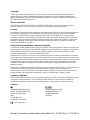 4
4
-
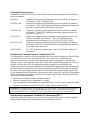 5
5
-
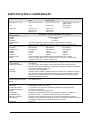 6
6
-
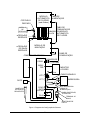 7
7
-
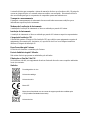 8
8
-
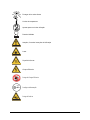 9
9
-
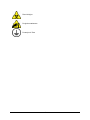 10
10
-
 11
11
-
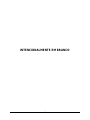 12
12
-
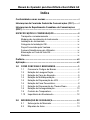 13
13
-
 14
14
-
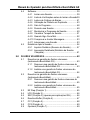 15
15
-
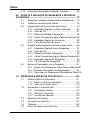 16
16
-
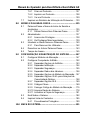 17
17
-
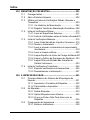 18
18
-
 19
19
-
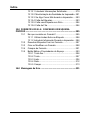 20
20
-
 21
21
-
 22
22
-
 23
23
-
 24
24
-
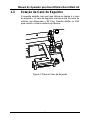 25
25
-
 26
26
-
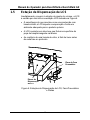 27
27
-
 28
28
-
 29
29
-
 30
30
-
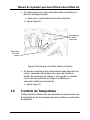 31
31
-
 32
32
-
 33
33
-
 34
34
-
 35
35
-
 36
36
-
 37
37
-
 38
38
-
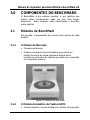 39
39
-
 40
40
-
 41
41
-
 42
42
-
 43
43
-
 44
44
-
 45
45
-
 46
46
-
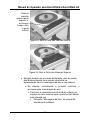 47
47
-
 48
48
-
 49
49
-
 50
50
-
 51
51
-
 52
52
-
 53
53
-
 54
54
-
 55
55
-
 56
56
-
 57
57
-
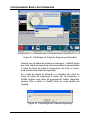 58
58
-
 59
59
-
 60
60
-
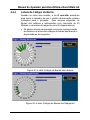 61
61
-
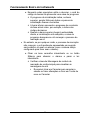 62
62
-
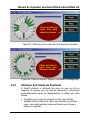 63
63
-
 64
64
-
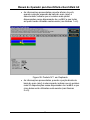 65
65
-
 66
66
-
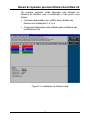 67
67
-
 68
68
-
 69
69
-
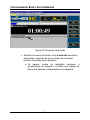 70
70
-
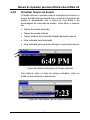 71
71
-
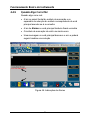 72
72
-
 73
73
-
 74
74
-
 75
75
-
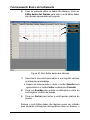 76
76
-
 77
77
-
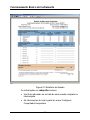 78
78
-
 79
79
-
 80
80
-
 81
81
-
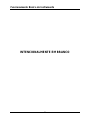 82
82
-
 83
83
-
 84
84
-
 85
85
-
 86
86
-
 87
87
-
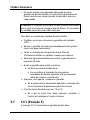 88
88
-
 89
89
-
 90
90
-
 91
91
-
 92
92
-
 93
93
-
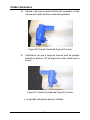 94
94
-
 95
95
-
 96
96
-
 97
97
-
 98
98
-
 99
99
-
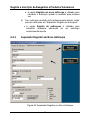 100
100
-
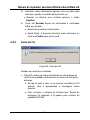 101
101
-
 102
102
-
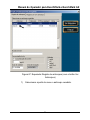 103
103
-
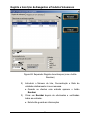 104
104
-
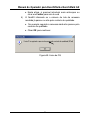 105
105
-
 106
106
-
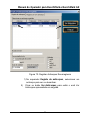 107
107
-
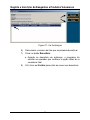 108
108
-
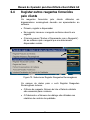 109
109
-
 110
110
-
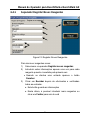 111
111
-
 112
112
-
 113
113
-
 114
114
-
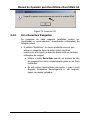 115
115
-
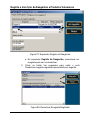 116
116
-
 117
117
-
 118
118
-
 119
119
-
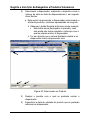 120
120
-
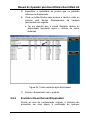 121
121
-
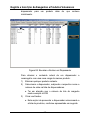 122
122
-
 123
123
-
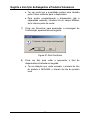 124
124
-
 125
125
-
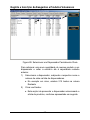 126
126
-
 127
127
-
 128
128
-
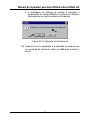 129
129
-
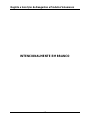 130
130
-
 131
131
-
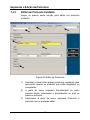 132
132
-
 133
133
-
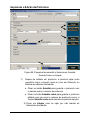 134
134
-
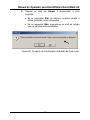 135
135
-
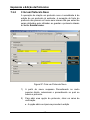 136
136
-
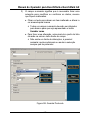 137
137
-
 138
138
-
 139
139
-
 140
140
-
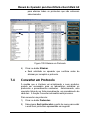 141
141
-
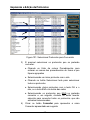 142
142
-
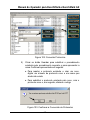 143
143
-
 144
144
-
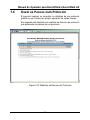 145
145
-
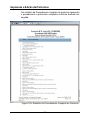 146
146
-
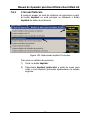 147
147
-
 148
148
-
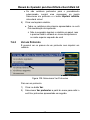 149
149
-
 150
150
-
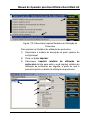 151
151
-
 152
152
-
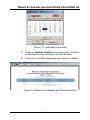 153
153
-
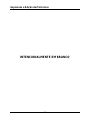 154
154
-
 155
155
-
 156
156
-
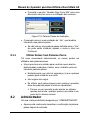 157
157
-
 158
158
-
 159
159
-
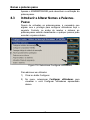 160
160
-
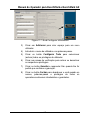 161
161
-
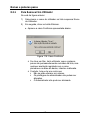 162
162
-
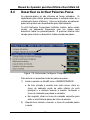 163
163
-
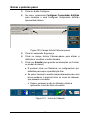 164
164
-
 165
165
-
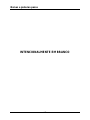 166
166
-
 167
167
-
 168
168
-
 169
169
-
 170
170
-
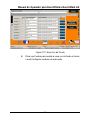 171
171
-
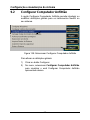 172
172
-
 173
173
-
 174
174
-
 175
175
-
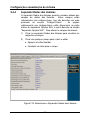 176
176
-
 177
177
-
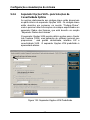 178
178
-
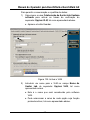 179
179
-
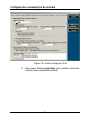 180
180
-
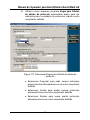 181
181
-
 182
182
-
 183
183
-
 184
184
-
 185
185
-
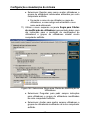 186
186
-
 187
187
-
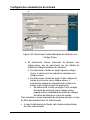 188
188
-
 189
189
-
 190
190
-
 191
191
-
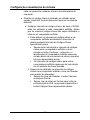 192
192
-
 193
193
-
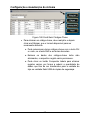 194
194
-
 195
195
-
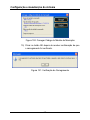 196
196
-
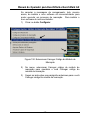 197
197
-
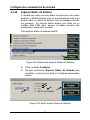 198
198
-
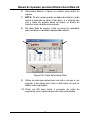 199
199
-
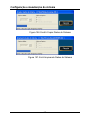 200
200
-
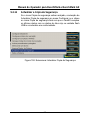 201
201
-
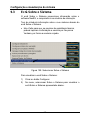 202
202
-
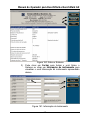 203
203
-
 204
204
-
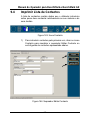 205
205
-
 206
206
-
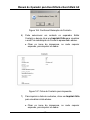 207
207
-
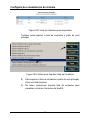 208
208
-
 209
209
-
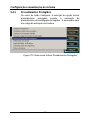 210
210
-
 211
211
-
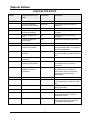 212
212
-
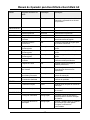 213
213
-
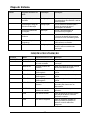 214
214
-
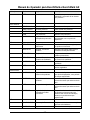 215
215
-
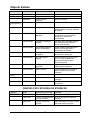 216
216
-
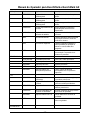 217
217
-
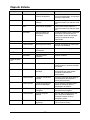 218
218
-
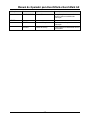 219
219
-
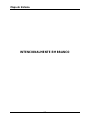 220
220
-
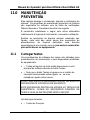 221
221
-
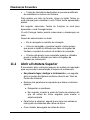 222
222
-
 223
223
-
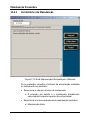 224
224
-
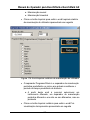 225
225
-
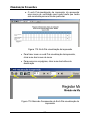 226
226
-
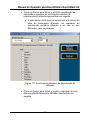 227
227
-
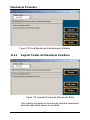 228
228
-
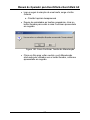 229
229
-
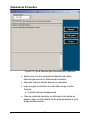 230
230
-
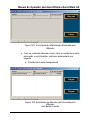 231
231
-
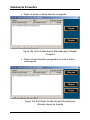 232
232
-
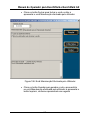 233
233
-
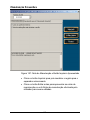 234
234
-
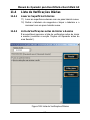 235
235
-
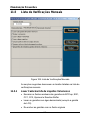 236
236
-
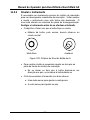 237
237
-
 238
238
-
 239
239
-
 240
240
-
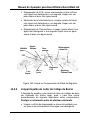 241
241
-
 242
242
-
 243
243
-
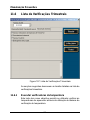 244
244
-
 245
245
-
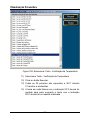 246
246
-
 247
247
-
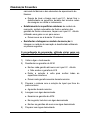 248
248
-
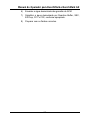 249
249
-
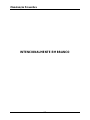 250
250
-
 251
251
-
 252
252
-
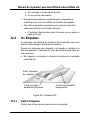 253
253
-
 254
254
-
 255
255
-
 256
256
-
 257
257
-
 258
258
-
 259
259
-
 260
260
-
 261
261
-
 262
262
-
 263
263
-
 264
264
-
 265
265
-
 266
266
-
 267
267
-
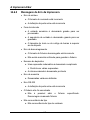 268
268
-
 269
269
-
 270
270
-
 271
271
-
 272
272
-
 273
273
-
 274
274
-
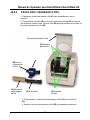 275
275
-
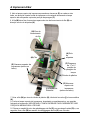 276
276
-
 277
277
-
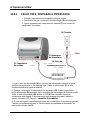 278
278
-
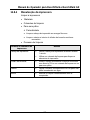 279
279
-
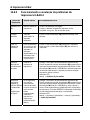 280
280
-
 281
281
-
 282
282
-
 283
283
-
 284
284
-
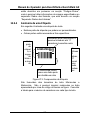 285
285
-
 286
286
-
 287
287
-
 288
288
-
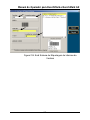 289
289
-
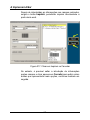 290
290
-
 291
291
-
 292
292
-
 293
293
-
 294
294
-
 295
295
-
 296
296
-
 297
297
-
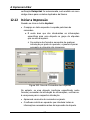 298
298
-
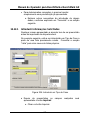 299
299
-
 300
300
-
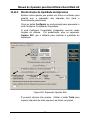 301
301
-
 302
302
-
 303
303
-
 304
304
-
 305
305
-
 306
306
-
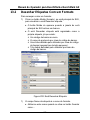 307
307
-
 308
308
-
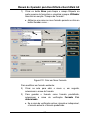 309
309
-
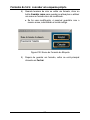 310
310
-
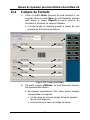 311
311
-
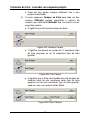 312
312
-
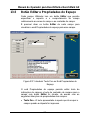 313
313
-
 314
314
-
 315
315
-
 316
316
-
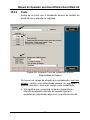 317
317
-
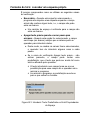 318
318
-
 319
319
-
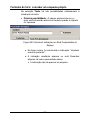 320
320
-
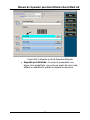 321
321
-
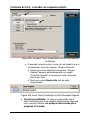 322
322
-
 323
323
-
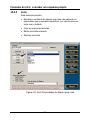 324
324
-
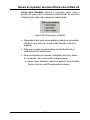 325
325
-
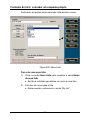 326
326
-
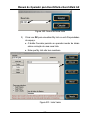 327
327
-
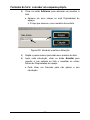 328
328
-
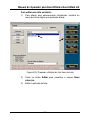 329
329
-
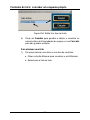 330
330
-
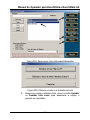 331
331
-
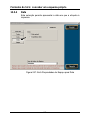 332
332
-
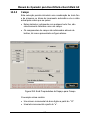 333
333
-
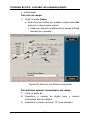 334
334
-
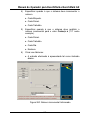 335
335
-
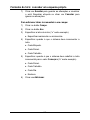 336
336
-
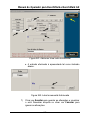 337
337
-
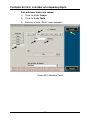 338
338
-
 339
339
-
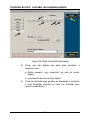 340
340
-
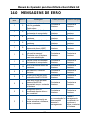 341
341
-
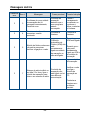 342
342
-
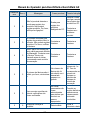 343
343
-
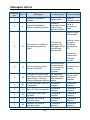 344
344
-
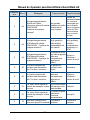 345
345
-
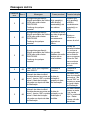 346
346
-
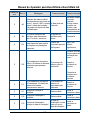 347
347
-
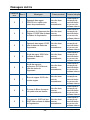 348
348
-
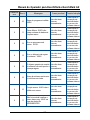 349
349
-
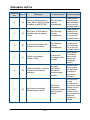 350
350
-
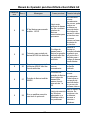 351
351
-
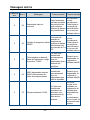 352
352
-
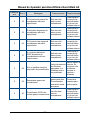 353
353
-
 354
354
-
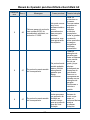 355
355
-
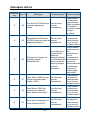 356
356
-
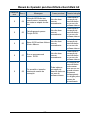 357
357
-
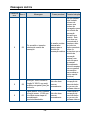 358
358
-
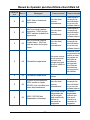 359
359
-
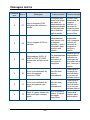 360
360
-
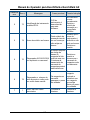 361
361
-
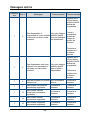 362
362
-
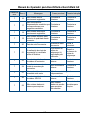 363
363
-
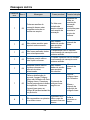 364
364
-
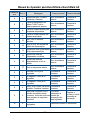 365
365
-
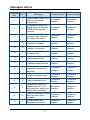 366
366
-
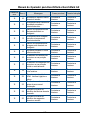 367
367
-
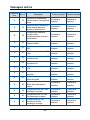 368
368
-
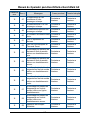 369
369
-
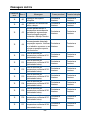 370
370
-
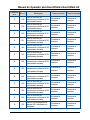 371
371
-
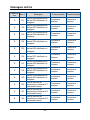 372
372
-
 373
373
-
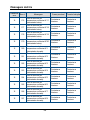 374
374
-
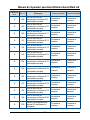 375
375
-
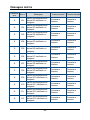 376
376
-
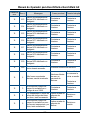 377
377
-
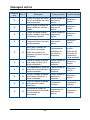 378
378
-
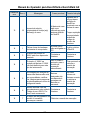 379
379
-
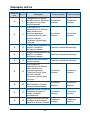 380
380
-
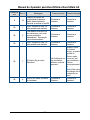 381
381